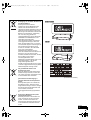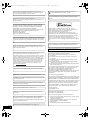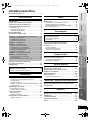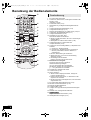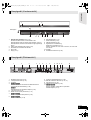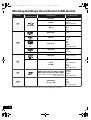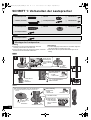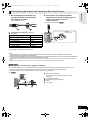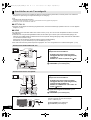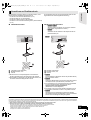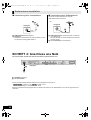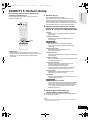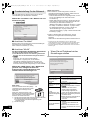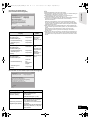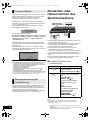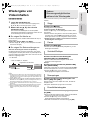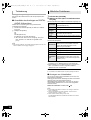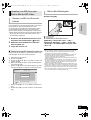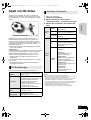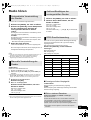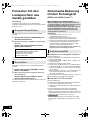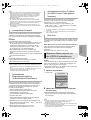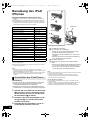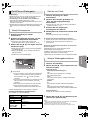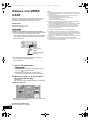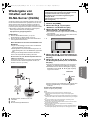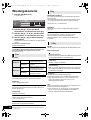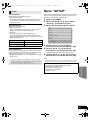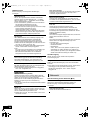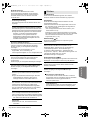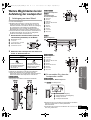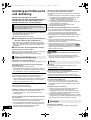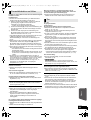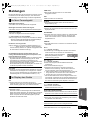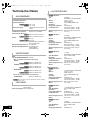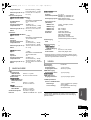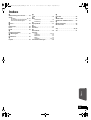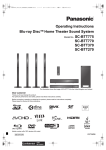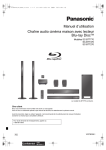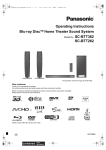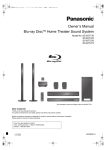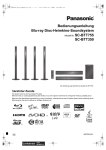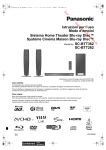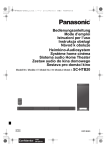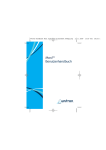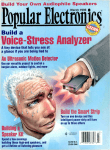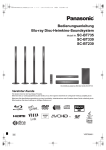Download intext:Betriebsanleitung filetype:pdf
Transcript
EG_VQT3M02~Cover_ger.fm 1 ページ 2011年9月22日 木曜日 午前9時52分 Bedienungsanleitung Blu-ray DiscTM Heimkino-Soundsystem Modell Nr. SC-BTT770 SC-BTT370 SC-BTT270 Die Abbildung zeigt das Bild des Geräts SC-BTT770. Verehrter Kunde Wir danken Ihnen für den Kauf dieses Produkts. Bitte lesen Sie zur Leistungsoptimierung des Geräts und zu Ihrer eigenen Sicherheit die vorliegende Anleitung sorgfältig durch. Bitte lesen Sie diese Bedienungsanleitung vor dem Anschließen, Inbetriebnehmen oder Einstellen dieses Geräts vollständig durch. Bitte bewahren Sie diese Anleitung zur künftigen Referenz auf. EG VQT3M02-2 SC-BTT770_370_270_EG_VQT3M02_ger.book 2 ページ 2011年1月18日 火曜日 午後9時54分 Vorsichtsmaßnahmen Getting started WARNUNG Gerät ≥ Zur Reduzierung der Gefahr von Brand, elektrischem Schlag und Beschädigung: jSetzen Sie dieses Gerät weder Regen, noch Feuchtigkeit, Tropfen oder Spritzern aus. jStellen Sie keine mit Flüssigkeiten gefüllten Gefäße, wie Vasen, auf dieses Gerät. jAusschliesslich das empfohlene Zubehör verwenden. jEntfernen Sie die Abdeckungen nicht. jReparieren Sie dieses Gerät nicht selbst. Wenden Sie sich zur Wartung an qualifiziertes Kundendienstpersonal. jLassen Sie keine Gegenstände aus Metall in dieses Gerät fallen. jStellen Sie keine schweren Gegenstände auf dieses Gerät. jLautsprecheranschlüsse sollten nicht angefasst werden, während sich das Gerät in Betrieb befindet. Dies kann zu Fehlfunktionen infolge statischer Elektrizität führen. Netzkabel ≥ Zur Reduzierung der Gefahr von Brand, elektrischem Schlag und Beschädigung: jGewährleisten Sie, dass die Spannung der Stromversorgung dem auf diesem Gerät angegebenen Wert entspricht. jFügen Sie den Netzstecker vollständig in die Steckdose ein. jZiehen Sie nicht an der Leitung, knicken Sie sie nicht und stellen Sie keine schweren Gegenstände darauf. jFassen Sie den Stecker nicht mit nassen Händen an. jFassen Sie den Stecker beim Herausziehen an seinem Korpus an. jVerwenden Sie keinen Netzstecker und keine Steckdose, die beschädigt sind. ≥ Installieren Sie dieses Gerät so, dass das Netzkabel sofort aus der Steckdose gezogen werden kann, wenn Störungen auftreten. Kleines Objekt ≥ Bewahren Sie die Speicherkarte außerhalb der Reichweite von Kindern auf, damit sie nicht von diesen verschluckt werden kann. ≥ Halten Sie die Schrauben immer außerhalb der Reichweite von Kindern, um ein Verschlucken zu vermeiden. ACHTUNG Gerät VQT3M02 2 ≥ Dieses Gerät verwendet einen Laser. Der Gebrauch von Steuerungen oder Einstellungen bzw. das Ausführen von anderen Vorgängen, als denen hier angegebenen, kann zu einer gefährlichen Belastung durch Strahlungen führen. ≥ Stellen Sie keine Quellen offener Flammen, z.B. brennende Kerzen, auf das Gerät. ≥ Dieses Gerät kann beim Betrieb Hochfrequenzstörungen auffangen, die durch die Benutzung von Mobiltelefonen verursacht werden. Sollte eine solche Störung festgestellt werden, sollte das Handy in größerer Entfernung zu diesem Gerät betrieben werden. ≥ Dieses gerät ist für den betrieb in ländern mit gemässigtem klima bestimmt. ≥ [BTT770] [BTT370] Die Produktkennzeichnung befindet sich auf der Unterseite des Geräts. Aufstellung ≥ Stellen Sie dieses Gerät auf eine ebene Oberfläche. ≥ Zur Reduzierung der Gefahr von Brand, elektrischem Schlag und Beschädigung: jInstallieren oder positionieren Sie dieses Gerät nicht in einem Bücherregal, Einbauschrank oder einem sonstigen engen Raum. Stellen Sie eine gute Belüftung des Gerätes sicher. jAchten Sie darauf, die Entlüftungsschlitze des Gerätes nicht durch Gegenstände aus Papier oder Stoff zu blockieren, z.B. Zeitungen, Tischdecken und Vorhänge. jSetzen Sie dieses Gerät keinem direkten Sonnenlicht, hohen Temperaturen, starker Feuchtigkeit und übermäßigen Erschütterungen aus. Batterien ≥ Explosionsgefahr bei falschem Anbringen der Batterie. Ersetzen Sie die Batterie nur durch den vom Hersteller empfohlenen Typ. ≥ Der Missbrauch der Batterien kann zu einem Auslaufen von Elektrolyt und einem Brand führen. jVerwenden Sie keine alten und neuen Batterien oder verschiedene Typen gleichzeitig. jNiemals starker Hitze oder offenem Feuer aussetzen. jLassen Sie die Batterie(n) nie längere Zeit in einem Auto mit geschlossenen Türen und Fenstern zurück, das direkter Sonneneinstrahlung ausgesetzt ist. jNehmen Sie die Batterien nicht auseinander, und schließen Sie sie nicht kurz. jLaden Sie Alkali- oder Manganbatterien nicht wieder auf. jVerwenden Sie keine Batterien mit teilweise abgelöstem Mantel. jEntfernen Sie die Batterien, wenn Sie die Fernbedienung über längere Zeit nicht benutzen. Lagern Sie die Batterien an einem kühlen, dunklen Ort. ≥ Wenden Sie sich zur Entsorgung der Batterien an die lokalen Behörden oder erfragen Sie die richtige Vorgehensweise zur Entsorgung. Konformitätserklärung (DoC) Hiermit erklärt “Panasonic Corporation”, dass dieses Produkt die grundlegenden Anforderungen sowie die anderen relevanten Vorschriften der Richtlinie 1999/5/EG erfüllt. Kunden können eine Kopie der Original-DoC unserer R&TTE-konformen Geräte von unserem DoC-Server herunterladen: http://www.doc.panasonic.de Kontaktadresse innerhalb der EU: Panasonic Services Europe, eine Division der Panasonic Marketing Europe GmbH, Panasonic Testing Centre, Winsbergring 15, 22525 Hamburg, BRD Dieses Produkt ist für den Einsatz in folgenden Ländern vorgesehen. Österreich, Belgien, Bulgarien, Zypern, Tschechische Republik, Dänemark, Finnland, Frankreich, Deutschland, Griechenland, Ungarn, Irland, Italien, Island, Liechtenstein, Luxemburg, Malta, Niederlande, Norwegen, Polen, Portugal, Rumänien, Slowakei, Slowenien, Spanien, Schweden, Großbritannien, Schweiz Dieses Produkt ist für allgemeine Verbraucher bestimmt. (Kategorie 3) Die WLAN-Funktion dieses Produkts darf ausschließlich in geschlossenen Räumen genutzt werden. Dieses Produkt ist für die Verbindung zum Access Point 2,4 GHz oder 5 GHz WLAN ausgelegt. SC-BTT770_370_270_EG_VQT3M02_ger.book 3 ページ 2011年1月18日 火曜日 午後9時54分 Benutzerinformation zur Sammlung und Entsorgung von veralteten Geräten und benutzten Batterien Diese Symbole auf den Produkten, Verpackungen und/oder Begleitdokumenten bedeuten, dass benutzte elektrische und elektronische Produkte und Batterien nicht in den allgemeinen Hausmüll gegeben werden sollen. Bitte bringen Sie diese alten Produkte und Batterien zur Behandlung, Aufarbeitung bzw. zum Recycling gemäß Ihrer Landesgesetzgebung und den Richtlinien 2002/96/EG und 2006/66/EG zu Ihren zuständigen Sammelpunkten. Indem Sie diese Produkte und Batterien ordnungsgemäß entsorgen, helfen Sie dabei, wertvolle Ressourcen zu schützen und eventuelle negative Auswirkungen auf die menschliche Gesundheit und die Umwelt zu vermeiden, die anderenfalls durch eine unsachgemäße Abfallbehandlung auftreten können. Wenn Sie ausführlichere Informationen zur Sammlung und zum Recycling alter Produkte und Batterien wünschen, wenden Sie sich bitte an Ihre örtlichen Verwaltungsbehörden, Ihren Abfallentsorgungsdienstleister oder an die Verkaufseinrichtung, in der Sie die Gegenstände gekauft haben. Gemäß Landesvorschriften können wegen nicht ordnungsgemäßer Entsorgung dieses Abfalls Strafgelder verhängt werden. [BTT770] [BTT370] [BTT270] Für geschäftliche Nutzer in der Europäischen Union Wenn Sie elektrische oder elektronische Geräte entsorgen möchten, wenden Sie sich wegen genauerer Informationen bitte an Ihren Händler oder Lieferanten. [Informationen zur Entsorgung in Ländern außerhalb der Europäischen Union] Diese Symbole gelten nur innerhalb der Europäischen Union. Wenn Sie solche Gegenstände entsorgen möchten, erfragen Sie bitte bei den örtlichen Behörden oder Ihrem Händler, welches die ordnungsgemäße Entsorgungsmethode ist. Cd Hinweis zum Batteriesymbol (unten zwei Symbolbeispiele): Dieses Symbol kann in Kombination mit einem chemischen Symbol verwendet werden. In diesem Fall erfüllt es die Anforderungen derjenigen Richtlinie, die für die betreffende Chemikalie erlassen wurde. (Im Inneren des Gerätes) VQT3M02 3 SC-BTT770_370_270_EG_VQT3M02_ger.book 4 ページ 2011年1月18日 火曜日 午後9時54分 Java und alle auf Java basierenden Warenzeichen und Logos sind Warenzeichen oder eingetragene Warenzeichen von Sun Microsystems, Inc. in den Vereinigten Staaten und anderen Ländern. Hergestellt unter Lizenz von Dolby Laboratories. Dolby, Pro Logic und das Doppel-D-Symbol sind Warenzeichen von Dolby Laboratories. Unter Lizenz der amerikanischen Patent Nr.: 5,451,942; 5,956,674; 5,974,380; 5,978,762; 6,226,616; 6,487,535; 7,392,195; 7,272,567; 7,333,929; 7,212,872 und anderen amerikanischen und weltweiten ausgestellten und schwebenden Patenten hergestellt. DTS und das Symbol sind eingetragene Markenzeichen und DTS-HD, DTS-HD Master Audio | Essential und die DTS Logos sind Markenzeichen von DTS, Inc. Das Gerät enthält Software. © DTS, Inc. Alle Rechte vorbehalten. Dieses Gerät verfügt über eine eingebaute Kopierschutztechnologie, die durch US-Patente und andere geistige Eigentumsrechte der Rovi Corporation geschützt ist. Gegentechnik und Zerlegen sind verboten. HDMI, das HDMI-Logo und “High-Definition Multimedia Interface” sind Marken bzw. eingetragene Marken von HDMI Licensing LLC in den USA und anderen Ländern. Skype, damit verbundene Warenzeichen und Logos sowie das “ ”-Logo sind Markenzeichen der Skype Limited. Das Wi-Fi CERTIFIED-Logo ist eine Zertifizierungsmarke der Wi-Fi Alliance. “Made for iPod” und “Made for iPhone” bedeutet, dass ein Elektronikzubehör für den spezifischen Anschluss an iPod bzw. iPhone entwickelt wurde und vom Entwickler für die Apple-Leistungsstandards bescheinigt wird. Apple haftet nicht für den Betrieb dieses Geräts oder seiner Übereinstimmung mit den Sicherheits- und Vorschriftenstandards. Beachten Sie bitte, dass der Gebrauch dieses Zubehörs mit iPod oder iPhone die Wireless-Leistung beeinträchtigen kann. iPhone, iPod, iPod classic, iPod nano und iPod touch sind in den USA und anderen Ländern eingetragene Markenzeichen von Apple Inc.. DLNA, the DLNA Logo and DLNA CERTIFIED are trademarks, service marks, or certification marks of the Digital Living Network Alliance. Windows ist ein Warenzeichen oder registriertes Markenzeichen von Microsoft Corporation in den Vereinigten Staaten und anderen Ländern. Dieses Produkt ist im Rahmen der AVC Patent Portfolio License und der VC-1 Patent Portfolio License für den persönlichen und nicht kommerziellen Gebrauch durch einen Konsumenten lizenziert, um damit (i) Video in Übereinstimmung mit den Normen AVC und VC-1 (“AVC/VC-1 Video”) zu codieren und/oder (ii) AVC/ VC-1 Video zu decodieren, das durch einen Konsumenten in einer persönlichen und nicht kommerziellen Handlung codiert wurde und/oder von einem Videohändler erstanden wurde, der für den Verkauf von AVC/VC-1 Video lizenziert wurde. Für andere Verwendungen wird keine Lizenz erteilt, noch ist eine solche impliziert. Weitere Informationen erhalten Sie von MPEG LA, LLC. Siehe http://www.mpegla.com. HDAVI Control™ ist ein Markenzeichen von Panasonic Corporation. VIERA CAST ist ein Markenzeichen von Panasonic Corporation. Die MPEG Layer-3 Audio-Codiertechnologie wurde von Fraunhofer IIS and Thomson lizensiert. For the software categorized as (3) and (4), please refer to the terms and conditions of GPL v2 and LGPL v2.1, as the case may be at http://www.gnu.org/licenses/old-licenses/gpl-2.0.html and http://www.gnu.org/licenses/old-licenses/lgpl-2.1.html. In addition, the software categorized as (3) and (4) are copyrighted by several individuals. Please refer to the copyright notice of those individuals at http://www.am-linux.jp/dl/AWBPP11 The GPL/LGPL software is distributed in the hope that it will be useful, but WITHOUT ANY WARRANTY, without even the implied warranty of MERCHANTABILITY or FITNESS FOR A PARTICULAR PURPOSE. At least three (3) years from delivery of products, Panasonic will give to any third party who contacts us at the contact information provided below, for a charge no more than our cost of physically performing source code distribution, a complete machine-readable copy of the corresponding source code covered under GPL v2/LGPL v2.1. SDXC Logo ist ein Markenzeichen von SD-3C, LLC. Contact Information [email protected] DivX®, DivX Certified® und die dazugehörigen Logos sind eingetragene Warenzeichen von DivX, Inc. und werden unter Lizenz verwendet. DivX®, DivX Certified® and associated logos are trademarks of DivX, Inc. and are used under license. 4 (1) the software developed independently by or for Panasonic Corporation, (2) the software owned by third party and licensed to Panasonic Corporation, (3) the software licensed under the GNU General Public License, Version 2 (GPL v2), (4) the software licensed under the GNU LESSER General Public License, Version 2.1 (LGPL v2.1) and/or, (5) open sourced software other than the software licensed under the GPL v2 and/or LGPL v2.1 “AVCHD” und das AVCHD-Logo sind Warenzeichen von Panasonic Corporation und Sony Corporation. “DVD Logo” ist ein Markenzeichen der DVD Format/Logo Licensing Corporation. VQT3M02 This product incorporates the following software: YouTube und Picasa sind Markenzeichen von Google, Inc. Source code is also freely available to you and any other member of the public via our website below. http://www.am-linux.jp/dl/AWBPP11 For the software categorized as (5) includes as follows. 1. This product includes software developed by the OpenSSL Project for use in the OpenSSL Toolkit. (http://www.openssl.org/) 2. This product includes software developed by the University of California, Berkeley and its contributors. 3. FreeType code. 4. The Independent JPEG Group's JPEG software. SC-BTT770_370_270_EG_VQT3M02_ger.book 5 ページ 2011年1月18日 火曜日 午後9時54分 Inhaltsverzeichnis Inbetriebnahme Radio Zubehörteile ...................................................... 6 Pflege des Geräts und der Medien .................... 7 Verwendung der Fernbedienung ....................... 7 Benutzung der Bedienelemente ........................ 8 Radio hören ..................................................... 33 SCHRITT 2: Platzieren .................................... 14 SCHRITT 3: Anschlüsse ................................. 15 •Lautsprecherkabel anschließen ......................................15 •Anschließen an ein Fernsehgerät ...................................16 •Verbindung mit der Set Top Box usw. ............................18 •Anschluss an Breitbandnetz ...........................................19 •Radioantenne anschließen .............................................20 SCHRITT 4: Anschluss ans Netz .................... 20 SCHRITT 5: Einfach-Setup ............................. 21 •Grundeinstellung für das Netzwerk ................................22 •Firmware-Update ............................................................24 •Neuprogrammierung der Fernbedienung .......................24 Einstecken oder Herausnehmen des Speichermediums ..................................... 24 HOME Menü .................................................... 25 Sound-Effekte aus allen Lautsprechern genießen ................................ 26 •Genuss von Surround-Klangeffekten .............................26 Wiedergabe Wiedergabe •Surround-Sound-Effekte ................................................ 34 •Sound-Modi .................................................................... 34 Radio •Montage der Lautsprecher .............................................12 •Vorbereitung der Kabel und Vornahme des Anschlusses ...........................................13 Fernseher mit den Lautsprechern des Geräts genießen ......................................34 Gemeinsame Bedienung mit dem Fernsehgerät (VIERA Link “HDAVI Control™”) ....................................................... 34 •Audiolink einstellen ........................................................ 34 •Bequeme Steuerung mit nur der VIERA-Fernbedienung ............................................. 35 Fernsehgerät SCHRITT 1: Vorbereiten der Lautsprecher ..... 12 Fernsehgerät Andere Geräte Benutzung des iPod/iPhones ...........................36 Andere Geräte Wiedergabefähige Discs/Karten/USB-Geräte ............................... 10 •Automatische Voreinstellung der Sender ....................... 33 •Manuelle Voreinstellung der Sender .............................. 33 •Anhören/Bestätigen der voreingestellten Sender .......... 33 •RDS-Rundfunksendung ................................................. 33 •Anschließen des iPod/iPhones ...................................... 36 •iPod/iPhone Wiedergabe ............................................... 37 Weitere Schritte Genuss von VIERA CAST ............................... 38 Wiedergabe von Inhalten auf dem DLNA-Server (DLNA) ......................................39 Wiedergabemenü ............................................40 Menü “SETUP” ................................................ 41 Weitere Schritte •Fernbedienung .................................................................8 •Hauptgerät (Vorderansicht) ..............................................9 •Hauptgerät (Rückansicht) .................................................9 Inbetriebnahme Vorsichtsmaßnahmen ....................................... 2 Wiedergabe von Musik .................................... 30 •Wiedergabe eines Tracks in einem anderen Verzeichnis ........................................30 Spaß mit 3D-Video .......................................... 31 •3D-Einstellungen ............................................................31 •Nützliche Funktionen ......................................................31 Wiedergabe von Standbildern ......................... 32 •Nützliche Funktionen ......................................................32 Optionale Lautsprechereinstellungen Weitere Möglichkeiten bei der Aufstellung der Lautsprecher ....................................................47 Referenz Referenz •Andere Steuerungsmöglichkeiten während der Wiedergabe ..............................................................27 •Nützliche Funktionen ......................................................28 •Ansehen von BD-Live oder Bild-in-Bild bei BD-Video ....29 •In Bezug auf DivX ...........................................................30 Optionale Lautsprechereinstellungen •Lautsprechereinstellungen ............................................. 46 Wiedergabe von Videoinhalten ....................... 27 Anleitung zur Fehlersuche und -behebung ......48 Meldungen ....................................................... 51 Technische Daten ............................................52 Zusatzinformationen ........................................54 Index ................................................................55 VQT3M02 5 SC-BTT770_370_270_EG_VQT3M02_ger.book 6 ページ 2011年1月18日 火曜日 午後9時54分 Inbetriebnahme ≥ Diese Betriebsanleitung gilt für die Modelle SC-BTT770, SC-BTT370 und SC-BTT270. Wenn nicht anders angegeben, beziehen sich die Abbildungen in der Betriebsanleitung auf das Modell SC-BTT770. ≥ Die Erläuterungen von Bedienungsverfahren in dieser Bedienungsanleitung beziehen sich hauptsächlich auf den Gebrauch der Fernbedienung, doch können die entsprechenden Vorgänge auch am Hauptgerät ausgeführt werden, sofern die gleichen Funktionstasten wie an der Fernbedienung vorhanden sind. Hinweis auf gerätespezifische eigenschaften und funktionen: [BTT770]: nur SC-BTT770 [BTT370]: nur SC-BTT370 [BTT270]: nur SC-BTT270 Anlage SC-BTT770 SC-BTT370 SC-BTT270 Hauptgerät SA-BTT770 SA-BTT370 SA-BTT270 Frontlautsprecher SB-HF775 SB-HF370 SB-HF270 Mittellautsprecher SB-HC775 SB-HC370 SB-HC270 Lautsprechersystem Surround-Lautsprecher Subwoofer SB-HS270 SB-HS270 SB-HS270 SB-HW370 SB-HW370 SB-HW270 ≥ Einige der in dieser Bedienungsanleitung genannten Zubehörteile und Fremdgeräte, die nicht im Lieferumfang dieses Produkts eingeschlossen sind, sind möglicherweise nicht überall erhältlich. ≥ Beachten Sie bitte, dass die Bedienelemente und Bauteile, sowie die Menüoptionen usw. Ihres Blu-ray Disc Home Theater Sound System etwas von denen auf den Abbildungen in dieser Bedienungsanleitung abweichen können. Zubehörteile Vor dem Gebrauch dieses Geräts kontrollieren Sie die mitgelieferten Teile. Lautsprecherzubehör befindet sich auf Seite 12. [BTT770] [BTT370] ∏ 1 Fernbedienung (N2QAYB000635) ∏ 2 Batterien für Fernbedienung ∏ 1 Bogen mit Klebeetiketten für Lautsprecherkabel ∏ 1 UKW-Zimmerantenne [BTT270] ∏ 1 Fernbedienung (N2QAYB000630) ∏ 2 Batterien für Fernbedienung ∏ 1 Bogen mit Klebeetiketten für Lautsprecherkabel ∏ 1 UKW-Zimmerantenne ∏ 1 Netzkabel ∏ 1 Netzkabel ≥ Die in dieser Bedienungsanleitung aufgeführten Produktnummern entsprechend dem Stand im Januar 2011. Änderungen jederzeit möglich. ≥ Verwenden Sie das Netzkabel nicht mit anderen Geräten. VQT3M02 6 2011年1月18日 火曜日 午後9時54分 Pflege des Geräts und der Medien ∫ Reinigen Sie dieses Gerät mit einem weichen, trockenen Tuch Verwendung der Fernbedienung Legen sie die batterien so ein, dass die pole (i und j) den zeichen in der Fernbedienung entsprechen. ≥ Verwenden Sie auf keinen Fall Alkohol, Lackverdünner oder Benzin zum Reinigen dieses Gerätes. ≥ Bevor Sie ein mit Chemikalien getränktes/imprägniertes Tuch verwenden, lesen Sie die zugehörigen Gebrauchshinweise genau durch. ∫ Reinigen Sie die Linse mit dem Linsenreiniger Linsenreiniger: RP-CL720AE ≥ Dieser Linsenreiniger ist möglicherweise nicht in allen Ländern, z.B. Deutschland, erhältlich. Bitte setzen Sie sich in dem Fall mit Ihrem Panasonic-Händler in Verbindung. ≥ Dieser Linsenreiniger wird speziell für DIGA verkauft, kann aber auch für dieses Gerät verwendet werden. Inbetriebnahme SC-BTT770_370_270_EG_VQT3M02_ger.book 7 ページ R6/LR6, AA (Alkalische oder Manganbatterien) Auf den Sensor des Fernbedienungssignal an diesem Gerät richten. (> 9) ∫ Reinigen von Discs JA NEIN Mit einem feuchten Tuch abwischen und dann trocken wischen. ∫ Vorsichtsmaßnahmen zum Umgang mit Discs und Karten ≥ Berühren Sie die Discs nur an den Kanten, um unbeabsichtigte Kratzer und Fingerabdrücke auf der Discoberfläche zu vermeiden. ≥ Kleben Sie keine Etiketten oder Aufkleber auf Discs. ≥ Verwenden Sie keine Schallplatten-Reinigungssprays, Benzin, Verdünner, Antistatikflüssigkeiten oder andere Lösungsmittel. ≥ Befreien Sie die Kontakte an der Rückseite der Karte von Staub, Wasser und anderen Fremdkörpern. ≥ Die folgenden Discs sollten nicht verwendet werden: jDiscs mit freiliegenden Klebstoffresten von entfernten Aufklebern oder Etiketten (Leih-Discs etc). jStark verzogene Discs oder Discs mit Rissen und Sprüngen. jDiscs mit ungewöhnlicher Form, z. B. in Herzform. ∫ Entsorgung oder Weitergabe des Geräts Dieses Gerät könnte die Informationen der Benutzereinstellung beibehalten. Wenn Sie dieses Gerät entweder durch Entsorgung oder Übereignung beseitigen, befolgen Sie das Verfahren für die Rücksetzung auf alle werksseitigen Einstellungen und die Löschung der Benutzereinstellungen. (> 48, “So setzen Sie alle Einstellungen auf die werksseitige Einstellung zurück.”) ≥ Das Bedienungsarchiv könnte im Gerätespeicher registriert worden sein. VQT3M02 7 SC-BTT770_370_270_EG_VQT3M02_ger.book 8 ページ 2011年1月18日 火曜日 午後9時54分 Benutzung der Bedienelemente 13 1 モヷ 1 2 14 2 15 モヶュリヰ 3 4 ュリヴヤ ㄊヱㄐㄅ ヴユモンヤラ ヱロモヺ ヴユモンヤラ ヴレリヱ 17 18 3 4 5 6 7 8 9 10 ヱモヶヴユ 5 ヴヵヰヱ 6 ユヹリヵ 19 ヶ チヮユワ ユワヶ ヱチヮ ヷリユンモ ヱ ヵヰヱ チヤ モ ヴ ラ ヰヮ ユ ヵ ノヶ ヰヱ 8 16 ヱリヱ ヴロヰヸ ヴレリヱ 7 Fernbedienung リワヱヶヵ 20 11 12 21 ンユヵヶンワ 9 22 10 11 12 23 13 24 14 15 16 17 18 19 20 21 22 23 24 VQT3M02 8 Ein-/Ausschalten des Geräts Auswahl von Titelnummern, usw./Eingabe von Zahlen oder Zeichen (> 38) [CANCEL]: Löschen Auswahl der Quelle (> 24) Steuertasten für grundlegende Wiedergabefunktionen (> 27) Auswahl gespeicherter Radiosender (> 33) Anzeige Statusmeldungen (> 27) Zeigt den Home Bildschirm von VIERA CAST (> 38) an Auswahl/OK, Einzelbildwiedergabe (> 27) Anzeige OPTION-Menü (> 28) Farbtasten (rot, grün gelb, blau) Diese Tasten werden verwendet für: ≥ Steuern von BD-Video-Discs, die Java™-Anwendungen enthalten (BD-J). ≥ Wiedergabe von VIERA CAST-Inhalten (> 38) Anzeige Setup-Menü (> 26)/Auswahl des Lautsprecherkanals (> 26) Auswahl von Surround-Klangeffekten (> 26)/Schlaf-Timer einstellen 1 Halten Sie [jSLEEP] gedrückt. 2 Drücken Sie [jSLEEP] mehrfach, um die Zeit (in Minuten) auszuwählen, während “SLEEP ££” angezeigt wird. ≥ Die max. Zeiteinstellung ist 120 Minuten. ≥ Wählen Sie “OFF” aus, wenn Sie die Einstellung abbrechen möchten. ≥ So bestätigen Sie die Restzeit Drücken und halten Sie die Taste erneut. Bedientasten Fernsehgerät Sie können den Fernseher mithilfe der Gerätefernbedienung betätigen. [Í] : Ein-/Ausschalten des Fernsehgeräts [AV, INPUT]: Schalten Sie auf Eingangswahl [i j VOL]: Einstellen der Lautstärke Einstellen der Lautstärke des Geräts Auswahl Audio (> 28) Stumm-Schaltung ≥ “MUTE” blinkt im Display des Geräts, solange die Funktion eingeschaltet ist. ≥ Drücken Sie die Taste erneut, um abzubrechen oder regeln Sie die Lautstärke. ≥ Die Stummschaltung wird abgebrochen, wenn das Gerät ausgeschaltet wird. Ein-/Ausschalten Sekundärvideo (PIP) (> 29) Manuelle Auswahl Radiosender (> 33) Beenden des Menübildschirms Anzeige HOME (> 25) Anzeige von Pop-up Menü/Hauptmenü/Direct Navigator (> 27) Rückkehr zum vorhergehenden Bildschirm [BTT770] [BTT370] Beginn einer Videokommunikation (> 38) Wiedergabemenü anzeigen (> 40) SC-BTT770_370_270_EG_VQT3M02_ger.book 9 ページ 2011年1月18日 火曜日 午後9時54分 Inbetriebnahme Hauptgerät (Vorderansicht) 1 2 3 OPEN/CLOSE VOL Aufklappen. iPod SD CARD 4 1 2 3 4 5 5 6 7 8 Standby-/Ein-Schalter (Í/I) (> 21) Drücken Sie diese Taste, um das Gerät in den Standby-Modus oder aus diesem einzuschalten. Auch im Standby-Modus verbraucht das Gerät eine geringe Menge Strom. Öffnen oder Schließen Disc-Lade (> 24) Einstellen der Lautstärke des Geräts Disc-Lade Stopp (> 27) 9 10 11 6 7 8 9 Start Wiedergabe (> 27) Schlitz SD-Card (> 24) USB-Schnittstelle (> 24) Signalsensor Fernbedienung Entfernung: Innerhalb von 7 m. Winkel: Ungefähr 20e nach oben und unten, 30e nach links und rechts 10 Anzeige 11 iPod/iPhone-Anschluss (> 36) Hauptgerät (Rückansicht) 1 2 3Ω 6 5 3Ω 2 1 R 3Ω L 3 4 3 R 3Ω L SUBWOOFER CENTER FRONT SURROUND 1 2 3 4 5 6 7 8 4 COMMUNICATION CAMERA Netzkabel-Anschluss (> 20) Lautsprecherbuchsen (> 15) Ventilator [BTT770] [BTT370] USB-Anschluss für die Kamera mit Datenaustausch TY-CC10W (Sonderzubehör) (> 38) [BTT270] USB-Abschluss für drahtlosen Adapter (> 19) LAN-Anschluss (> 19) HDMI AV OUT (ARC)-Anschluss (> 17) [BTT770] [BTT370] HDMI 1 IN (CABLE/SAT) Buchse (> 18) [BTT770] [BTT370] HDMI 2 IN Buchse (> 18) 5 6 7 8 9 FM ANT LAN 75 Ω 9 10 11 12 13 10 11 12 13 AUX Anschluss FM-Radioantenne (> 20) DIGITAL AUDIO IN-Buchsen (> 16, 17) AUX-Anschluss (> 16) VIDEO OUT-Anschluss (> 16) [BTT770] [BTT370] Dock für digitalen Transmitter im optionalen Wireless-System (> 14) VQT3M02 9 SC-BTT770_370_270_EG_VQT3M02_ger.book 10 ページ 2011年1月18日 火曜日 午後9時54分 Wiedergabefähige Discs/Karten/USB-Geräte Gerät DiscKennzeichnungen Gerätearten BD-Video BD-RE [BD] BD-R DVD-Video DVD-R [DVD] DVD-R DL DVD-RW — [CD] — +R/+RW/+R DL — 10 Video AVCHD DivX® MKV MP3 JPEG/ MPO (3D-Foto) Video AVCHD CD-R CD-RW DivX® MKV Musik [CD-DA] MP3 JPEG/ MPO (3D-Foto) USB-Gerät (bis zu 2 TB) * Siehe auf Seite 11 und 54 für weitere Informationen zu den wiedergabefähigen Inhaltsarten. VQT3M02 Video Musik [CD-DA] (Sowohl mit Mini- als auch mit Mikrotypen kompatibel) (Stand Januar 2011) [USB] Video Video JPEG/ MPO (3D-Foto) Video DivX® MKV Musik CD SD Speicherkarte (8 MB bis 2 GB) SDHC Speicherkarte (4 GB bis 32 GB) SDXC Speicherkarte (48 GB, 64 GB) [SD] Inhaltsformat* MPEG2 AVCHD JPEG/ MPO (3D-Foto) DivX® MKV MP3 JPEG/ MPO (3D-Foto) 2011年1月18日 火曜日 午後9時54分 ∫ Discs, die nicht wiedergegeben werden können ≥ DVD-RAM ≥ Super Audio CD ≥ Foto CD ≥ DVD-Audio ≥ Video CD und SVCD ≥ WMA-Discs ≥ DivX Plus HD-Discs ≥ HD DVD ≥ Die Wiedergabe von 3D-Videos und 3D-Fotos ist möglich, wenn das Gerät über ein HDMI-Hochgeschwindigkeitskabel an einen 3D-kompatiblen Fernseher angeschlossen ist. ≥ 2D-Videos können virtuell als 3D angesehen werden. (> 31) ∫ Musik CD Die korrekte Wiedergabe und die Klangqualität von CDs, die nicht den CD-DA-Spezifikationen entsprechen (kopiergeschützte CDs etc.) kann nicht garantiert werden. ∫ Regionsverwaltungsinformation BD-Video Dieses Gerät kann BD-Video-Discs abspielen, deren Etikett den Regionalcode “B” enthält. Beispiel: DVD-Video Dieses Gerät kann DVD-Video-Discs abspielen, deren Etikett den Regionalcode “2” oder “ALL” enthält. Beispiel: 2 ∫ 3D Inbetriebnahme SC-BTT770_370_270_EG_VQT3M02_ger.book 11 ページ ALL 1 2 4 ∫ Finalisieren Mit einem Recorder, usw. aufgenommene DVD-R/RW/R DL, +R/+RW/+R DL und CD-R/RW müssen zur Wiedergabe mit diesem Gerät vom Recorder finalisiert werden. Siehe Anleitung des Recorders. ∫ BD-Video ≥ Dieses Gerät unterstützt High-Bitrate-Audio (Dolby Digital Plus, Dolby TrueHD, DTS-HD High Resolution Audio und DTS-HD Master Audio), das in BD-Video angewendet wird. ∫ SD-Cards ≥ Es können miniSD Karten, microSD Karten, microSDHC Karten und microSDXC Karten verwendet werden, dazu muss aber eine Adapterkarte verwendet werden. Diese werden in der Regel mit den Karten mitgeliefert oder anderweitig dem Benutzern besorgt. ≥ Zum Schutz des Kartenmaterials schieben Sie die Aufnahmeschutztaste (auf der SD Karte) auf “LOCK”. ≥ Dieses Gerät ist mit SD Speicherkarten kompatibel, die den SD Kartenspezifikationen FAT12 und FAT16 Format sowie den SDHC Speicherkarten im FAT32 Format (Unterstützt keinen langen Dateinamen.) und SDXC Speicherkarten in exFAT entsprechen. ≥ Wenn die SD-Karte mit nicht kompatiblen Computern oder Geräten verwendet wird, könnten die aufgenommenen Materialien wegen Kartenformatierung usw. gelöscht werden. ≥ Der verwendbare Speicher könnte geringfügig unter der Kartenkapazität liegen. ∫ USB-Gerät ≥ Dieses Gerät gewährleistet keinen Anschluss an alle USB-Geräte. ≥ Dieses Gerät unterstützt nicht das Aufladen des USB-Geräts. ≥ [BTT770] [BTT370] Schließen Sie, wenn Sie eine Communication Camera TY-CC10W oder einen Wireless LAN Adapter DY-WL10 verwenden, diese an den Anschluss auf der Rückseite dieses Gerätes an. (> 19, 38) ≥ Die Dateisysteme FAT12, FAT16 und FAT32 werden unterstützt. ≥ Dieses Gerät unterstützt USB 2.0 Highspeed. ≥ Dieses Gerät kann eine mit FAT32 formatierte Festplatte unterstützen. Einige Festplattenarten erfordern unter Umständen den Einsatz des externen Netzteils. ≥ Es könnte möglich sein, dass in einigen Fällen die obigen Medien aufgrund des Medientyps, des Aufnahmezustands, der Aufnahmemethode und der Dateienerstellung nicht wiedergegeben werden können. ≥ Die Hersteller der Discs können festlegen, wie die Discs abgespielt werden. Daher kann es sein, dass Sie die Wiedergabe nicht so steuern können, wie es in dieser Bedienungsanleitung beschrieben wird. Lesen Sie daher sorgfältig die der Disc beiliegenden Hinweise. VQT3M02 11 SC-BTT770_370_270_EG_VQT3M02_ger.book 12 ページ 2011年1月18日 火曜日 午後9時54分 SCHRITT 1: Vorbereiten der Lautsprecher [BTT770] ∏ 2 Frontlautsprecher ∏ 2 Sockel ∏ 4 Schrauben A ∏ 2 Ständer (mit kabel) ∏ 3 Lautsprecherkabel ∏ 2 Schrauben B [BTT370] ∏ 2 Frontlautsprecher ∏ 2 Sockel ∏ 2 Schrauben A ∏ 5 Lautsprecherkabel [BTT270] ∏ 5 Lautsprecherkabel Montage der Lautsprecher Achtung ≥ Stellen Sie sich nicht auf den Ständerfuß. Seien Sie vorsichtig, wenn Kinder in der Nähe sind. ≥ Achten Sie beim Tragen der Lautsprecher darauf, sowohl die Sockel als auch die Unterteile festzuhalten. Vorbereitung ≥ Um Beschädigungen oder Kratzer zu vermeiden, legen Sie bei der Montage ein weiches Tuch unter. ≥ Bitte nehmen Sie für optionale Wandhalterungen auf 47 Bezug. [BTT770] 1 Unterseite der Basis Ziehen Sie das Kabel längs der Linie und lassen Sie es in die Rille gleiten. Schrauben A 2 Sicher festziehen. Kabel vollständig hineinstecken. r: Weiß s: Blaue Linie Drücken! Lassen Sie ca. 80 mm überstehen Schrauben B In die Rille drücken. Sicher festziehen. [BTT370] Das Lautsprecherkabel durch den Sockel führen. ≥ Verwenden Sie Kabel mit einem weißen und einem roten Verbinder. Kabel vollständig hineinstecken. r: Weiß s: Blaue Linie Drücken! In die Rille drücken. Lassen Sie ca. 110 mm überstehen VQT3M02 12 Sicher festziehen. Ziehen Sie das Unterseite der Basis Kabel längs der Linie und lassen Sie es in die Rille gleiten. 2 1 SC-BTT770_370_270_EG_VQT3M02_ger.book 13 ページ 2011年1月18日 火曜日 午後9時54分 1 Die Verwendung der Aufkleber der Lautsprecherkabel vereinfacht das Anschließen der Kabel. 2 z.B. Frontlautsprecher (L) Inbetriebnahme Vorbereitung der Kabel und Vornahme des Anschlusses Anschließen der Lautsprecherkabel. Stecken Sie den Draht vollständig hinein, jedoch nicht weiter als bis zur Drahtisolierung. z.B. Surround-Lautsprecher [BTT270] FRONT Lch r: Weiß s: Blaue Linie A Lautsprecherkabelaufkleber (beiliegend) B Anschluss Lautsprecherkabelaufkleber Farbe 1 FRONT (L) WEIß 2 FRONT (R) ROT 3 SURROUND (L) BLAU 4 SURROUND (R) GRAU 5 CENTRE GRÜN 6 SUBWOOFER VIOLETT Drücken! Achten Sie darauf, dass die Nummer auf den Aufklebern mit der jeweiligen Anschlussfarbe übereinstimmt. ≥ Achten Sie darauf, dass die Lautsprecherkabel nicht gekreuzt (kurzgeschlossen) werden, und dass die Polarität nicht vertauscht wird. Andernfalls können die Lautsprecher beschädigt werden. ≥ Verwenden Sie einen Frontlautsprecher nicht als Surround-Lautsprecher und umgekehrt. Überprüfen Sie, ob der Lautsprechertyp mit dem Etikett auf der Rückseite übereinstimmt, bevor Sie das entsprechende Kabel anschließen. ≥ Verhindern Sie Verletzungen infolge eines Sturzes oder des Herunterfallens des Lautsprechers, indem Sie die Kabel gegen Stolpern oder Hängenbleiben sichern. ≥ Halten Sie den Lautsprecher nicht mit einer Hand fest, um Verletzungen durch Fallenlassen des Lautsprechers zu vermeiden. [BTT770] [BTT370] ∫ Sichern der Lautsprecher gegen Umkippen ≥Zur korrekten Befestigung an einer Betonwand oder einer Fläche, die keinen festen Halt bietet, sollten Sie sich an einen Fachmann wenden. Bei unsachgemäßer Befestigung können Wand und Lautsprecher beschädigt werden. ≥Verwenden Sie eine Schnur mit kleinerem als ‰2,0 mm, die über 10 kg halten kann. z.B. [BTT770] A Schnur (nicht beiliegend) Von der Wand zum Lautsprecher führen und fest verknoten. B Lautsprecherrückseite C Ösenschraube (nicht beiliegend) D Wand E Ca. 150 mm VQT3M02 13 SC-BTT770_370_270_EG_VQT3M02_ger.book 14 ページ 2011年1月18日 火曜日 午後9時54分 SCHRITT 2: Platzieren Achtung ≥ Das Hauptgerät und die mitgelieferten Lautsprecher sind ausschließlich für die hier angegebene Aufstellungsweise vorgesehen. Anderenfalls kann es zu Beschädigungen des Verstärkers und/oder der Lautsprecher sowie zur Brandgefahr kommen. Wenden Sie sich an qualifiziertes Personal, falls es zu Beschädigungen gekommen ist oder falls Sie eine plötzliche Änderung der Performance feststellen. ≥ Versuchen Sie nicht, diese Lautsprecher mit Verfahren an der Wand aufzuhängen, die von den im vorliegenden Handbuch beschrieben verschieden sind. ≥ Berühren Sie nicht die Frontbespannung der Lautsprecher. Packen Sie sie an den Seiten. Wie die Aufstellung Ihrer Lautsprecher den Bass- und Klangbereich beeinflussen kann. Beispiel für die Aufstellung Stellen Sie die Frontlautsprecher, den Mittellautsprecher und die Surround-Lautsprecher jeweils etwa im gleichen Abstand zur Hörposition auf. Die in der Abbildung angegebenen Winkel dienen nur als Anhaltspunkt. ≥ Halten Sie mit den Lautsprechern einen Abstand von zumindest 10 mm zum System ein, um eine ordnungsgemäße Lüftung zu gewährleisten. 60° 120° A Mittellautsprecher ≥ Stellen Sie es auf ein Gestell oder in ein Regal, damit es nicht mit den verschiedenen Sensoren des Fernsehers interferiert (Raumlicht, usw.). Von dem Lautsprecher verursachte Schwingungen können das Bild bei Positionierung direkt auf dem Fernseher unterbrechen. B Frontlautsprecher C Subwoofer D Surround-Lautsprecher ≥ Platzieren Sie die Lautsprecher auf Ohrhöhe oder höher. [BTT770] [BTT370] Sie können den Klang der Surround-Lautsprecher mit einer kabellosen Verbindung genießen, wenn Sie das optionale Wireless-System von Panasonic verwenden (SH-FX71). Weitere Einzelheiten können Sie der Bedienungsanleitung für das optionale drahtlose System entnehmen. ≥ Bei Verwendung des SH-FX71 (optional) ändert sich der RMS TTL-Ausgang. (> 52) VQT3M02 14 ≥ Verwenden Sie nur die mitgelieferten Lautsprecher Die Verwendung anderer Lautsprecher kann zu Beschädigungen des Geräts für und die Klangqualität wird negativ beeinflusst. ≥ Sie können Ihre Lautsprecher beschädigen und Ihre Lebenszeit verringern, falls Sie das Audiosignal über einen langen Zeitraum mit hohem Pegel wiedergeben. ≥ Vordere Positionierung von Lautsprechern Es können alle Lautsprecher vor der Zuhörposition positioniert werden. Hierdurch wird der optimale Surround-Klangeffekt möglicherweise nicht erreicht. ≥ Stellen Sie die Lautsprecher auf eine flache und stabile Unterlage auf. ≥ Falls die Lautsprecher zu nahe am Boden, an der Decke oder an Ecke aufgestellt werden, kann dies zu einem zu starken Bass führen. Decken Sie Wände und Fenster mit einem dicken Vorhang ab. ≥ Bitte nehmen Sie für optionale Wandhalterungen auf 47 Bezug. ∫ Stellen Sie eine ungewöhnliche Farbanzeige an Ihrem Fernsehgerät fest, schalten Sie das Gerät für ca. 30 Minuten aus. Ist das Problem weiterhin vorhanden, stellen Sie die Lautsprecher in größerer Entfernung zum Fernsehgerät auf. [BTT770] [BTT370] ∫ Rüsten Sie Ihr System auf 7.1-Kanäle hoch Das Hauptgerät ist für 7.1-Kanal-Surround-Sound ausgelegt. Durch Anschluss von 2 Geräten des drahtlosen Panasonic-Systems SH-FX71 an 4 Lautsprecher lässt sich ein kinoähnlicher Effekt erzielen. Notwendige Ausrüstung: ≥ 2 als Sonderzubehör erhältliche drahtlose Systeme (SH-FX71) ≥ 2 Zusatzlautsprecher [Impedanz: 3 ≠ bis 6 ≠, Lautsprecher-Leistungsaufnahme: 100 W (Min)] Weitere Einzelheiten können Sie der Bedienungsanleitung für das optionale drahtlose System entnehmen. SC-BTT770_370_270_EG_VQT3M02_ger.book 15 ページ 2011年1月18日 火曜日 午後9時54分 SCHRITT 3: Anschlüsse Inbetriebnahme Schalten Sie das gesamte Gerät vor dem Anschließen aus und lesen Sie die entsprechende Betriebsanleitung. Schließen Sie die nicht Stromversorgung an, bis alle anderen Anschlussarbeiten abgeschlossen worden sind. Lautsprecherkabel anschließen Verbinden Sie die Kontakte mit der gleichen Farbe. 6 VIOLETT Subwoofer Hauptgerät 3Ω 6 5 3Ω 2 1 R 3Ω L 4 3 R 3Ω L SUBWOOFER CENTER FRONT SURROUND 5 GRÜN Mittellautsprecher 2 ROT Frontlautsprecher (Rch) 1 WEIß Frontlautsprecher (Lch) 4 GRAU Surround-Lautsprecher (Rch) 3 BLAU Surround-Lautsprecher (Lch) [BTT770] [BTT370] Bei Verwendung des optionalen drahtlosen Systems sollten Sie nicht versuchen, zusätzliche Surround- oder Surround-Rücklautsprecher an das Gerät anzuschließen. VQT3M02 15 SC-BTT770_370_270_EG_VQT3M02_ger.book 16 ページ 2011年1月18日 火曜日 午後9時54分 Anschließen an ein Fernsehgerät ≥Der einfache Anschluss ist im mitgelieferten Dokument Schnellanleitung beschrieben, es stehen jedoch noch zusätzliche Beispiele zur Optimierung Ihrer Systemeinstellungen zur Verfügung. ≥ Schließen Sie das Gerät nicht über VCR an. Aufgrund der Kopierschutzfunktion ist es möglich, dass das Bild nicht ordnungsgemäß angezeigt wird. ≥ Schalten Sie vor dem Anschließen alle Geräte aus. ∫ OPTICAL IN ≥Nachdem Sie die Digital-Tonverbindung hergestellt haben, nehmen Sie Einstellungen speziell für den Ton von Ihrer digitalen Anlage vor (> 28). ∫ HDMI Der HDMI-Anschluss unterstützt VIERA Link “HDAVI Control” (> 34), wenn er mit einem kompatiblen Panasonic Fernseher verwendet wird. ≥Verwenden Sie Hochgeschwindigkeitskabel HDMI, die das HDMI Logo vorweisen (wie auf dem Deckblatt gezeigt). Der Gebrauch eines HDMI-Kabels der Marke Panasonic wird empfohlen. Bei Signalausgang 1080p verwenden Sie HDMI-Kabel von höchstens 5,0 Metern Länge. Teilenummer des empfohlenen Zubehörs (HDMI-Hochgeschwindigkeitskabel): RP-CDHS15 (1,5 m), RP-CDHS30 (3,0 m), RP-CDHS50 (5,0 m), usw. ≥Das Audio wird über die Systemlautsprecher ausgegeben, wenn “Aus” ausgewählt wird in “HDMI-Audioausgabe”. (> 44) Anschluss für Standard-Bild und -Ton So genießen Sie das TV-Audio über die Lautsprecher Ihres Heimkinos: VIDEO IN AUDIO IN AUDIO OUT Fernseher L L R R 1 2 AUX Schließen Sie den Fernseher und das Hauptgerät über das (nicht mitgelieferte) Tonkabel an. Wählen Sie “AUX” als Quelle aus (> 25). A Audio-Kabel (nicht beiliegend) B Videokabel (nicht beiliegend) AUX VIDEO OUT Anschluss für bessere Tonqualität So genießen Sie das TV-Audio über die Lautsprecher Ihres Heimkinos: VIDEO IN OPTICAL OUT AUDIO IN Fernseher L 1 R OPTICAL 2 A Optisches Digital-Audiokabel (nicht beiliegend) B Videokabel (nicht beiliegend) VIDEO OUT z.B. VIDEO IN 16 AV1 VQT3M02 Schließen Sie den Fernseher und das Hauptgerät über das (nicht mitgelieferte) optische Digital-Tonkabel an. Wählen Sie “DIGITAL IN” oder “D-IN” als Quelle (> 25) aus. Besitzt das Fernsehgerät keine VIDEO IN-Buchse, führen Sie den Anschluss mit einem Scart-Adapter (Scart—VIDEO IN) aus. A Scart-Adapter (nicht beiliegend) B Videokabel (nicht beiliegend) SC-BTT770_370_270_EG_VQT3M02_ger.book 17 ページ 2011年1月18日 火曜日 午後9時54分 Inbetriebnahme Anschluss für beste Bild- und Tonqualität ≥Prüfen Sie beim Anschluss über ein HDMI-Kabel an einen Fernseher den HDMI-Anschluss am Fernseher. Trägt der HDMI-Anschluss die Beschriftung “HDMI (ARC)” können Sie das Gerät einfach mit einem einzigen HDMI-Kabel anschließen. ≥Zur Wiedergabe von 3D-Videos und 3D-Fotos muss das Gerät an ein 3D-kompatibles Fernsehgerät angeschlossen sein. ≥Weitere Einzelheiten ist der Bedienungsanleitung Ihres Fernsehers zu entnehmen. ∫ Wenn der HDMI-Anschluss am Fernseher die Beschriftung “HDMI (ARC)” trägt Was ist ARC? ARC ist eine Abkürzung für Audio Return Channel, auch als HDMI ARC bekannt. Sie bezieht sich auf eine der HDMI-Funktionen. Wenn Sie das Gerät mit dem mit “HDMI (ARC)” beschrifteten Anschluss verbinden, ist das optische digitale Audio-Kabel, das gewöhnlich zum Anhören des Tones vom Fernseher benutzt wird, nicht mehr erforderlich. Fernsehbilder und –ton können mit einem einzelnen HDMI-Kabel verfolgt werden. Fernseher HDMI (ARC) So genießen Sie das TV-Audio über die Lautsprecher Ihres Heimkinos: Wählen Sie “ARC” als Quelle (> 25) aus. A HDMI-Kabel (nicht beiliegend) HDMI AV OUT (ARC) ∫ Wenn der HDMI-Anschluss am Fernseher nicht die Beschriftung “HDMI (ARC)” trägt Fernseher So genießen Sie das TV-Audio über die Lautsprecher Ihres Heimkinos: HDMI 1 OPTICAL OUT 2 HDMI AV OUT Schließen Sie den Fernseher und das Hauptgerät über das (nicht mitgelieferte) optische Digital-Tonkabel an. Wählen Sie “DIGITAL IN” oder “D-IN” als Quelle (> 25) aus. A HDMI-Kabel (nicht beiliegend) B Optisches Digital-Audiokabel (nicht beiliegend) OPTICAL VQT3M02 17 SC-BTT770_370_270_EG_VQT3M02_ger.book 18 ページ 2011年1月18日 火曜日 午後9時54分 Verbindung mit der Set Top Box usw. ∫ Wenn die anzuschließenden Geräte eine HDMI-Buchse haben [BTT770] [BTT370] z. B. Fernseher AV IN (ARC) AV OUT AV OUT ≥ Prüfen Sie, ob das HDMI-Kabel angeschlossen wurde, damit Sie Videos über die Set Top Box, usw. ansehen können. Wählen Sie zudem “HDMI-Eingang 1” oder “HDMI-Eingang 2” als Quelle. HDMI AV OUT (ARC) A HDMI-Kabel (nicht beiliegend) B Set-Top-Box (Kabel/Satellit) usw. C Andere Geräte (Video-Spiel, usw.) HDMI-Durchschleifung Standby (> 44) Obwohl sich dieses Gerät im Standby-Modus befindet, kann ein über diese Vorrichtung angeschlossenes Gerät Videos und Ton auf dem Fernseher ausgeben. Zudem können Sie den HDMI-Eingangskontakt durch Betätigen von [EXT-IN] auf der Fernbedienung umschalten. ≥ Der Ton wird nicht über die Lautsprecher dieses Gerätes ausgegeben. HDMI IN 2 HDMI IN 1(CABLE/SAT) ∫ Wenn die anzuschließenden Geräte keine HDMI-Buchse haben z. B. So genießen Sie das TV-Audio über die Lautsprecher Ihres Heimkinos: 1 Fernseher OPTICAL OUT 2 OPTICAL VQT3M02 18 Schließen Sie STB und das Hauptgerät über das (nicht mitgelieferte) optische Digital-Tonkabel an. Wählen Sie “DIGITAL IN” oder “D-IN” als Quelle (> 25) aus. A Genaue Informationen für korrekte Anschlüsse erhalten Sie in den Bedienungsanleitungen der Geräte. B Optisches Digital-Audiokabel (nicht beiliegend) C Set-Top-Box (Kabel/Satellit) usw. SC-BTT770_370_270_EG_VQT3M02_ger.book 19 ページ 2011年1月18日 火曜日 午後9時54分 Die folgenden Leistungen können verwendet werden, wenn dieses Gerät an Breitband angeschlossen ist. jSie können die Firmware aktualisieren (> 24) jSie können BD-Live (> 29) genießen jSie können VIERA CAST (> 38) genießen jSie können auf ein anderes Gerät zugreifen (Heimnetzwerk) (> 39) ∫ LAN-Kabelanschluss Inbetriebnahme Anschluss an Breitbandnetz Für Einzelheiten über die Anschlussmethode siehe mit dem angeschlossenen Gerät mitgelieferte Anleitung. ∫ Wireless LAN-Anschluss – [BTT770] [BTT370] Wireless LAN ist eingebaut. (Es muss kein Wireless LAN-Adapter angeschlossen werden.) – [BTT270] Schließen Sie den Wireless LAN-Adapter DY-WL10 (Sonderzubehör) an. [BTT270] WIRELESS LAN LAN A LAN Kabel (nicht beiliegend) B Breitband-Router, usw. C Internet A Wireless LAN Adapter B Wireless Router, usw. C Internet ≥ Bei Anschluss von Peripheriegeräten verwenden Sie gerade LAN Kabel (STP) der Kategorie 5 oder darüber. ≥ Ausschließlich LAN-Kabel in die LAN-Buchse stecken, da sonst das Gerät beschädigt werden könnte. ≥ [BTT270] Nur der Wireless LAN Adapter DY-WL10 (Sonderzubehör) kann verwendet werden. ≥ [BTT270] Lesen Sie die Betriebsanleitung des eventuell verwendeten Wireless LAN Adapters DY-WL10 (Sonderzubehör) aufmerksam durch. ≥ Für Informationen zum neuesten Stand der Kompatibilität an Ihrem Wireless Router (Zugriffspunkt) siehe http://panasonic.jp/support/global/cs/ (Diese Seite ist nur auf Englisch.) ≥ Das Gerät ist nicht mit Public WLANs kompatibel, wie sie in Flughäfen, Bahnhöfen, Cafés u.ä. angeboten werden. ≥ [BTT270] Verwenden Sie zum gleichzeitigen Anschluss des Wireless LAN-Adapters DY-WL10 (Sonderzubehör) und eines LAN-Kabels das der DY-WL10 beiliegende Verlängerungskabel. Vorsichtsmaßnahmen für den Wireless LAN-Anschluss Die folgenden Grenzen liegen in Bezug auf den Gebrauch dieses Gerätes oder des Wireless LAN-Adapters vor. Sie müssen diese Grenzen vor Gebrauch dieser Geräte berücksichtigen. Panasonic haftet in keinem Fall für irgendeinen unbeabsichtigten Schaden, der aufgrund einer Nichtbeachtung dieser Grenzwerte oder irgendeiner Gebrauchsoder Nichtgebrauchsbedingung dieser Geräte auftreten könnte. ≥ Über Funkwellen übertragene und empfangene Daten könnten abgefangen und überwacht werden. ≥ Dieses Gerät oder der Wireless LAN-Adapter enthalten empfindliche elektronische Bauteile. Verwenden Sie diese Geräte bitte in der vorgesehenen Weise und beachten Sie die folgenden Punkte: VQT3M02 –Setzen Sie diese Geräte keinen hohen Temperaturen oder direktem Sonnenlicht aus. –Biegen Sie diese Geräte nicht oder setzen Sie sie keinen starken Stößen aus. –Halten Sie diese Geräte von Feuchtigkeit fern. –Zerlegen oder verändern Sie das Gerät nicht. 19 SC-BTT770_370_270_EG_VQT3M02_ger.book 20 ページ 2011年1月18日 火曜日 午後9時54分 Radioantenne anschließen ∫ Verwendung einer Innenantenne ∫ Verwendung einer Außenantenne Verwenden Sie eine Außenantenne, falls der UKW-Radioempfang schlecht ist. Hauptgerät z.B. FM ANT 75 Ω FM ANT 75 Ω A UKW-Zimmerantenne (beiliegend) B Klebeband Befestigen Sie dieses Ende des Antennenkabels so, dass ein optimaler Empfang gewährleistet ist. Hauptgerät A UKW-Außenantenne [Verwendung einer TV-Antenne (nicht beiliegend)] Die Antenne sollte von einem kompetenten Fachmann installiert werden. B 75 ≠ Koaxialkabel (nicht beiliegend) SCHRITT 4: Anschluss ans Netz ≥ Erst anschließen nachdem alle anderen Anschlüsse hergestellt worden sind. Hauptgerät A Netzkabel (beiliegend) B An die Steckdose ≥Auch in ausgeschaltetem Zustand verbraucht das Hauptgerät ein wenig Strom [BTT770] [BTT370]: ungefähr 0,1 W*, [BTT270]: ungefähr 0,4 W* *Wenn die Einstellung für “Schnellstart” “Aus” lautet Ziehen Sie deshalb aus Energiespargründen den Stecker des Geräts aus der Netzsteckdose, wenn Sie es längere Zeit nicht verwenden. VQT3M02 20 EG_VQT3M02~Body_ger.fm 21 ページ 2011年2月22日 火曜日 午後3時30分 Einfach-Setup hilft Ihnen bei der Vornahme der notwendigen Einstellungen. Folgen Sie für die Grundeinstellung des Systems den Hinweisen am Bildschirm. 1 Inbetriebnahme SCHRITT 5: Einfach-Setup Drücken Sie [Í]. Der Setup-Bildschirm wird geöffnet. Wenn dieses Gerät über ein HDMI-Kabel an einen Panasonic-Fernseher (VIERA) angeschlossen wird, der HDAVI Control 2 oder eine spätere Version unterstützt, dann ist das Einrichten von Informationen zum Fernseher, wie “Bildschirmsprache” für dieses Gerät erforderlich. 2 Befolgen Sie die Anweisungen auf dem Bildschirm, nehmen Sie die Einstellungen mit [3, 4, 2, 1] vor und drücken Sie [OK]. Sprache Wählen Sie die für die Menü-Anzeige verwendete Sprache aus. チ TV Bildschirmformat Wählen Sie das gewünschte Bildformat für Ihr Fernsehgerät. [BTT770] [BTT370] Drahtloses System Bei Verwendung eines Digitalzeichengebers ist es für die Angabe der aktuellen Einstellungen notwendig. OK Lautsprecherposition Spezifizieren Sie die Positionierung der Surround-Lautsprecher. Vorbereitung ≥ Schalten Sie Ihren Fernseher ein und wählen Sie die geeignet Video-Eingangsmodalität aus (z.B. VIDEO 1, AV 1, HDMI usw.), um die Verbindungen an dieses Gerät anzupassen. Lautsprecher-Prüf. Überprüfen Sie jede einzelne Lautsprecherverbindung auf Richtigkeit. Lautsprecher-Ausg. Nehmen Sie die Surround-Klang-Einstellungen für die Lautsprecherausgabe vor. Cinema Surround Plus (Wirksam, wenn die Surroundanordnung unter Lautsprecherposition gewählt wurde.) Die Funktion erzeugt einen virtuellen Lautsprechersound, um das Gefühl zu verstärken, dass der Sound aus allen Richtungen kommt. TV-Toneingang Wählen Sie die Audio-Eingabeverbindung Ihres Fernsehers aus. [Punkt mit “(TV)”]. Schnellstart Erhöht die Geschwindigkeit des Hochfahrens aus dem ausgeschalteten Zustand. [BTT770] [BTT370] HDMI-Durchschleifung Standby Obwohl sich dieses Gerät im Standby-Modus befindet, kann ein über diese Vorrichtung angeschlossenes Gerät Videos und Ton auf dem Fernseher ausgeben. (> 18, “Wenn die anzuschließenden Geräte eine HDMI-Buchse haben”) 3 Drücken Sie mehrfach [OK], um “Einfach-Setup” abzuschließen. Am Ende der “Einfach-Setup” können Sie “Grundeinstellung für das Netzwerk” ausführen. ≥ Diese Einstellung können Sie immer durch Wahl von “Einfach-Setup” im Setupmenü vornehmen. (> 45) VQT3M02 21 SC-BTT770_370_270_EG_VQT3M02_ger.book 22 ページ 2011年1月18日 火曜日 午後9時54分 Grundeinstellung für das Netzwerk Nach dem Beenden des “Einfach-Setup” können Sie die “Grundeinstellung für das Netzwerk” ausführen. Wählen Sie “Per Kabel” oder “WLAN” aus und drücken Sie [OK]. z.B. [BTT770] [BTT370] Grundeinstellung für das Netzwerk Wählen Sie bitte zunächst einen Verbindungsmodus. Aktuelle Einstellung : Per Kabel LAN-Kabel-Verbindung: Verbinden Sie ein LAN-Kabel mit dem Gerät und wählen Sie "Per Kabel". WLAN-Verbindung: Wählen Sie "WLAN". Per Kabel WLAN OK RETURN WLAN wird gesucht: ≥ Bei Auswahl von “WLAN wird gesucht” werden die verfügbaren Wireless-Netze angezeigt. Wählen Sie Ihren Netzwerknamen und betätigen Sie [OK]. – Sollte Ihr Netzwerkname nicht angezeigt werden, suchen Sie ihn durch Betätigen der roten Taste auf der Fernbedienung. – Stealth SSID wird bei Auswahl von “WLAN wird gesucht” nicht angezeigt. Nehmen Sie die Eingabe manuell unter Verwendung von “Manuelle Einstellung” vor. (Betätigen Sie [HOME] > wählen Sie “Sonstige” > wählen Sie “Setup” > wählen Sie “Netzwerk” > [OK] > wählen Sie “Netzwerkeinstellungen” > [OK] > wählen Sie “WLAN-Einstellungen” > [OK] > wählen Sie “Verbindungseinstellung” > [OK] > wählen Sie “Manuelle Einstellung” > [OK]) ≥ Sollte Ihr Wireless-Netz verschlüsselt sein, wird der Bildschirm zur Eingabe des Entschlüsselungscodes angezeigt. Geben Sie den Entschlüsselungscode Ihres Netzwerks ein. ∫ Anschluss “Per Kabel” *1 Befolgen Sie für die Vornahme Ihrer Anschlusseinstellungen die Anweisungen auf dem Bildschirm. ≥ Bei Auftritt von Problemen (> rechts) *2 Ein SSID (Service Set IDentification) ist eine von Wireless LAN verwendete Bezeichnung für die Identifizierung eines speziellen Netzes. Eine Übertragung ist möglich, wenn SSID für beide Geräte gleich ist. Wi-Fi Protected Setup-kompatible Wireless-Router weisen eventuell die Markierung auf. ∫ Anschluss “WLAN” Vor der Konfiguration des Wireless-Anschlusses ≥ Erstellen Sie Ihren Netzwerknamen (SSID*1). ≥ Ist Ihr Wireless-Anschluss verschlüsselt, gewährleistet Sie bitte, dass Sie den Entschlüsselungscode kennen. ≥ [BTT270] Prüfen Sie, wenn “Es ist kein WLAN-Adapter angeschlossen.” angezeigt wird, ob der Wireless LAN-Adapter vollständig eingefügt wurde. Lösen und schließen Sie ihn anderenfalls neu an. Wenden Sie sich, wenn keine Änderung der Anzeige erfolgt, an Ihren Händler. Wählen Sie “WPS (Taste)” oder “WLAN wird gesucht” aus, befolgen Sie dann die Anweisungen auf dem Bildschirm und nehmen Sie die Einstellungen vor. Wenn Sie auf Probleme bei den Einstellungen stoßen WLAN-Einstellungen WLAN-Einstellungen Vorgang konnte nicht abgeschlossen werden. Es ist ein Konflikt mit anderen Geräten aufgetreten. Möchten Sie die WLAN-Einstellungen erneut konfigurieren ? Ja Nein OK WLAN-Einstellungen Wählen Sie eine Verbindungsmethode für den Zugriff auf den WLAN-Zugangspunkt. Hinweise zu den verfügbaren Verbindungsmethoden entnehmen Sie bitte der Bedienungsanleitung des WLAN-Zugangspunktes. WLAN wird gesucht WPS (Taste) WPS (Taste): z.B. Wenn Ihr Wireless Router WPS (Taste) unterstützt, können Sie durch Druck der WPS-Taste die Einstellungen leicht vornehmen. WPS (Wi-Fi Protected Setup) ist ein *2 Standard, der die Einstellungen bezüglich des Anschlusses und der Sicherheit von Wireless LAN Geräte erleichtert. 1 Drücken Sie die WPS-Taste oder die entsprechende Taste des Wireless Routers bis die Lampe blinkt. ≥ Für Einzelheiten siehe Bedienungsanleitung des Wireless Routers. 2 Drücken Sie [OK]. VQT3M02 22 Display Es ist ein Konflikt mit anderen Geräten aufgetreten. Folgendes prüfen ≥ Warten Sie einige Augenblicke ab und versuchen Sie es dann nochmals. Es ist ein ≥ Einstellung des Wireless Routers für MAC-Adresse usw. Zeitüberschreitungsfehler ≥ Das Signal is möglicherweise zu schwach. aufgetreten. [BTT270] Verwenden Sie das mit dem WLAN-Adapter mitgelieferte USB-Verlängerungskabel und Es ist ein richten Sie den WLAN-Adapter aus. Authentifizierungs- oder Zeitüberschreitungsfehler ≥ SSID und der Verschlüsselungsschlüssels des Wireless Routers. aufgetreten. ≥ Warten Sie einige Augenblicke ab und versuchen Sie es dann nochmals. ≥ [BTT270] Anschluss eines Wireless LAN Es ist ein Gerätefehler Adapters aufgetreten. ≥ Wenn sich die Anzeichen nicht bessern, wenden Sie sich an Ihren Händler. SC-BTT770_370_270_EG_VQT3M02_ger.book 23 ページ 2011年1月18日 火曜日 午後9時54分 Grundeinst. für das Netzwerk (Heimnetzwerk-Verbindungstest) Abgeschlossen. 1. Verbindung des LAN-Kabels : Fehlgeschlagen 2. IP-Adresseinstellung : Fehlgeschlagen 3. Verbindung zum Gateway : Fehlgeschlagen Kein LAN-Kabel angeschlossen. Bitte die Verbindung prüfen. Wählen Sie "Ja" und drücken auf [OK], um die Netzwerkverbindung erneut zu prüfen. Wählen Sie "Nein" und drücken auf [OK], um die Grundeinstellung für das Netzwerk abzuschließen. Ja Nein OK Folgendes prüfen Display 1. Verbindung des LAN-Kabels oder WLAN-Einstellungen :Fehlgeschlagen 2. IP-Adresseinstellung :Fehlgeschlagen 3. Verbindung zum Gateway :Fehlgeschlagen 1. Verbindung des LAN-Kabels oder WLAN-Einstellungen :Verbunden 2. IP-Adresseinstellung 3. Verbindung zum Gateway 1. Verbindung des LAN-Kabels oder WLAN-Einstellungen ≥ Der Anschluss der LAN Kabel (> 19) ≥ Siehe Betriebsanleitung des Hubs oder Routers. ≥ Diese Einstellung können Sie immer durch Wahl von “Grundeinstellung für das Netzwerk” im Setupmenü vornehmen. (> 44) ≥ Diese Einstellungen können Sie einzeln unter Verwendung der “Netzwerkeinstellungen” erneut ausführen. (> 44) ≥ Verwenden Sie dieses Gerät oder den Wireless LAN-Adapter nicht für den Anschluss an ein beliebiges Wireless-Netz, für das Sie keine Benutzerrechte haben. Während der automatischen Suche in einer Wireless Netzumgebung könnten Wireless Netze (SSID), für die Sie keine Nutzungsrechte haben, angezeigt werden. Der Gebrauch dieser Netze könnte jedoch als illegaler Zugriff angesehen werden. ≥ Nach der Durchführung der Netzeinstellungen an diesem Gerät könnten sich die Einstellungen (Verschlüsselungsstufe, usw.) des Wireless Routers ändern. Bei Problemen bei Internetanschluss mit Ihrem PC führen Sie die Netzeinstellungen Ihres PC gemäß den Einstellungen des Wireless Routers durch. ≥ Bedenken Sie, dass der Anschluss an ein Netz ohne Verschlüsselung zur widerrechtlichen Ansicht durch Dritte des Kommunikationsmaterials oder zum Datenverlust, wie persönliche und vertrauliche Informationen, führen könnte. Inbetriebnahme Grundeinst. für das Netzwerk (Heimnetzwerk-Verbindungstest) ≥ Anschluss und Einstellungen des Hubs und :Fehlgeschlagen Routers :Fehlgeschlagen ≥ Einstellungen von “IP-Adresse / DNS-Einstellungen” :Verbunden (> 45) 2. IP-Adresseinstellung :Verbunden oder Heimnetzwerk verfügbar 3. Verbindung zum Gateway :Fehlgeschlagen Grundeinstell. für das Netzwerk (Internet-Verbindungstest) Grundeinstell. für das Netzwerk (Internet-Verbindungstest) Abgeschlossen. - Verbindung zum Internet : Fehlgeschlagen(B019) Verbindungstest fehlgeschlagen. Server wurde nicht gefunden.(B019) Bitte ermitteln Sie mit Hilfe der Bedienungsanleitung die Fehlerursache und Schritte zur Fehlerbehebung. Drücken Sie auf [OK]. OK Display Folgendes prüfen Server wurde nicht gefunden. (B019) ≥ “Primäre DNS” und “Sekundäre DNS” Einstellung von “IP-Adresse / DNS-Einstellungen” (> 45) Verbindung zum Server fehlgeschlagen.(B020) ≥ Der Server könnte besetzt oder der Service könnte ausgesetzt sein. Warten Sie einige Augenblicke und versuchen Sie es erneut. ≥ Einstellungen des “Einstellungen des Proxy-Servers” (> 45) und des Routers. VQT3M02 23 SC-BTT770_370_270_EG_VQT3M02_ger.book 24 ページ 2011年1月18日 火曜日 午後9時54分 Firmware-Update Panasonic könnte gelegentlich eine aktualisierte Firmware für dieses Gerät ausgeben, die die Weise, in der eine Funktion arbeitet, hinzufügen oder verbessern könnte. Diese Aktualisierungen stehen kostenlos zur Verfügung. Einstecken oder Herausnehmen des Speichermediums Dieses Gerät ist in der Lage, die Firmware automatisch zu kontrollieren, wenn es mit einem Breitbandanschluss an das Internet angeschlossen wird. Wenn eine neue Firmware Version verfügbar ist, wird der folgende Bildschirm angezeigt. OPEN/CLOSE Die neueste Firmware ist erhältlich. Bitte Firmware im Setup aktualisieren. So aktualisieren Sie die Firmware Betätigen Sie [HOME] > wählen Sie “Sonstige” > wählen Sie “Setup” > wählen Sie “Weitere” > [OK] > wählen Sie “Aktualisierung der Firmware” > [OK] > wählen Sie “Jetzt aktualisieren” TRENNEN SIE dieses Gerät NICHT vom Stromnetz AB und führen Sie während der stattfindenden Aktualisierung keine Tätigkeiten aus. Nach der Installation der Firmware wird “FINISH” auf dem Gerätedisplay angezeigt. Das Gerät startet erneut und es wird der folgende Bildschirm angezeigt. Die Firmware ist aktualisiert. Derzeit installierte Version: x.xx OK RETURN ≥ Wenn das Download auf dieses Gerät fehlschlägt oder dieses Gerät nicht an das Internet angeschlossen ist, können Sie die neueste Firmware von der folgenden Website herunterladen und sie auf eine CD-R brennen, um die Firmware zu aktualisieren. http://panasonic.jp/support/global/cs/ (Diese Seite ist nur auf Englisch.) So zeigen Sie die Firmware Version auf diesem Gerät an. (> 45, “Systeminformationen”) ≥ Das Herunterladen dauert einige Minuten. Es könnte je nach Umgebungsanschluss länger dauern oder nicht richtig funktionieren. ≥ Wenn Sie nicht die letzte Firmware Version kontrollieren möchten, stellen Sie “Automatische Update-Kontrolle” auf “Aus” ein. (> 45) VOL SD CARD ≥ Beim Einsetzen eines Mediums vergewissern Sie sich, dass die richtige Seite nach oben zeigt. ≥ Bei Anzeige der Leseanzeige schalten Sie das Gerät nicht aus oder entfernen Sie das Medium. Dies könnte zum Verlust des Materials auf dem Medium führen. ≥ Zur Herausnahme der SD-Karte drücken Sie auf die Kartenmitte und ziehen Sie sie gerade heraus. ≥ Trennen Sie das USB-Gerät, wenn es nicht vom Hauptgerät erkannt wird, von diesem und schließen Sie es erneut an. ≥ Die Erkennung durch das Hauptgerät erfordert eine gewisse Zeit. ≥ Stecken Sie das USB-Gerät direkt in den USB-Anschluss. Verwenden Sie kein USB-Verlängerungskabel. ∫ Auswahl der Quelle mit der Fernbedienung Taste DISC/SD RADIO/EXT-IN iPod Neuprogrammierung der Fernbedienung Quelle Wählen Sie das Disc- oder SD-Karten-Laufwerk BD/DVD oder SD-Karte (SD) (> 27) Wählen Sie iPod/iPhone, FM-Tuner oder eine externe Audio-Quelle als Quelle. iPod (IPOD) (> 36) FM-RADIO (FM) (> 33) Um Sound vom Fernsehgerät genießen zu können (> 34) AUX*1 ARC*1 DIGITAL IN*1 (D-IN) Wenn Sie mehr als einen Panasonic Player/Recorder haben und die Fernbedienung betätigt beide Geräte auf einmal, müssen Sie den Fernbedienungscode an einem Gerät ändern, um dies zu verhindern. Nach der Änderung des Fernbedienungscode an diesem Gerät müssen Sie den Code der Fernbedienung ändern. (> 45, “Fernbedienung”) So genießen Sie den Sound von anderen Geräten (> 34) DIGITAL IN*2 (D-IN) [BTT770] [BTT370] HDMI IN1/HDMI IN2 (> 18) ≥ Die angezeigten Optionen können je nach den Medien variieren. ≥ Bei Bedienen des Wahlschalters kann die Bild- oder Tonausgabe zeitverzögert erfolgen. VQT3M02 *1 24 *2 “(TV)” wird neben den für den TV AUDIO Eingang gewählten Optionen angezeigt. “(CABLE/SATELLITE)” wird neben DIGITAL IN bei einer Einstellung für CABLE/SATELLITE AUDIO -Eingang angezeigt. 2011年1月18日 火曜日 午後9時54分 HOME Menü Disc Die Hauptfunktionen dieses Geräts können im HOME Menü bedient werden. Vorbereitung Videos/ Bilder/ Musik Schalten Sie das Fernsehgerät ein und wählen Sie den geeigneten Videoeingang am Fernsehgerät. 1 2 Drücken Sie [Í], um das Gerät einzuschalten. Netzwerk Drücken Sie [3, 4, 2, 1], um die Option auszuwählen und drücken Sie dann [OK]. HOME Ext. Eing. Netzwerk OK Klang Videos iPod Internetinhalte Anzeige des Home-Bildschirms von VIERA CAST (> 38) Heimnetzwerk (> 39) Musik Musik Zum Anhören von FM Radio (> 33) AUX*1 Bei Verwendung eines Tonkabels ARC*1 Bei Verwendung eines HDMI-Kabels (Erhältlich für ARC-kompatible Fernsehgeräte) DIGITAL IN*1, 2 Bei Verwendung eines optischen Digital-Tonkabels [BTT770] [BTT370] HDMI EIN 1 HDMI EIN 2 Beim Anschluss an die HDMI IN1- und / oder HDMI IN2-Buchse (> 18) Sonstige ≥ Beim Einlegen eines Datenträgers wird der Bildschirm zur Inhaltsauswahl für dieses Medium angezeigt. ≥ Wiederholen Sie diesen Schritt, wenn weitere Optionen vorhanden sind. ≥ Wählen Sie, um zum HOME-Menü zurückzuschalten, “HOME” oder betätigen Sie mehrmals [RETURN]. (> 36) Videos FM-RADIO FM-RADIO Bilder USB Alle iPod Heimkino SD-Karte Material wiedergeben. (> 27, 30, 32) ≥ Wählen Sie, wenn verschiedene Inhalte aufgezeichnet sind, die Art der Inhalte oder den Titel. Inbetriebnahme SC-BTT770_370_270_EG_VQT3M02_ger.book 25 ページ Ext. Eing. Klang Sonstige Wählen Sie die Tonqualität (Entzerrer). (> 26) Setup (> 41) SD-Karten-Man agement (> 29) Hintergrund Ändert den Bildschirmhintergrund des HOME-Menüs. Anzeige des HOME-Menüs Drücken Sie [HOME]. ≥ Die angezeigten Optionen können je nach den Medien variieren. ≥ Bei Bedienen des Wahlschalters kann die Bild- oder Tonausgabe zeitverzögert erfolgen. *1 *2 “(TV)” wird neben den für den TV AUDIO Eingang gewählten Optionen angezeigt. “(CABLE/SATELLITE)” wird neben DIGITAL IN bei einer Einstellung für CABLE/SATELLITE AUDIO -Eingang angezeigt. VQT3M02 25 SC-BTT770_370_270_EG_VQT3M02_ger.book 26 ページ 2011年1月18日 火曜日 午後9時54分 Sound-Effekte aus allen Lautsprechern genießen Genuss von Surround-Klangeffekten 1 Drücken Sie mehrmals [SURROUND], um den Effekt auszuwählen. STANDARD Das Audiosignal wird wie aufgenommen/codiert ausgegeben. Die Ausgabe der Lautsprecher ist von der Quelle abhängig. MULTI-CHANNEL Sie können das Audiosignale von den Front-Lautsprechern sowie von den Surround-Lautsprechern genießen, auch wenn Sie ein 2-Kanal-Audiosignal oder ein Audiosignal ohne Surround-Klang wiedergeben. MANUAL 2 ≥ Der gewählte Effekt wird nur auf dem Hauptgerät angezeigt. Wenn “MANUAL” angezeigt wird Drücken Sie [2, 1] und wählen Sie den gewünschten Effekt. DOLBY PRO LOGIC II MOVIE Geeignet für Movie-Software, aufgezeichnet in Dolby Surround. (mit Ausnahme von DivX) DOLBY PRO LOGIC II MUSIC Fügt 5.1-Channel-Effekte zu Stereoquellen hinzu. (mit Ausnahme von DivX) 7.1CH VIRTUAL SURROUND Genießen Sie 6.1/7.1-Kanal Surround-Sound-ähnliche Effekte mit 5.1-Kanal Lautsprechern. SUPER SURROUND Sie können Stereoquellen mit dem Surround-Klang genießen. 2CH STEREO Sie können jede Quelle in Stereo wiedergeben. Der Klangausgabe erfolgt nur über die Frontlautsprecher und den Subwoofer. ≥ Beim Einrichten von “7.1CH VIRTUAL SURROUND”, “SUPER SURROUND” und “2CH STEREO” wird “Cinema Surround Plus” (> 41) nicht aktiviert. ∫ Einstellen des Lautsprecherpegels während der Wiedergabe 1 Drücken und halten Sie [jCH SELECT], um den Einstellungsmodus für Lautsprecher zu aktivieren. 2 Drücken Sie mehrmals [jCH SELECT], um den Lautsprecher auszuwählen. Bei jeder Tasteneingabe: VQT3M02 26 L R C RSRB* LB*LS SW * Wenn die optionalen Surround-Rücklautsprecher angeschlossen sind. L R: Frontlautsprecher (links und rechts: nur Balance ist einstellbar.) ≥Drücken Sie [2, 1], um die Balance der Frontlautsprecher einzustellen. C: Mittellautsprecher RS: Surround-Lautsprecher (rechts) RB*: Surround-Rücklautsprecher (rechts) LB*: Surround-Rücklautsprecher (links) LS: Surround-Lautsprecher (links) SW: Subwoofer ≥ Nicht in der Audiowiedergabe inbegriffene Kanäle werden nicht angezeigt (der Subwoofer wird immer angezeigt). 3 Drücken Sie [3] (erhöhen) oder [4] (verringern), um den Lautstärkepegel für jeden Lautsprecher einzustellen. s6 dB bis r6 dB ∫ Ändern der Klangmodi 1 Drücken Sie mehrmals [SOUND], um den Modus auszuwählen. ≥ Der ausgewählte Modus wird nur am Hauptgerät angezeigt. 2 Wenn der gewählte Modus angezeigt wird Drücken Sie [2, 1] und wählen Sie die gewünschte Einstellung. EQUALIZER Sie können Klangqualitätseinstellungen vornehmen. FLAT Löschen (keine Effekte). HEAVY Verleiht Rockmusik einen kräftigeren Klang. CLEAR Sorgt für saubere hohe Töne. SOFT Für Hintergrundmusik. SUBWOOFER LEVEL Sie können die Tiefen einstellen. 1 (Schwächster Effekt) bis 4 (Stärkster Effekt) ≥Die von Ihnen vorgenommene Einstellung wird abgespeichert und immer aufgerufen, wenn Sie den gleichen Quellentyp wiedergeben. H.BASS Sie können den Ton in Niedrigfrequenz verstärken, so dass ein tiefer Ton klar gehört werden kann, auch wenn die Akustik Ihres Raums nicht optimal ist. ≥Die von Ihnen vorgenommene Einstellung wird festgehalten und jedes Mal bei Wiedergabe vom selben Quellentyp abgerufen. CENTER FOCUS (Wirkungsvoll bei der Wiedergabe von Mittelkanalton.) Sie können das Audiosignal aus dem Center-Lautsprecher so einstellen, dass es aus dem Fernseher zu kommen scheint. WHISPER-MODE SURROUND Sie können den Surround-Effekt für niedrige Lautstärken der Stufe l verstärken. (Geeignet für Fernsehen bei Nacht.) ≥ Die Sound-Effekte/-Modi sind möglicherweise bei manchen Quellen nicht verfügbar oder wirksam. ≥ Bei einigen Quellen, die Sie für diese Klangeffekte/Klangmodi nutzen, macht sich möglicherweise eine Verschlechterung der Klangqualität bemerkbar. Wenn dies eintritt, schalten Sie die Klangeffekte/Klangmodi aus. 2011年1月18日 火曜日 午後9時54分 Wiedergabe von Videoinhalten Wiedergabe Andere Steuerungsmöglichkeiten während der Wiedergabe [BD] [DVD] [CD] [SD] [USB] 2 Diese Funktionen könnten je nach Medium und Material nicht arbeiten. Legen Sie das Medium ein. Betätigen Sie, wenn das Inhaltsmenü angezeigt wird, [3, 4, 2, 1] zur Auswahl der Option. (> 25) Wählen Sie mit [3, 4] den Titel und drücken Sie [OK]. Wird während der Wiedergabe von 3D-kompatibler Videosoftware eine Meldung eingeblendet, halten Sie sich bei der Wiedergabe an die Anweisungen. ∫ So zeigen Sie Menüs an Sie können Hauptmenü, DIRECT NAVIGATOR oder Pop-up Menü anzeigen. Drücken Sie [POP-UP MENU, TOP MENU]. ≥ Drücken Sie [3, 4, 2, 1], um den Menüpunkt zu wählen und drücken Sie [OK]. ∫ So zeigen Sie Statusmeldungen an Während der Wiedergabe drücken Sie [STATUS]. Die Statusmeldungen informieren Sie darüber, was gerade wiedergegeben wird. Bei jedem Druck von [STATUS] könnte sich die anzeigte Information ändern oder nicht mehr auf dem Bildschirm angezeigt werden. z.B. BD-Video Abgelaufene zeit des titels C1 BD-Video 0:05.14 0:20.52 Aktuelle position Drücken Sie [∫STOP]. Die Stoppposition wird gespeichert. Funktion Fortsetzen der Wiedergabe Drücken Sie [1PLAY], um die Wiedergabe ab dieser Stelle fortzusetzen. ≥ Die Disc-Position wird gelöscht, wenn die Disclade geöffnet wird oder wenn mehrmals [∫STOP] gedrückt wird, bis die Wiedergabe “STOP” auf der Anzeige des Geräts erscheint. ≥ Bei BD-Videodiscs mit BD-J ist die Funktion Fortsetzen der Wiedergabe nicht möglich. Pause Drücken Sie [;PAUSE]. ≥ Drücken Sie nochmals [;PAUSE] oder [1PLAY], um die Wiedergabe fortzusetzen. Suchlauf/Zeitlupe Suchlauf Drücken Sie während der Wiedergabe [SEARCH6] oder [SEARCH5]. ≥ Musik und MP3: Die Geschwindigkeit wird an einem einzelnen Schritt festgemacht. Zeitlupe T: Titel, C: Kapitel, PL: Playliste T1 Stopp Wiedergabe 1 Inbetriebnahme SC-BTT770_370_270_EG_VQT3M02_ger.book 27 ページ PLAY Gesamtdauer ≥ Das Signal von PAL-Discs wird im PAL-Format ausgegeben. Das Signal von NTSC-Discs wird im Format “NTSC” oder “PAL60” ausgegeben. Bei NTSC-Discs können Sie unter “NTSC-Ausgabe” die Option “NTSC” oder “PAL60” wählen. (> 42) ≥ DISCS DREHEN SICH WEITER, WÄHREND DIE MENÜS ANGEZEIGT WERDEN. Drücken Sie [∫STOP], wenn die Wiedergabe beendet ist, um den Motor des Gerätes, den Fernsehschirm usw. zu schonen. ≥ Je nach Medium und Material könnte sich die Anzeige ändern oder nicht erscheinen. ≥ DivX und MKV: Eine aufeinanderfolgende Wiedergabe ist nicht möglich. ≥ AVCHD und MPEG2 Videos, die auf dieses Medium gezogen und abgelegt, kopiert und geklebt wurden, können nicht wiedergegeben werden. Drücken Sie im Pause-Modus [SEARCH6] oder [SEARCH5]. ≥ BD-Video und AVCHD: Nur Vorwärtsrichtung [SEARCH5]. Die Geschwindigkeit kann um bis zu 5 Stufen erhöht werden. ≥ Drücken Sie [1PLAY], um zur normalen Wiedergabegeschwindigkeit zurückzukehren. Überspringen Drücken Sie während der Wiedergabe oder Pause [:] oder [9]. Springen Sie zu dem Titel, Kapitel oder Track, den/das Sie abspielen wollen. ≥ Mit jedem Tastendruck springen Sie einmal weiter. Einzelbildwiedergabe Drücken Sie im Pause-Modus [2] (2;) oder [1] (;1). ≥ Wenn Sie die Taste gedrückt halten, werden die Einzelbilder fortlaufend vorwärts oder rückwärts angezeigt. ≥ Drücken Sie [1PLAY], um zur normalen Wiedergabegeschwindigkeit zurückzukehren. ≥ BD-Video und AVCHD: Nur Vorwärtsrichtung [1] (;1). VQT3M02 27 SC-BTT770_370_270_EG_VQT3M02_ger.book 28 ページ 2011年1月18日 火曜日 午後9時54分 Nützliche Funktionen Tonänderung Betätigen Sie [AUDIO]. Sie können die Tonkanalnummer oder Tonspursprache usw. ändern. 1 2 ∫ Auswählen des Audiotyps am DIGITAL AUDIO IN-Anschluss Während der Bildschirm DIRECT NAVIGATOR angezeigt wird Wählen Sie zur Anpassung des Tontyps den DIGITAL IN-Kontakt am Hauptgerät. 1 Drücken Sie mehrmals [EXT-IN] zur Wahl von “DIGITAL IN” (D-IN). 2 Betätigen Sie [AUDIO]. M1 M2 M1rM2 (Stereo-Ton) (Funktioniert nur mit Dolby Dual Mono) ≥ “M1” oder “M2” steht nicht zur Verfügung, wenn “Ein” unter “PCM-Fix” von “DIGITAL IN” gewählt wurde. (> 43) Drücken Sie [OPTION]. Wählen Sie eine Option und drücken dann Sie [OK]. Eigenschaften Zum Anzeigen der Titeleigenschaften (Aufnahmedatum etc.). Kapitelansicht Zur Kapitelauswahl. Playlists anzeigen Wiedergabe von Playlists. Titel anzeigen So wählen Sie den Titel aus. Ordner So wechseln Sie zu einem anderen Ordner. Während des Abspielens ≥ Über DIGITAL AUDIO IN- oder AUX-Buchsen eingegebener Ton wird nicht über den HDMI AV OUT-Ausgang ausgegeben. Bildschirmformat Wenn am oberen, unteren, rechten und linken Bildschirmrand schwarze Balken erscheinen, können Sie das Bild vergrößern, um den Bildschirm ganz auszufüllen. Hauptmenü So zeigen Sie Hauptmenüan. Pop-up Menü So zeigen Sie Pop-up Menüan. Menü So zeigen Sie Menüan. 3D-Einstellu ngen 2D-Videos können virtuell als 3D wiedergegeben werden oder es kann der Ausgabeeffekt von 3D-Videos eingerichtet werden. (> 31) ≥ Je nach wiedergegebenem Material könnte es bei Durchführung von “Bildschirmformat” wirkungslos sein. ≥ Bei Einstellung von “TV Bildschirmformat” (> 43) auf “4:3” oder “4:3 Letterbox” wird der “Vergrößern”-Effekt in “Bildschirmformat” ausgeschaltet. ≥ Je nach Medium und Material ändern sich die angezeigten Positionen. ∫ Anzeigen von Untertiteltext Sie können auf diesem Gerät Untertiteltext auf einer DivX und MKV-Videodisc wiedergeben. Abhängig von dem bei der Erstellung der Datei verwendeten Verfahren oder vom Zustand des Geräts (im Wiedergabemodus, Stoppmodus, usw.) kann der Vorgang unterschiedlich ablaufen bzw. sich nicht ordnungsgemäß ausführen lassen. Stellen Sie “Untertitel” in “Disc” ein (> 40) ≥ DivX und MKV-Videodateien, die keinen “Text” anzeigen, enthaltenen keinen Untertiteltext. ≥ Wird der Untertiteltext nicht korrekt angezeigt, versuchen Sie die Spracheinstellungen zu ändern. (> 42) ≥ Diese Funktion hat keinen Bezug zu den in den DivX-Standardspezifikationen spezifizierten Untertiteln und hat keinen klaren Standard. VQT3M02 28 SC-BTT770_370_270_EG_VQT3M02_ger.book 29 ページ 2011年1月18日 火曜日 午後9時54分 Ansehen von BD-Live oder Bild-in-Bild bei BD-Video Bild-im-Bild-Wiedergabe Ein-/Ausschalten von Sekundärvideo Drücken Sie [PIP]. Genuss von BD-Live Discs mit Internet 1 Herstellen des Netzwerkanschlusses und Vornahme der Einstellungen. (> 19, 22) 2 Setzen Sie eine SD-Karte mit 1 GB oder mehr Freiplatz ein. 3 Legen Sie die Disc ein. ∫ Datenlöschung/SD-Kartenformatierung Wenn Sie die auf der SD-Karte aufgezeichneten Daten nicht mehr benötigen, können Sie sie wie folgt löschen. 1 Geben Sie eine SD-Card ein. 2 Drücken Sie [HOME]. 3 Drücken Sie [3, 4, 2, 1], um “Sonstige” zu wählen und drücken Sie [OK]. 4 Wählen Sie mit [1] die Option “SD-Karten-Management” und drücken Sie [OK]. 5 Drücken Sie [3, 4], um “BD-Video-Datenlöschung” oder “SD-Karte formatieren” zu wählen und drücken Sie [OK]. SD-Karten-Management SD-Karte Dateienanz. 6 Freier Platz 300 MB Wiedergabe BD-Live ermöglicht mehr Funktionen, wie Untertitel und Online-Spiele durch Anschluss dieses Gerätes an das Internet. Da die meisten zu BD-Live kompatiblen Discs unter Verwendung der Funktion BD-Live wiedergegeben werden, sind zusätzliche Inhalte erforderlich, die in den externen Speicher (lokaler Speicher) heruntergeladen werden können. ≥ Dieses Gerät verwendet eine SD-Karte als lokalen Speicher. Die Funktion BD-Live kann nicht benutzt werden, wenn keine SD-Karte eingefügt ist. A Sekundärvideo B Primärvideo So schalten Sie den Sekundärton ein/aus [DISPLAY] > wählen Sie “Disc” > [1] > wählen Sie “Signaltyp” > [OK] > stellen Sie “Audiospur” im “Nebenvideo” auf “Ein” oder “Aus” ein ≥ Die verwendbaren Funktionen und Bedienvorgänge können je nach Disc variieren. Befolgen Sie bitte die Anweisungen auf der Disc und/oder informieren Sie sich auf der entsprechende Website. ≥ Einige BD-Live-Inhalte, die auf Blu-ray-Discs verfügbar sind, können für den Zugriff auf BD-Live-Inhalte eine Internet-Zugangsberechtigung erfordern. Informationen über den Erhalt einer Internet-Zugangsberechtigung finden Sie in der Bildschirmanzeiger oder Bedienungsanleitung. ≥ Um die Funktion BD-Live zu verwenden, ist es empfehlenswert, dass Sie die Karte auf diesem Gerät formatieren. Wenn die von Ihnen verwendete SD-Karte formatiert wird, werden alle Daten auf der Karte gelöscht. Sie können nicht zurückgewonnen werden. ≥ “BD-Live Internetzugang” muss eventuell für bestimmte Discs geändert werden (> 42). ≥ Werden Discs, die BD-Live unterstützen, wiedergegeben, können die ID's des Players oder der Disc über Internet an den Inhalts-Provider versandt werden. ≥ Während der Suche/Zeitlupe oder Bild-zu-Bild wird nur das Primärvideo angezeigt. ≥ Wenn “BD-Video Zweitton” im “Digital Audio Ausgang” auf “Aus” eingestellt ist, wird der Sekundärton nicht wiedergegeben (> 42). BD-Video-Datenlöschung SD-Karte formatieren OK Diese SD-Karte formatieren. RETURN 6 Drücken Sie [2, 1], um “Ja” zu wählen und drücken Sie [OK]. 7 Drücken Sie [2, 1], um “Start” zu wählen und drücken Sie [OK]. VQT3M02 29 SC-BTT770_370_270_EG_VQT3M02_ger.book 30 ページ 2011年1月18日 火曜日 午後9時54分 Wiedergabe von Musik In Bezug auf DivX [DVD] [CD] [USB] ZU DIVX- VIDEO: DivX® ist ein digitales Videoformat, das von DivX, Inc. entwickelt wurde. Dies ist ein offiziell DivX Certified® Gerät, das DivX-Videos wiedergibt. Für weitere Informationen und Softwaretools zur Konvertierung Ihrer Dateien in DivX Videos besuchen Sie divx.com. ZU DIVX VIDEO-ON-DEMAND: Dieses DivX Certified® Gerät muss registriert werden, um erworbene DivX Video-on-Demand (VOD)-Filme wiederzugeben. Rufen Sie, um Ihre Registriernummer zu erhalten, den DivX VOD-Bereich im Setup-Menü des Gerätes auf. Besuchen Sie vod.divx.com für weitere Informationen zur Vervollständigung Ihrer Anmeldung. ≥ Videobilder der auf einem USB-Gerät abgelegten und durch Copyright-Schutz geschützten DivX Materialien können nur über die HDMI Ausgangsbuchse ausgegeben werden. Anzeige des Registrierungscodes des Geräts (> 45, “DivX-Aufzeichnung” unter “Weitere”) (DVD-R/-R DL, Musik CD, CD-R/RW, USB-Gerät) 1 Nr. 01 02 03 04 05 0.09 4.30 Stück1 5 Spuren / Gesamtwiedergabezeit 20Min54Sek Spurname Wiedergabezeit 4Min30Sek Stück1 3Min41Sek Stück2 4Min30Sek Stück3 Stück4 3Min11Sek 5Min 2Sek Stück5 Play RETURN ” zeigt den aktuell wiedergegebenen Track an. Zum Verlassen des Bildschirms Drücken Sie [RETURN]. A 10 alphanumerische Zeichen ≥ Nach der ersten Wiedergabe vom DivX VOD Material wird die Registriernummer nicht angezeigt. ≥ Wenn Sie DivX VOD-Material mit einem nicht diesem Gerät entsprechenden Registrierungscode kaufen, können Sie das Material nicht wiedergeben. Löschen der Geräteregistrierung. (> 45, “DivX-Aufzeichnung” unter “Weitere”) Wählen Sie mit [2, 1] die Option “Ja” in “DivX-Aufzeichnung” aus. Verwenden Sie die Abmeldenummer zur Löschung der Registrierung in www.divx.com. DivX VOD-Inhalte, die nur begrenzt oft wiedergegeben werden können Bestimmte DivX VOD-Inhalte können Sie nicht unbegrenzt, sondern nur einige Male wiedergeben. Bei Wiedergabe des Materials wird die Anzahl der durchgeführten Wiedergaben sowie die mögliche Anzahl an Wiedergaben angezeigt. ≥ Bei jeder Wiedergabe des Inhalts verringert sich die Anzahl der verbleibenden Wiedergaben. Wenn Sie jedoch die Wiedergabe mit der Funktion Fortsetzen der Wiedergabe wiederaufnehmen, verringert sich die Anzahl der verbleibenden Wiedergaben nicht. 30 Musikliste DIRECT NAVIGATOR CD Wiedergabe eines Tracks in einem anderen Verzeichnis Bitte registrieren Sie das Gerät unter www.divx.com/vod/ VQT3M02 Drücken Sie [3, 4], um den Track auszuwählen, und dann [OK]. “ Sie müssen dieses Gerät registrieren, um geschützte DivX-Videos abspielen zu können. Registrierungs Code: XXXXXXXXXX Betätigen Sie, wenn das Inhaltsmenü angezeigt wird, [3, 4, 2, 1] zur Auswahl der Option. (> 25) 2 DivX-Aufzeichnung Hierzu wird ein Registrierungscode benötigt. Setzen Sie das Medium ein. 1 Während der Bildschirm DIRECT NAVIGATOR angezeigt wird, Betätigen Sie [OPTION]. 2 Drücken [3, 4] zur Auswahl von “Einen Ordner wählen” und dann [OK]. ≥ Sie können keine Verzeichnisse wählen, die keine kompatiblen Dateien enthalten. 2011年1月18日 火曜日 午後9時54分 Spaß mit 3D-Video Sie können leistungsstarke 3D-Videos mit realistischer Darstellung durch Anschluss dieses Gerätes über ein High Speed HDMI-Kabel an einen zu 3D kompatiblen Fernseher erleben. Nützliche Funktionen 1 Während der Wiedergabe Betätigen Sie [OPTION] . 2 Wählen Sie mit [3, 4] die Option “3D-Einstellungen”, und drücken Sie [OK]. 3 Wählen Sie eine Option und drücken Sie [OK]. Original Behalten Sie das ursprüngliche Bildformat bei. Ausgab 3D-Bildformat einschließlich des Nebeneinander etyp linken und rechten Bildschirms. Das Bild dient der Veranschaulichung. Bei Wiedergabe einer Disc, auf die Titel mit einer 2 Bildschirmstruktur (Nebeneinander) usw. aufgenommen wurden und die in 3D gesehen werden können, wird sie gemäß den 3D Einstellungen am Fernseher wiedergegeben, unabhängig von den in der unten stehenden Tabelle erwähnten Einstellungen. ≥ Bildschirmanzeigen sowie das Wiedergabemenü werden nicht korrekt angezeigt. 2D nach 3D Umwandeln von 2D-Bildern in 3D-Effekt. Normal Wiedergabe von Bildern mit normalem 3D-Effekt. Soft Sie können 3D-Bilder mit dem Gefühl von Breite erleben, indem Sie die Tiefenwahrnehmung zurückhalten. Manuelles Einrichten des 3D-Effekts. Vorbereitung Schließen Sie einen 3D-kompatiblen Fernseher an die HDMI AV OUT-Buchse dieser Einheit an, benutzen Sie dafür ein HDMI-Hochgeschwindigkeitskabel, und wählen Sie den HDMI-Videoeingangsmodus am Fernseher. (> 16, 17) ≥ Treffen Sie die notwendigen Vorbereitungen für das Fernsehgerät. 3D-Bild modus Manuelle Einstell. Die Wiedergabemethode ist dieselbe wir bei einer normalen Disc. (> 27) ≥ Zur Wiedergabe befolgen Sie die auf dem Bildschirm angezeigten Anweisungen. 3D-Einstellungen Nehmen Sie bei Bedarf die folgenden Einstellungen vor: Wiedergabemethode für 3D-Disc 3D Discs können auch in 2D (herkömmliches Bild) wiedergegeben werden. (> 42) 3D-Format Ändern Sie, wenn 3D-Videos nicht in 3D wiedergegeben werden können, die Einstellungen entsprechend den Vorgaben des angeschlossenen Fernseherformats. (> 43) ≥ Ändern Sie die 3D-Einstellungen am Fernseher auch, wenn “Nebeneinander” ausgewählt ist. Nachrichtenanzeige für 3D Warnbildschirm der 3D-Ansicht ausblenden. (> 43) Graph. Anzeigestufe Einstellen der Pop-Up Stelle des Wiedergabemenüs, des Meldungsbildschirms usw. (> 40) Wiedergabe SC-BTT770_370_270_EG_VQT3M02_ger.book 31 ページ Entfernung Einrichten der Stärke der Tiefenwahrnehmung. Bildschirmtyp Wählen Sie, wie der Bildschirm bei der 3D-Wiedergabe aussehen soll (flach oder rund). Rahmenbreite Einrichten der Abschwächung am Bildschirmrand. Rahmenfarbe Einrichten der Abschwächungsfarbe am Bildschirmrand. ≥ Je nach Inhalt ändern sich die angezeigten Optionen. ≥ Bitte vermeiden Sie das Ansehen von 3D-Bildern, wenn Sie sich unwohl fühlen oder Sie eine Ermüdung der Augen feststellen. Sehen Sie sich 3D-Bilder nicht länger an, falls Sie ein Schwindelgefühl oder Übelkeit wahrnehmen oder sich sonst unbehaglich fühlen. ≥ Je nach angeschlossenem Fernseher könnte das wiedergegebene Bild wegen Änderungen bei der Auflösung usw. auf 2D Bild umschalten. Kontrollieren Sie die 3D Einstellung am Fernseher. ≥ Das 3D Bild könnte nicht so ausgegeben werden, wie es in “HDMI-Videoformat” oder “24p Ausgang” (> 44) eingestellt ist. VQT3M02 31 SC-BTT770_370_270_EG_VQT3M02_ger.book 32 ページ 2011年1月18日 火曜日 午後9時54分 Wiedergabe von Standbildern Nützliche Funktionen [BD] [DVD] [CD] [SD] [USB] (BD-RE, DVD-R/-R DL, CD-R/RW, SD-Karte, USB Gerät) Um 3D-Fotos wiederzugeben (MPO), muss dieses Gerät an einen zu Full HD 3D kompatiblen Fernseher über einen HDMI-Anschluss angeschlossen werden. 1 2 1 2 Drücken Sie [OPTION]. Wählen Sie eine Option und drücken dann Sie [OK]. Während der Bildschirm Bildansicht angezeigt wird Setzen Sie das Medium ein. Betätigen Sie, wenn das Inhaltsmenü angezeigt wird, [3, 4, 2, 1] zur Auswahl der Option. (> 25) Wählen Sie mit [3, 4] das Verzeichnis und drücken Sie [OK]. “3D”: 3D-Fotos (MPO) werden hier eingeordnet. Wählen Sie zur Wiedergabe in 3D unter “3D”. (Fotos in “2D” werden in 2D wiedergegeben) Diashow Bildanischt SD-Karte 2D 3D Ordnername Bild XXXXXXXX 42 XXXX 105 XXXXXXXX 58 XXXXXXXX 77 48 XXXXXXXX 5 XXXXXXXX OPTION OK RETURN Vorherige Diashow Nächste Auswählen Drücken Sie [3, 4, 2, 1], um das Standbild auszuwählen, und drücken Sie dann [OK]. Drücken Sie [2, 1], um das nächste oder vorhergehende Standbild anzuzeigen. Zum Verlassen des Bildschirms Drücken Sie [RETURN]. ∫ Anzeige der Foto-Eigenschaften Betätigen Sie während der Wiedergabe ein- oder zweimal [STATUS]. Datum Größe Hersteller Gerät 11.12.2007 500 x 375 So schließen Sie den Bildschirm Drücken Sie [STATUS]. VQT3M02 32 1 / 26 Während des Abspielens Seite 01/02 Auswahl von Verzeichnissen oder Fotos, die als Diashow wiedergegeben werden. 3 Diashow starten Sie können die Standbilder einzeln in einem konstanten Zeitintervall anzeigen lassen. Intervall Das Anzeigeintervall ändern. Übergangseffekt Stellen Sie die Wiedergabemethode ein. Endlos-Play Wiederholte Diashow. Soundtrack Zufall In zufälliger Reihenfolge wird die Hintergrundmusik wiedergegeben. Soundtrack Während der Diashow von JPEG-Dateien auf dem USB-Gerät oder der SD-Karte kann eine MP3-Datei auf dem USB-Gerät und iPod/iPhone wiedergegeben werden. (Auch eine Musik-CD kann während der Diashow von JPEG-Dateien auf der SD-Karte abgespielt werden.) Diashow starten Starten der Diashow. Bildschirmformat Umschalten des Bildschirmmodus. Status Anzeige der Foto-Eigenschaften. RECHTS drehen LINKS drehen Standbild drehen. Hintergrund Einrichten des Fotos als Hintergrund des HOME-Bildschirms. (> 25) Graph. Anzeigestufe Die Pop-Up Stelle für das Wiedergabemenü, den Meldungsbildschirm usw. ist während der 3D Wiedergabe einstellbar. ≥ Je nach dem Status des Gerätes und den Inhalten auf dem Medium ändern sich die angezeigten Optionen. ≥ Beim Ansehen eines 3D-Fotos funktionieren einige Funktionen unter Umständen nicht. ≥ Wenn ein Standbild mit hoher Pixelzahl angezeigt wird, kann das Anzeigeintervall länger werden. Auch wenn Sie die Einstellung ändern, bleibt dabei das Anzeigeintervall unter Umständen gleich. ≥ Wenn eine Musik-CD, ein mit MP3 aufgenommenes USB-Gerät und ein iPod/iPhone in dieses Gerät eingelegt wurde oder daran angeschlossen ist, wird das iPod/iPhone vorrangig als Hintergrundmusik abgespielt. ≥ Als “ ” angezeigte Fotos können mit diesem Gerät nicht wiedergegeben werden. SC-BTT770_370_270_EG_VQT3M02_ger.book 33 ページ 2011年1月18日 火曜日 午後9時54分 Radio hören Radio 1 2 Drücken Sie [RADIO], um “FM” zu wählen. Drücken Sie [STATUS], um die Startposition für den automatischen Suchlauf der voreingestellten Sender zu wählen. LOWEST: Zum Beginnen der automatischen Voreinstellung mit der niedrigsten Frequenz (FM87.50). CURRENT: Zum Beginnen der automatischen Voreinstellung mit der aktuellen Frequenz.* *Für nähere Angaben zum Ändern der Frequenz, siehe “Manuelle Voreinstellung der Sender”. 3 Halten Sie [OK] gedrückt. Lassen Sie die Taste los, wenn “AUTO” angezeigt wird. Der Tuner beginnt, alle Sender, die er empfangen kann, in aufsteigender Reihenfolge abzuspeichern. ≥ “SET OK” wird angezeigt, wenn die Sender eingestellt worden sind, und das Radio stellt sich auf den zuletzt voreingestellten Sender ein. ≥ Es erscheint “ERROR”, wenn die automatische Voreinstellung fehlgeschlagen ist. Stellen Sie die Sender manuell ein. Manuelle Voreinstellung der Sender Vorbereitung Wählen Sie einen Radiosender aus. 1 Drücken Sie [RADIO], um “FM” zu wählen. 2 Wählen Sie mit [SEARCH6] oder [SEARCH5] die Frequenz. ≥ Zum Starten der automatischen Sendersuche: drücken und halten Sie [SEARCH6], [SEARCH5], bis das Durchlaufen der Frequenzen beginnt. Die Sendersuche endet, wenn ein Sender gefunden wird. 1 Drücken Sie die Zifferntasten, um den Sender zu wählen. Wahl einer 1-stelligen Zahl z. B. 1: [1] B [OK]. Wahl einer 2-stelligen Zahl z.B. 12: [1] B [2] Oder aber drücken Sie [W, X] oder [3, 4], um den Sender zu wählen. RDS-Rundfunksendung Wenn der von Ihnen gehörte Sender RDS-Signale überträgt, können der Programmservice oder -typ auf dem Display angezeigt werden. Während Sie die Rundfunksendung anhören Drücken Sie [DISPLAY], um die Textdateien anzuzeigen. PS: Programmservice PTY: Programmtyp OFF: Anzeige der Frequenz PTY-Anzeigen NEWS VARIED FINANCE COUNTRY AFFAIRS POP M CHILDREN NATIONAL INFO ROCK M SOCIAL A OLDIES SPORT M.O.R. M* RELIGION FOLK M EDUCATE LIGHT M PHONE IN DOCUMENT DRAMA CLASSICS TRAVEL TEST CULTURE OTHER M LEISURE ALARM SCIENCE WEATHER JAZZ * M.O.R. M=“Middle of the road”-Musik Beim Hören eines Radiosenders Drücken Sie [OK]. 2 Drücken Sie [RADIO], um “FM” zu wählen. Wiedergabe Es können bis zu 30 Sender eingestellt werden. 1 2 Radio Automatische Voreinstellung der Sender Anhören/Bestätigen der voreingestellten Sender Wenn “P” am Display blinkt Drücken Sie die Zifferntasten, um einen Sender zu wählen. Wahl einer 1-stelligen Zahl z. B. 1: [1] B [OK]. Wahl einer 2-stelligen Zahl z.B. 12: [1] B [2] ≥ Ein zuvor abgespeicherter Sender wird überschrieben, wenn ein anderer Sender auf dem gleichen Kanal gespeichert wird. ∫ Anzeige auf dem Hauptgerät TUNED/STEREO: Wird bei Empfang von Stereosendung angezeigt TUNED: Wird bei Empfang einer einkanaligen Sendung oder bei Wahl des Mono-Klangs angezeigt. ∫ Bei zu starkem Rauschen Drücken Sie [AUDIO], um “MONO” anzuzeigen. Der Sound ist mono. Drücken Sie die Taste erneut, um den Modus zu löschen. “AUTO STEREO” wird auf dem Hauptgerät angezeigt. Je nach Fernsehsender wird Stereo oder Mono ausgewählt. “MONO” wird auch bei der Frequenzänderung abgebrochen. ≥ Der Modus wird auch gelöscht, wenn Sie die Frequenz wechseln. VQT3M02 33 SC-BTT770_370_270_EG_VQT3M02_ger.book 34 ページ 2011年1月18日 火曜日 午後9時54分 Fernseher mit den Lautsprechern des Geräts genießen Fernsehgerät Vorbereitung Schalten Sie den Fernseher ein und wählen Sie den geeigneten Audioeingangsmodus [AUX, ARC, D-IN] für dieses Gerät aus. (> 25) Surround-Sound-Effekte Sie können Stereoquellen mit dem Surround-Klangeffekt aufwerten. 1 2 Drücken Sie mehrmals [SURROUND], um den Effekt auszuwählen. Während der Anzeige von “MANUAL” auf dem Display des Geräts Drücken Sie [2, 1] und wählen Sie den gewünschten Effekt aus. Surround-Modi für den Genuß von TV-Audio- oder Stereo-Quellen aus allen Lautsprechern: ≥ DOLBY PRO LOGIC II MOVIE ≥ DOLBY PRO LOGIC II MUSIC ≥ SUPER SURROUND Für weitere Informationen dazu, siehe das Kapitel “Genuss von Surround-Klangeffekten” auf Seite 26. Sound-Modi Sie können den Klangmodus je nach Quelle oder Situation einstellen. 1 2 Drücken Sie mehrmals [SOUND], um den Modus auszuwählen. Während der Anzeige des ausgewählten Modus' auf dem Gerätedisplay Drücken Sie [2, 1] und wählen Sie die gewünschte Einstellung aus. Für weitere Informationen dazu, siehe das Kapitel “Ändern der Klangmodi” auf Seite 26. Gemeinsame Bedienung mit dem Fernsehgerät (VIERA Link “HDAVI Control™”) Was ist VIERA Link “HDAVI Control”? VIERA Link “HDAVI Control” ist eine praktische Funktion, die eine gemeinsame Bedienung dieses Geräts und eines Panasonic Fernsehgeräts (VIERA) per “HDAVI Control” erlaubt. Sie können diese Funktion nutzen, indem Sie die Geräte mit einem HDMI-Kabel verbinden. Informationen zur Bedienung angeschlossener Geräte finden Sie in der jeweiligen Bedienungsanleitung. Vorbereitung 1 Stellen Sie “VIERA Link” auf “Ein” (> 44). (Die Standardeinstellung ist “Ein”.) 2 Stellen Sie die “HDAVI Control” Bedienung an den angeschlossenen Geräten (z.B. Fernsehgerät) ein. 3 Schalten Sie alle “HDAVI Control”-kompatiblen Geräte ein und wählen Sie den Eingangskanal dieses Geräts am angeschlossenen Fernsehgerät aus, damit die “HDAVI Control” -Funktion ordnungsgemäß arbeitet. Wiederholen Sie diesen Vorgang immer, wenn sich die Verbindung oder die Einstellungen ändern. Audiolink einstellen ∫ Audiolink am Fernsehgerät einstellen Mit der Fernbedienung; ≥ Wählen Sie den richtigen TV-Audioanschluss am Hauptgerät aus. 1 Drücken Sie [HOME]. 2 Wählen Sie mit [3, 4, 2, 1] die Option “Sonstige”, und drücken Sie [OK]. 3 Wählen Sie mit [OK] die Option “Setup”. 4 Wählen Sie mit [3, 4] die Option “TV / Geräteanschluss”. 5 Drücken Sie [3, 4], um “TV-Audioeingang” auszuwählen. 6 Betätigen Sie [2, 1], um zu “AUX”, “ARC” oder “DIGITAL IN” zu schalten. ≥ Wählen Sie “AUX” oder “ARC”*1 in “TV-Audioeingang” aus, wenn die DIGITAL AUDIO IN Buchse für den STB Anschluss verwendet wird. Wurden Anschlüsse oder Einstellungen geändert, müssen Sie die oben angegebenen Schritte erneut bestätigen. ∫ Audiolink mit STB einstellen Mit der Fernbedienung; ≥ Wählen Sie den Eingangskanal der STB am Fernsehgerät. 1 Wählen Sie mit [EXT-IN] die Option “D-IN”. 2 Wählen Sie mit [STATUS] die Option “CABLE/SATELLITE AUDIO ON”. ≥ Wenn der Eingangskanal der STB am Fernsehgerät geändert wird oder wenn Sie das für die gemeinsame Bedienung vorgesehene Gerät ändern möchten, wählen Sie “CABLE/SATELLITE AUDIO OFF” im obigen Schritt 2 und wiederholen Sie dann die Schritte von 1 bis 2. ≥ [BTT770] [BTT370] Richten Sie bei Verwendung von “HDMI IN1” oder “HDMI IN2” als Quelle “CABLE/SATELLITE AUDIO OFF” in Schritt 2 ein. VQT3M02 34 2011年1月18日 火曜日 午後9時54分 ≥ VIERA Link “HDAVI Control”, beruht auf den Steuerungsfunktionen von HDMI, wobei es sich um einen Industriestandard namens HDMI CEC (Consumer Electronics Control) handelt, und ist eine von uns eigens entwickelte und hinzugefügte Funktion. Deshalb kann ihr Betrieb bei Geräten anderer Hersteller, die HDMI CEC unterstützen, nicht gewährleistet werden. ≥ Dieses Gerät unterstützt die “HDAVI Control 5” Funktion. Bei “HDAVI Control 5” handelt es sich um die neueste Norm (Stand: Dezember 2010) für Panasonic-Geräte, die mit der Norm HDAVI Control kompatibel sind. Diese Norm ist mit bisherigen HDAVI-Geräten von Panasonic kompatibel. ≥ Bitte sehen Sie in den Handbüchern der einzelnen Geräte nach, um herauszufinden, welche Geräte anderer Hersteller die Funktion VIERA Link unterstützen. Lautsprecher Auswahl Sie können über die Menüeinstellungen des Fernsehgeräts auswählen, ob der Ton durch die Lautsprecher des Geräts oder durch die Lautsprecher des Fernsehgeräts ausgegeben wird. Heimkino Die Lautsprecher dieses Geräts sind aktiv. ≥ Wenn sich das Gerät im Bereitschaftsmodus befindet, wird bei einem Wechsel der Fernseherlautsprechern zu den Lautsprechern dieses Geräts im TV-Menü das Gerät automatisch eingeschaltet und “AUX”*2, “ARC”*1, *2 oder “D-IN” (DIGITAL IN)*2 als Quelle ausgewählt. ≥ Die Lautstärke lässt sich mit der Lautstärke- oder Stummtaste auf der Fernbedienung des Fernsehgeräts regeln. ≥ Wenn das Gerät ausgeschaltet wird, werden automatisch die Fernsehlautsprecher aktiviert. Automatische Lip-Sync-Funktion (für HDAVI Control 3 oder spätere Versionen) Die Verzögerung zwischen Bild und Ton wird automatisch korrigiert, so dass Sie den Ton zusammen mit dem Bild wahrnehmen. (> 43, “Audioverzögerung”) ≥ Diese Funktion funktioniert nur, wenn “BD/DVD”, “SD”, “USB”, “AUX”*2, “ARC”*1, *2, “D-IN” (DIGITAL IN)*2 als Quelle an diesem Gerät gewählt wurde. *1 *2 Auto Aus Wenn das Fernsehgerät ausgeschaltet wird, schalten sich alle mit “HDAVI Control”-kompatiblen Geräte, einschließlich dieses Geräts ab. Weiter Musik hören, wenn das TV-Gerät abgeschaltet wird (Wenn das Gerät an einen Panasonic-Fernseher (VIERA) angeschlossen ist, der HDAVI Control 2 oder später unterstützt.) Stellen Sie “Video” auf “Auto Aus” ein (> 44) Bequeme Steuerung mit nur der VIERA-Fernbedienung TV Die Fernsehlautsprecher sind aktiv. ≥ Die Lautstärke dieses Geräts wird auf “0” gesetzt. ≥ Die Audioausgabe ist ein 2-Kanalton. ≥ Beim Umschalten zwischen den Lautsprechern dieses Geräts und den Fernsehlautsprechern kann der Fernsehbildschirm einige Sekunden leer sein. ≥ Der Ton von “AUX”, “DIGITAL IN”, “FM-RADIO” oder “iPod” wird von den Lautsprechern dieses Geräts ausgegeben, auch wenn die Fernseherlautsprecher ausgewählt wurden. Automatische Eingangsumschaltung (Automatisches Einschalten) Wenn die folgenden Bedienungen vorgenommen werden, schaltet der Fernseher automatisch auf den Eingangskanal und zeigt die entsprechende Tätigkeit an. Darüber hinaus schaltet sich der Fernseher automatisch ein, wenn der Fernseher ausgeschaltet ist. jWenn die Wiedergabe am Gerät beginnt jWenn ein Bedienungsvorgang erfolgt, bei dem der Anzeigebildschirm verwendet wird (z.B. der Bildschirm DIRECT NAVIGATOR) jBD-Video, DVD-Video: Wird die Wiedergabe beendet, kehrt das Fernsehgerät automatisch in den Tuner-Modus zurück. ≥ Beim Wechsel vom TV-Eingang zu TV-Tunermodus wird dieses Gerät automatisch auf “AUX”*2, “ARC”*1, *2 oder “D-IN” (DIGITAL IN)*2 umgeschaltet. ≥ Diese Funktion ist nicht aktiv, wenn der iPod/ iPhone-Wahlschalter ausgewählt ist. (> 37) Die Auswahl funktioniert nur bei Verwendung eines ARC kompatiblen Fernsehers. “AUX”, “ARC” oder “D-IN” funktioniert abhängig von der Einstellung unter “Audiolink einstellen”. Fernsehgerät SC-BTT770_370_270_EG_VQT3M02_ger.book 35 ページ Nur der Fernseher unterstützt “HDAVI Control 2” oder darüber Unter Verwendung der Fernseher-Fernbedienung können Sie Discs unter Verwendung von “Bedienfeld” wiedergeben und das Top- oder Popupmenü usw. anzeigen. ≥ Dies Option funktioniert nur für “BD/DVD”, “SD”- oder “USB”Wiedergabe und im Resume-Modus. 1 Drücken Sie [OPTION]. z. B. BD-Video Bedienfeld Bildschirmformat Hauptmenü Pop-up Menü OPTION 2 OK RETURN Wählen Sie ein Element aus und drücken Sie dann [OK]. ≥ Das OPTION-Menü wird möglicherweise während der Anzeige des Hauptmenüs für BD-Video oder DVD-Videos nicht angezeigt. ≥ Die Tasten, die Sie für dieses Gerät benutzen können, hängen vom TV-Gerät ab. Detaillierte Informationen erhalten Sie in der Bedienungsanleitung Ihres TV-Geräts. ≥ Der Betrieb des Players wird u.U. unterbrochen, falls inkompatible Tasten auf der TV-Fernbedienung gedrückt wurden. ≥ Je nach Menü können einige Tastenfunktionen auf Fernbedienung des Fernsehgeräts nicht ausgeführt werden. VQT3M02 35 SC-BTT770_370_270_EG_VQT3M02_ger.book 36 ページ 2011年1月18日 火曜日 午後9時54分 Benutzung des iPod/ iPhones Andere Gerate 1 Kompatibel iPod/iPhone (Stand Januar 2011) ≥ Aktualisieren Sie Ihr iPod/iPhone vor dem Gebrauch mit der neuesten Software. ≥ Die Kompatibilität ist von der Softwareversion Ihres iPod/iPhones abhängig. ≥ Die Kompatibilität zum iPod/iPhone garantiert das Hören von Musik, die Wiedergabe von Videos und die Funktionen zum Aufladen der Batterien dieses Gerätes wie bei einem Home Theater-System. Name Speichergröße iPod touch 4. Generation 8 GB, 32 GB, 64 GB iPod nano 6. Generation* 8 GB, 16 GB iPod touch 3. Generation 32 GB, 64 GB iPod nano 5. Generation (Videokamera) 8 GB, 16 GB iPod touch 2. Generation 8 GB, 16 GB, 32 GB iPod classic 120 GB, 160 GB (2009) iPod nano 4. Generation (Video) 8 GB, 16 GB iPod classic 160 GB (2007) iPod touch 1. Generation 8 GB, 16 GB, 32 GB iPod nano 3. Generation (Video) 4 GB, 8 GB iPod classic 80 GB iPod nano 2. generation (aluminium) 2 GB, 4 GB, 8 GB iPod 5. Generation (Video) 60 GB, 80 GB iPod 5. Generation (Video) 30 GB iPod nano 1. Generation 1 GB, 2 GB, 4 GB iPhone 4 16 GB, 32 GB iPhone 3GS 8 GB, 16 GB, 32 GB iPhone 3G 8 GB, 16 GB * Die Wiedergabefunktionen am Hauptgerät sind unter Umständen auf den Modus “Alle” begrenzt. Stellenweise kann der Empfang eines iPhone unzureichend sein, wenn es auf dieses Gerät gelegt wird. ≥ Geht ein Anruf auf dem iPhone ein, während es an dieses Gerät angeschlossen ist, kommt es unter Umständen zu einer Unterbrechung der laufenden Wiedergabe usw. mit dem iPhone. Nehmen Sie die Einstellungen so vor, dass keine Anrufe mit dem iPhone angenommen werden, um dem Betrieb mit dem iPhone Vorrang zu verleihen. Anschließen des iPod/iPhones Vorbereitung ≥ Schalten Sie vor dem Anschließen/Abklemmen des iPod/ iPhones das Hauptgerät aus oder reduzieren Sie die Lautstärke des Hauptgeräts auf das Minimum. ≥ Vergewissern Sie sich, dass der Videokabelanschluss für das Betrachten von iPod/iPhone-Fotos/Videos ausgelegt ist. VQT3M02 36 1 Drücken Sie in der Mitte auf den Ausschub (A) und ziehen Sie ihn vollständig heraus, bis ein Klicken zu hören ist, um das Dock für iPod/iPhone (C) zu öffnen. 2 Installieren Sie einen Dock-Adapter (nicht beiliegend) (B) vor dem Einsetzen Ihres iPod/iPhone im Dock. 3 Schließen Sie den iPod/iPhone (nicht im Lieferumfang enthalten) sicher an. iPod/iPhone 3 2 Hauptgerät A Die Mitte des Ausschubs B Dock-Adapter (nicht beiliegend) ≥ Prüfen Sie, ob der verwendete Adapter zu Ihrem Modell des iPod/iPhone kompatibel ist. ≥ Bringen Sie den Dock-Adapter so an, dass er fest einrastet. ≥ Wenden Sie sich zum Kauf eines Dock-Adapter an Ihren lokalen iPod/iPhone-Händler. C Dock für iPod/iPhone D Stellen Sie beim Einsetzen den richtigen Kontakt sicher. ≥ Entfernen und setzen Sie das iPod/iPhone vorsichtig ein, um lange Freude an Ihrem Produkt zu haben. ≥ Prüfen Sie vor dem Anschluss, dass der Verbinder keinen Staub oder Fremdkörper aufweist. ≥ Das 3D-Logo auf dem Dock für iPod/iPhone bedeutet nicht, dass das iPod/ iPhone 3D-Funktionen aufweist. ≥ Vermeiden Sie es, den Wi-Fi-Modus auf Ihrem iPhone zu benutzen, während die Netzwerkfunktionen oder Surround-Lautsprecher dieses Gerätes im Wireless-Betrieb aktiv sind. Über das Nachladen der Batterie ≥ Der iPod/iPhone lädt die Batterie nach, gleich, ob das Gerät ein- oder ausgeschaltet ist. ≥ “IPOD ¢” wird auf der Anzeige des Hauptgeräts angezeigt, während der iPod/iPhone in der Modalität Standby des Hauptgeräts nachlädt. ≥ Nach dem vollständigen Nachladen wird er nicht weiter nachgeladen. 2011年1月18日 火曜日 午後9時54分 iPod/iPhone Wiedergabe Vorbereitung ≥ Stellen Sie sicher, dass die “IPOD”-Quelle ausgewählt ist. Drücken Sie [iPod], um die Quelle auszuwählen. ≥ Zum Anzeigen von Fotos/Videos vom iPod/iPhone Rufen Sie das iPod/iPhone-Menü auf, um die entsprechenden Foto-/Videoausgabeeinstellungen für Ihren Fernseher vorzunehmen. ≥ Schalten Sie zum Anzeigen des Bilds den Fernseher ein und wählen Sie die entsprechende Video-Eingangsmodalität aus. Musik-/Videogenuss 1 Drücken Sie [iPod], um “IPOD” auszuwählen. 2 Drücken Sie [STATUS] mehrfach, um das Musik- oder Videomenü auszuwählen. ≥ Sie können auch “Videos” oder “Musik” unter Verwendung des Menüs HOME verwenden. (> 25) 3 Wählen Sie mit [3, 4] eine Option aus und drücken Sie [OK]. ≥ Wiederholen Sie diesen Vorgang, bis der ausgewählte Titel abgespielt wird. ≥ Drücken Sie [2, 1], um die vorherige oder nächste Seite anzuzeigen. z.B. Bildschirm zur Musikwiedergabe Genuss von Fotos 1 Drücken Sie [iPod], um “IPOD” auszuwählen. 2 Drücken Sie mehrmals [STATUS], um “ALL” auf der Hauptgerätanzeige auszuwählen. ≥ Sie können auch “Alle” unter Verwendung des Menüs HOME verwenden. (> 25) 3 Schalten Sie den Eingang des Fernsehgeräts auf Video In. 4 Wiedergabe einer Diaschau auf Ihrem iPod/ iPhone. Das Bild erscheint auf Ihrem Fernsehgerät. So benutzen Sie die iPod touch/iPhone Funktionen 1 Drücken Sie die Home-Taste auf dem iPod touch/iPhone. 2 Wählen Sie die iPod touch/iPhone-Funktionen am Touch-Screen. Sie können die Fernbedienung benutzen, um Ihren iPod/ iPhone zu steuern. Die Bedienung kann für die verschiedenen iPod/ iPhone-Modelle unterschiedlich sein. ≥ [3, 4]: Zum Wechseln zwischen den Menüoptionen. ≥ [OK]: Zum Wechseln zum nächsten Menü. ≥ [RETURN]: Zum Zurückkehren zum vorausgehenden Menü. Andere Geräte SC-BTT770_370_270_EG_VQT3M02_ger.book 37 ページ Weitere Wiedergabeverfahren iPod Good morning Ronaldo Happy days 1:00 -2:30 45 von 1230 1 2 Drücken Sie [OPTION]. Wählen Sie mit [3, 4] eine Option aus und drücken Sie [OK]. Wiedergabemodus Zufall (Nur für Musikwiedergabe.) Titel: Alle Lieder auf dem iPod/iPhone in zufälliger Reihenfolge wiedergeben. Alben: Alle Lieder auf dem Album in zufälliger Reihenfolge wiedergeben. Wiederh. Ein: Ein einzelnes Lied/Video wiederholt wiedergeben. Alle: Alle Lieder/Videos der gewählten Optionen (z.B. Wiedergabelisten, Alben, usw.) wiederholt wiedergeben. A Kunst-Album ≥ Ist ein Kunst-Album in den Daten eines Musikstücks enthalten, erscheint dieses auf dem Fernseher. Ist keines enthalten, wird “ ” auf dem Fernseher angezeigt. ≥ Je nach der Softwareversion Ihres iPod/iPhone wird das Kunst-Album unter Umständen nicht richtig angezeigt. ≥ Das Lesen des Kunst-Albums kann Zeit erfordern. ≥ Einige Funktionen funktionieren während des Lesens des Kunst-Albums unter Umständen nicht. Drücken Sie [RETURN], um den Vorgang zu beenden. iPod-Informationen Anzeige der Firmwareversion des iPod/iPhone. Grundlegende Bedienungsmöglichkeiten (Nur für Musik- und Videowiedergabe) Tasten [1PLAY] [∫STOP] [;PAUSE] Funktionen Wiedergabe Pause [:, 9] Überspringen (Gedrückt halten) [SEARCH6, SEARCH5] Suchen 3 Wählen Sie mit [3, 4] eine Einstellung aus und drücken Sie dann [OK]. ≥ Die Einstellung des Wiedergabemodus wird beibehalten, bis an demselben iPod/iPhone Änderungen vorgenommen werden. ≥ Diese Funktion ist nicht aktiv, wenn “Alle” ausgewählt wird. ≥ Surround-Sound-Effekt und Tonmodus stehen zur Verfügung (> 26). VQT3M02 37 SC-BTT770_370_270_EG_VQT3M02_ger.book 38 ページ 2011年1月18日 火曜日 午後9時54分 Genuss von VIERA CAST Weitere Schritte Sie können eine Auswahl von Internetdiensten vom Home Bildschirm mit VIERA CAST abrufen, wie zum Beispiel YouTube, Picasa-Webalben. (Stand: Januar 2011) Vorbereitung ≥ Netzwerkanschluss (> 19) ≥ Netzwerkeinstellung (> 22) [BTT770] [BTT370] Ausführen einer Videokommunikation (z.B.: Skype™) : ≥ Verbinden Sie dieses Gerät mit der Datenaustausch Camera (TY-CC10W oder einer kompatiblen Ausrüstung). Je nach Gebiet ist diese optionale Kamera unter Umständen nicht erhältlich. Wenden Sie zur Beratung an Ihren lokalen Panasonic-Händler. COMMUNICATION CAMERA Rückseite des Gerätes Datenaustauschkamera TY-CC10W ≥ Zur Betriebsart siehe auf der folgenden Internetseite. http://panasonic.jp/support/global/cs/ (Nur auf Englisch.) 1 Drücken Sie [VIERA CAST]. ≥ [BTT770] [BTT370] Die Funktion zur Videokommunikation kann direkt mit der Taste [ ] aufgerufen werden. ≥ Eine Meldung wird angezeigt. Lesen Sie diese Anweisungen sorgfältig und drücken Sie dann [OK]. 2 Wählen Sie mit [3, 4, 2, 1] die Option aus und drücken Sie [OK]. Bedientasten: [3, 4, 2, 1], [OK], [RETURN], Farbtasten, Zifferntasten VIERA CAST Startseite; Wetter London, United Kingdom 12° MORGEN Setup & Hilfe NW 10 km/h H N 19° 12° XXXXXX XXXXXX Empfohlene Fotos Angesagte Videos Mehr XXXXXX Zurück BALD ERHÄLTLICH Die Bilder dienen der Veranschaulichung, die Inhalte können sich unangekündigt ändern. VQT3M02 38 So beenden Sie VIERA CAST Drücken Sie [EXIT] oder [HOME]. ≥ Bei Wiedergabe eines Inhaltes von einer Disc/SD-Karte und/oder einem USB-Gerät kann VIERA CAST nicht durch Betätigen von [VIERA CAST] aufgerufen werden. ≥ In den folgenden Fällen sind die Einstellungen unter Verwendung von “Internet-Inhaltseinstellungen” möglich (> 45) – Bei Einschränkung des Gebrauchs von VIERA CAST. – Wenn der Ton verzerrt ist. – Wenn die falsche Zeit angezeigt wird. ≥ Wenn Sie einen langsamen Internetanschluss verwenden, könnte das Video nicht korrekt wiedergegeben werden. Es wird ein Hochgeschwindigkeits-Internetservice mit mindestens 6 Mbps empfohlen. ≥ Sichern Sie eine Aktualisierung der Firmware, wenn ein Hinweis für Firmware-Aktualisierung auf dem Bildschirm angezeigt wird. Wenn die Firmware nicht aktualisiert wird, können Sie nicht die VIERA CAST Funktion verwenden. (> 24) ≥ Die VIERA CAST Startseite kann sich unangekündigt ändern. ≥ Die Dienste über VIERA CAST werden von ihren jeweiligen Anbietern bereitgestellt und können unangekündigt entweder zeitweise unterbrochen oder auf Dauer eingestellt werden. Panasonic übernimmt deshalb keine Garantie für den Inhalt und das Fortbestehen der Dienste. ≥ Nicht immer sind alle Funktionen von Websites oder Inhalte von Diensten zugänglich. ≥ Einige Inhalte können für bestimmte Zuschauer ungeeignet sein. ≥ Einige Inhalte können nur für spezifische Länder verfügbar sein und in den jeweiligen Sprachen präsentiert werden. SC-BTT770_370_270_EG_VQT3M02_ger.book 39 ページ 2011年1月18日 火曜日 午後9時54分 Wiedergabe von Inhalten auf dem DLNA-Server (DLNA) Sie können Videos, Fotos und Musik genießen, die auf einem DLNA-zertifizierten Medienserver gespeichert sind, der über dieses Gerät mit dem häuslichen Netzwerk verbunden ist. Sie können auch mit zu DLNA kompatiblen Rekordern von Panasonic (DIGA) aufgenommene Videos und Fotos ansehen. ≥ Die Länder, in denen DIGA verfügbar ist, sind begrenzt. Siehe folgende Website für die Verfügbarkeit. http://panasonic.jp/support/global/cs/ Für Details zu den Einstellungen und der Funktionsweise des angeschlossenen Gerätes und der kompatiblen Geräte siehe auf der folgenden Internetseite und in der Bedienungsanleitung zum jeweiligen Gerät. http://panasonic.jp/support/global/cs/ (Nur auf Englisch.) 1 2 3 ≥ Eine Liste der über Netz angeschlossenen Ausstattung wird angezeigt. ≥ Diese Liste kann durch Drücken der roten Taste auf der Fernbedienung aktualisiert werden. Vorbereitung 1 Nehmen Sie die Netzanschluss- (> 19) und Netzeinstellung von diesem Gerät (> 22) vor. 2 Nehmen Sie die Einstellungen des Home-Netzwerks für das angeschlossene Gerät vor. Drücken Sie [HOME]. Wählen Sie mit [3, 4] die Option “Netzwerk” und drücken Sie [OK]. Wählen Sie mit [2, 1] die Option “Heimnetzwerk”, und drücken Sie [OK]. z. B. DLNA-Client XXXXXX Beim Anschluss an einen PC mit Installation von Windows 7 Bei Anschluss an einen DLNA kompatiblen Recorder (DIGA) von Panasonic Führen Sie, wenn Sie zum Einschalten des Betriebs des auszuzeichnenden Gerätes aufgefordert werden, die Schritte 1 bis 3 aus. (> rechts) OK RETURN Die im Netzwerk gefundenen Server werden angezeigt. Wählen Sie bitte einen aus. Update 4 5 Wählen Sie mit [3, 4] die Ausstattung zur Wiedergabe des Materials aus und drücken Sie [OK]. Wählen Sie mit [3, 4, 2, 1] die Position zur Wiedergabe (Ordner) aus, und drücken Sie [OK]. ≥ Sie können geeignete Funktionen je nach Inhalt durch Betätigen von [OPTION] oder [DISPLAY] verwenden. ≥ Bedienfeld wird nach Start der Wiedergabe angezeigt. Die Bedienung kann mit [3, 4, 2, 1], [OK] und [EXIT] vorgenommen werden. Bedienfeld z. B. EXIT A B C D Breitband-Router, Wireless-Router, usw. LAN Kabel Internet DLNA bescheinigter Mediaserver Weitere Schritte ≥ Fügen Sie das Material und den Ordner zur Bibliothek des Windows Media® Player hinzu. ≥ Wiedergabeliste von Windows Media® Player kann nur Inhalte wiedergeben, die in den Bibliotheken gespeichert sind. In Bezug auf die Konfigurationsmethode für Windows 7 siehe in der entsprechenden Anleitung oder Hilfe. ≥ Drücken Sie [OK], wenn Bedienfeld nicht angezeigt wird. ≥ Drücken Sie [RETURN], um das Bedienungsfeld zu verbergen. Verlassen des Home-Netzwerks Drücken Sie [EXIT] oder [HOME]. ≥ Vergewissern Sie sich, dass der Router für Ihr Netz über ein entsprechendes Sicherheitssystem verfügt und unbefugte Zugriffe unterbindet. ≥ Der Menüaufbau ist je nach an dieses Gerät angeschlossener Ausstattung unterschiedlich. Wählen Sie das Material durch Wiederholung der Tätigkeit aus. ≥ Je nach den Inhalten und der angeschlossenen Ausrüstung ist die Wiedergabe unter Umständen nicht möglich. ≥ In Grau auf der Anzeige angezeigte Positionen können nicht von diesem Gerät wiedergegeben werden. ≥ Dieses Gerät kann nicht über die angeschlossene Ausstattung wiedergegeben werden. VQT3M02 ≥ Je nach Leistung des angeschlossenen PC könnten Videoteile während der Wiedergabe abgelegt oder überhaupt nicht wiedergegeben werden. 39 SC-BTT770_370_270_EG_VQT3M02_ger.book 40 ページ 2011年1月18日 火曜日 午後9時54分 Wiedergabemenü 1 Play Drücken Sie [DISPLAY]. Wiedergabe wiederhol. z. B., BD-Video Disc Play Video Audio Menüs (Nur wenn die abgelaufene Zeit auf dem Display der Geräts angezeigt wird.) Zur Auswahl des Menüpunkts, den Sie wiederholen möchten. Je nach Disctyp können die gezeigten Optionen variieren. Signaltyp Untertitel Untertitelstil Aus Haupt - Blickwink. Optionen 1ENG - Einstellungen 2 Drücken Sie [3, 4], um das Menü auszuwählen, und drücken Sie dann [1]. 3 Drücken Sie [3, 4, 2, 1], um die Option auszuwählen, und drücken Sie dann [1]. 4 Drücken Sie [3, 4], um die Einstellung auszuwählen. Einige Optionen können durch Drücken von [OK] geändert werden. Zum Verlassen des Bildschirms Drücken Sie [DISPLAY]. Je nach dem Zustand des Players (Wiedergabe, Stopp, usw.) und den Media- Inhalten können Optionen vorhanden sein, die nicht ausgewählt oder geändert werden können. Zur Sprache: (> 54) Disc Video Die Aufnahmemethode von Original-Videos erscheint. Audiospur Audiotyp oder Sprache auswählen. Video Wählen Sie Bilder on/off aus. Die Aufnahmemethode von Original-Videos erscheint. Audiospur Audio ein- oder ausschalten und Sprache wählen. Hauptvideo Nebenvideo Video Die Aufnahmemethode von Original-Videos erscheint. Audiospur Tonspur anzeigen oder ändern. Untertitel Schalten Sie den Untertitel ein/aus und ändern Sie je nach Medium die Sprache. Untertitelstil Untertitelstil auswählen. Audio-Kanal Wählen Sie die Tonkanalnummer aus. (> 28, “Tonänderung”) Blickwink. Nummer des Anzeigewinkels auswählen. 40 RANDOM Wählen Sie aus, ob Sie die zufällige Wiedergabe möchten oder nicht. Graph. Anzeigestufe (Nur bei Auswahl von “Full HD” in “3D Type” (> 43).) Die Pop-Up Stelle für das Wiedergabemenü, den Meldungsbildschirm usw. ist während der 3D Wiedergabe einstellbar. Video Modus Wählen Sie während der Wiedergabe den Bildqualitätsmodus. Einstell. Erweitert Chrominanz-Prozess Das Hochauflösungsverfahren der HDMI Farbsignale erstellt ein Hochauflösungsbild mit hoher Bildqualität. Signaltyp VQT3M02 Wählen Sie “Aus”, um abzubrechen. ≥ Einige Optionen können nur in dem spezifischen Disc-Menü geändert werden. (> 27) Detailschärfe Das Bild ist scharf und detailliert. Super-Auflösung Bilder mit normaler Bildqualität werden bei der Ausgabe als 1080i/1080p über HDMI AV OUT korrigiert und die Schärfe und Detailtreue verbessert. Progressiv Zur Wahl der Umwandlungsmethode für die Progressive-Ausgabe je nach wiedergegebenem Material. ≥ Wenn das Video bei Wahl von “Auto” unterbrochen wird, wählen Sie entweder “Video” oder “Film” je nach wiederzugebendem Material. 24p Filme und sonstiges auf DVD-Video bei 24p aufgenommenes Material werden mit 24p ausgegeben. ≥ Nur wenn Sie “Ein” in “24p Ausgang” (> 44) ausgewählt haben und mit einer Geschwindigkeit von 60 Felder pro Sekunde aufgenommene Discs wiedergeben. SC-BTT770_370_270_EG_VQT3M02_ger.book 41 ページ 2011年1月18日 火曜日 午後9時54分 Menü “SETUP” Audio Film-Klangeffekt Wählen Sie den Soundeffekt des Filmes. ≥ Cinema Surround Plus: Die Funktion erzeugt einen virtuellen Lautsprechersound, um das Gefühl zu verstärken, dass der Sound aus allen Richtungen kommt. Musik-Klangeffekte*1, *2 Wählen Sie den Toneffekt aus. ≥ Digital Tube-Sound: Diese Funktion gibt Ihnen einen warmen Ton, wie der von einem Vakuumröhrenverstärker erzeugte Ton. ≥ Remaster: Diese Funktion gibt Ihnen durch Steigerung des Hochfrequenzabschnitts des Tons einen helleren Klang. (Discs, die bei 48 kHz oder darunter aufgenommen wurden) Empfohlene Einstellung Remaster 1 Pop und Rock Remaster 2 Jazz Remaster 3 Klassik Hier können Sie falls erforderlich die Einstellungen des Geräts ändern. Die Einstellungen bleiben erhalten, auch wenn Sie den Player in den Standby-Modus schalten. 1 2 3 Drücken Sie [HOME]. Wählen Sie mit [3, 4, 2, 1] die Option “Sonstige”, und drücken Sie [OK]. Wählen Sie mit [OK] die Option “Setup”. Setup Disc Video Audio Display TV / Geräteanschluss Netzwerk Weitere OK RETURN 4 Drücken Sie [3, 4], um das Menü auszuwählen, und drücken Sie dann [OK]. Hohe Klangklarheit 5 Bei Anschluss an einen Fernseher mit HDMI AV OUT Buchse für bei Anschluss an einen Fernseher über HDMI Buchse für ausgegebenes Bild erzeugt es einen klareren Ton. ≥ Nur wenn Sie “Aktivieren” in “Hohe Klangklarheit” gewählt haben (> 43) Drücken Sie [3, 4], um die Option auszuwählen, und drücken Sie dann [OK]. 6 Wiederholen Sie diese Schritte für weitere Optionen. Drücken Sie [3, 4, 2, 1], um die Option auszuwählen, und drücken Sie dann [OK]. *2 Bei einer Tonausgabe über den HDMI AV OUT-Anschluss ist diese Funktion nur wirksam, wenn “Dolby D/Dolby D +/Dolby TrueHD” oder “DTS/DTS-HD” auf “PCM” eingestellt wird. (> 42) Diese Funktion arbeitet nicht, wenn der Audio-Typ Dolby Pro Logic II ist. ≥ Die Bedienungsverfahren können von den hier angegebenen abweichen. Folgen Sie in diesem Fall den Bildschirmanweisungen für den Vorgang. Info zum Passwort Das Passwort der folgenden Positionen ist gleich. Vergessen Sie Ihr Passwort nicht. ≥ “DVD-Video Sicherungsstufe” ≥ “Altersgrenze für BD-Video” ≥ “Sperren” (> 45) Weitere Schritte *1 VQT3M02 41 SC-BTT770_370_270_EG_VQT3M02_ger.book 42 ページ 2011年1月18日 火曜日 午後9時54分 Disc DVD-Video Sicherungsstufe Standbild-Modus Setzen Sie hier eine Altersstufe fest, um die Wiedergabe von DVD-Videos einzuschränken. ≥ Folgen Sie den Bildschirmanweisungen. Wenn der Passwortbildschirm erscheint, geben Sie ein 4-stelliges Passwort mit den Zifferntasten ein. Zur Wahl des Typs des im Pausenmodus wiedergegebenen Bildes. Automatisch Wählt automatisch den Typ des angezeigten Bilds aus. Altersgrenze für BD-Video Halbbild Damit können Sie eine Altersgrenze für die Wiedergabe von BD-Video-Discs einstellen. ≥ Folgen Sie den Bildschirmanweisungen. Wenn der Passwortbildschirm erscheint, geben Sie ein 4-stelliges Passwort mit den Zifferntasten ein. Wählen Sie diese Einstellung, wenn das Bild bei der Einstellung “Automatisch” zittert. Vollbild Wählen Sie diese Einstellung, falls kleine Schriftzeichen oder feine Muster bei der Einstellung “Automatisch” undeutlich sind. Wiedergabemethode für 3D-Disc Wählen Sie die Wiedergabemethode der 3D-kompatiblen Videosoftware aus. Audiospurauswahl Wählen Sie die Sprache für den Ton. ≥ Wenn “Original” ausgewählt wurde, wird die Originalsprache der jeweiligen Disc ausgewählt. ≥ Geben Sie einen Code (> 54) mit den Zifferntasten ein, wenn Sie “Sonstige ¢¢¢¢” wählen. Untertitel-Sprachauswahl Wählen Sie die Sprache für die Untertitel. ≥ Wenn “Automatisch” ausgewählt wird und die ausgewählte Sprache für “Audiospurauswahl” nicht verfügbar ist, erscheinen die Untertitel dieser Sprache automatisch, wenn sie auf dieser Disc verfügbar ist. ≥ Geben Sie einen Code (> 54) mit den Zifferntasten ein, wenn Sie “Sonstige ¢¢¢¢” wählen. Sprachauswahl Wählen Sie die Sprache für die Disc-Menüs. ≥ Geben Sie einen Code (> 54) mit den Zifferntasten ein, wenn Sie “Sonstige ¢¢¢¢” wählen. BD-Live Internetzugang (> 29) Sie können den Internetzugriff beschränken, wenn BD-Live Funktionen verwendet werden. ≥ Wenn “Beschränken” gewählt wird, ist der Internetzugriff nur für BD-Live Material zulässig, das über Materialbesitzbescheinigungen verfügt. Untertiteltext Wählen Sie eine geeignete Option entsprechend der für den DivX- oder MKV-Untertiteltext verwendeten Sprache (> 28). ≥ Diese Position wird nur nach Wiedergabe einer Datei angezeigt. VQT3M02 42 Video Nahtlose Wiedergabe Die Kapitelsegmente in Playlisten werden nahtlos wiedergegeben. ≥ Wählen Sie “Ein” aus, wenn das Bild einen Augenblick bei Kapitelsegment in Playlisten erstarrt. NTSC-Ausgabe Wählen Sie PAL60- oder NTSC-Ausgabe bei der Wiedergabe von NTSC-Discs. Audio Dynamikbereich-Kompression Sie können bei leisen Lautstärken hören, aber den Dialog dennoch klar vernehmen. (nur Dolby Digital, Dolby Digital Plus und Dolby TrueHD) ≥ “Auto” ist nur bei Wiedergabe mit Dolby TrueHD wirkungsvoll. Digital Audio Ausgang Drücken Sie [OK], um die folgenden Einstellungen anzuzeigen: Dolby D/Dolby D +/Dolby TrueHD DTS/DTS-HD MPEG Ton Wählen Sie das auszugebende Tonsignal aus. ≥ Wählen Sie “PCM” aus, wenn das angeschlossene Gerät das entsprechende Tonformat nicht entschlüsseln kann. Dieses Gerät dekodiert das Audioformat und überträgt es an die angeschlossene Ausrüstung. ≥ Falsche Einstellungen können zu Rauschen oder Tonstörungen führen. BD-Video Zweitton Wählen Sie aus, ob Sie den Primärton und Sekundärton mischen möchten oder nicht (einschließlich des Tastendrucktons). (> 29) ≥ Wenn “Aus” gewählt wurde, gibt das Gerät nur den Primärton aus. 2011年1月18日 火曜日 午後9時54分 Digitaler Audioeingang Front-Anzeige Drücken Sie [OK], um die folgenden Einstellungen anzuzeigen: Damit können Sie die Helligkeit der Displayanzeige ändern. PCM-Fix Wählen Sie das folgende Eingangstonsignal aus. jARC jDIGITAL IN j[BTT770] [BTT370] HDMI-Eingang 1 j[BTT770] [BTT370] HDMI-Eingang 2 ≥ “Ein”: PCM steht zur Verfügung. ≥ “Aus”: DTS, PCM und Dolby Digital stehen zur Verfügung. Wählen Sie “Ein” im Falle von gelegentlichen Tonunterbrechungen. Downmix Wählen Sie das Downmix-System, wenn Sie Multikanal- oder 2-Kanalton genießen möchten. ≥ Wählen Sie “Surround-codiert”, um Surround-Sound zu genießen. ≥ Für das Bitstream-Audiosignal steht kein Downmix Effekt zur Verfügung. ≥ Das Audio wird in folgenden Fällen als “Stereo” wiedergegeben: jAVCHD-Wiedergabe jDolby TrueHD Wiedergabe jWiedergabe des Sekundärtons (einschließlich des Tastendrucktons). Hohe Klangklarheit Bei Anschluss an einen Fernseher über HDMI AV OUT Buchse für ausgegebenes Bild erzeugt es einen klareren Ton. ≥ Stellen Sie “Aktivieren” ein und stellen Sie dann “Hohe Klangklarheit” im Wiedergabe menü auf “Ein”. (> 41) ≥ Bei Auswahl von “Automatisch” wird das Display dunkler, erhellt sich aber, wenn Sie eine Funktion ausführen. Software Lizenz Informationen über die von dem Gerät verwendete Software werden angezeigt. TV / Geräteanschluss 3D-Einstellungen Betätigen Sie [OK], um die folgenden Einstellungen anzuzeigen: 3D-Format Wählen Sie das Format des angeschlossenen Fernsehers aus. ≥ Ändern Sie die 3D-Einstellungen am Fernseher auch, wenn “Nebeneinander” ausgewählt ist. Nachrichtenanzeige für 3D Wählen Sie bei der Wiedergabe von 3D-kompatibler Videosoftware die Einstellung für das Ein- oder Ausblenden des Warnbildschirms der 3D-Ansicht aus. TV Bildschirmformat Passen Sie hier den Typ des angeschlossenen TV-Geräts an. Bei Anschluss an einen Fernseher mit 4:3 Bild und Bildwiedergabe im 16:9 Verhältnis: 4:3 Die Seiten sind so geschnitten, dass das Bild den Bildschirm ausfüllt. Bei Wiedergabe von BD-Video, wird das Video als “4:3 Letterbox” erstellt. 4:3 Letterbox Schwarze Streifen erscheinen oben und unten am Bild. Audioverzögerung Fehlsynchronisierung zwischen dem Video und Ton wird durch Verzögerung des Tonausgangs korrigiert. Lautsprecher-Einstellung Siehe Seite 46. Display Bildschirm-Einblendungen Damit können Sie wählen, ob Statusmeldungen automatisch angezeigt werden sollen. Bei Anschluss an einen 16:9 Breitbild-Fernseher und Wiedergabe eines Bildes im 4:3 Verhältnis: 16:9 Das Video wird als ein Bild im 4:3 Verhältnis in der Mitte des Bildschirms wiedergegeben. Weitere Schritte SC-BTT770_370_270_EG_VQT3M02_ger.book 43 ページ Bildschirmsprache Damit können Sie die Sprache für diese Menüs und die Bildschirmmeldungen wählen. Bereitschaftsfunktion Mit dieser Funktion soll das Einbrennen von Bildern auf dem Bildschirm verhindert werden. ≥ Bei Einstellung auf “Ein”: Bei mindestens 5 Minuten ohne Bedienung schaltet der DIRECT NAVIGATOR Bildschirm automatisch auf den HOME Bildschirm. ≥ Bei Wiedergabe, Pause usw. ist diese Funktion nicht verfügbar. ≥ Bei Musikwiedergabe (CD-DA oder MP3) schaltet der Bildschirm DIRECT NAVIGATOR nach ungefähr 5 Minuten auf einen leeren Bildschirm mit der “Bereitschaft” Mitteilung. VQT3M02 43 EG_VQT3M02~Body_ger.fm 44 ページ 2011年9月22日 木曜日 午前9時52分 HDMI-Anschluss Drücken Sie [OK], um die folgenden Einstellungen anzuzeigen: HDMI-Videoformat Die von den angeschlossenen Geräten unterstützten Optionen werden auf dem Bildschirm als “¢” markiert. Wird eine Option ohne “¢” ausgewählt, könnte das Bild verzerrt wiedergegeben werden. ≥ Wenn “Automatisch” gewählt wurde, wird automatisch die optimale Ausgabeauflösung für den angeschlossenen Fernseher ausgewählt. ≥ Für Video mit hoher Auflösung mit Up-Convert auf 1080p müssen Sie das Gerät direkt an einen 1080p-kompatiblen HDTV anschließen (Hochauflösender Fernseher). Wird dieses Gerät über andere Vorrichtungen an einen HDTV angeschlossen, muss dieses ebenfalls 1080p-kompatibel sein. 24p Ausgang Wenn dieses Gerät an einen 1080/24p Ausgang unter Verwendung eines HDMI-Kabels unterstützenden Fernseher angeschlossen wird, werden Filme und sonstiges mit 24p erstelltes Material mit 24p erstellt. ≥ Stellen Sie bei der Wiedergabe von DVD-Video auf “Ein” und “24p” in “Video” (> 40) auf “Ein” ≥ Wenn andere als 24p BD-Video Bilder wiedergegeben werden, werden Bilder mit 60p ausgegeben. ≥ 24p: Ein Video, das mit einer Bildrate von 24 Vollbildern pro Sekunde (Videofilm) aufgenommen wurde. Viele BD-Video-Filminhalte werden mit 24 Vollbildern/ sentsprechend dem Filmmaterial aufgezeichnet. Deep Color-Ausgabe Diese Einstellung wählt aus, ob Sie Deep Color-Ausgabe verwenden, wenn ein Fernseher, der Deep Colour unterstützt, angeschlossen ist. Markierung für Inhaltstyp Abhängig vom wiedergegebenen Inhalt stellt sich der Fernseher auf die optimale Methode ein, wenn ein Gerät mit dieser Funktionalität angeschlossen ist. Auto Aus Wählen Sie die gewünschte Einstellung der Abschaltkopplung dieses Geräts für die VIERA Link Funktion (> 35). (Dies funktioniert abhängig von den Einstellungen der angeschlossenen VIERA Link “HDAVI Control” -kompatiblen Geräte.) Video/Audio: Wenn das Fernsehgerät ausgeschaltet wird, schaltet sich dieses Gerät automatisch auch aus. Video: Wenn das Fernsehgerät ausgeschaltet wird, schaltet sich dieses Gerät unter folgenden Bedingungen nicht automatisch aus: jCD- oder MP3-Audio-Wiedergabe jiPod/iPhone-Betrieb jRadio-Betrieb j“AUX”, “ARC” oder “D-IN” (DIGITAL IN)-Modus (nicht ausgewählte TV AUDIO-Einstellung für VIERA Link) j“D-IN” (DIGITAL IN)-Modus (nicht ausgewählte CABLE/ SATELLITE AUDIO-Einstellung für VIERA Link) TV-Audioeingang HDMI-Farbmodus Diese Einstellung gilt für die Wahl der Umwandlung Farbe-Platz des Bildsignals, wenn das Gerät unter Verwendung eines HDMI-Kabels angeschlossen wird. HDMI-Audioausgabe Mit dieser Einstellung wählen Sie, ob Audiosignale über HDMI ausgegeben werden oder nicht. ≥ Audio wird über die Systemlautsprecher ausgegeben, wenn “Aus” ausgewählt wird. Wählen Sie den mit dem VIERA-Link kompatiblen TV-Audioeingang aus. TV System Ändern Sie diese Einstellungen je nach dem verwendeten TV-Gerät. ≥ Wenn NTSC-Inhalte wiedergegeben werden, werden diese unabhängig von den genannten Einstellungen im Signalformat ausgegeben, das in “NTSC-Ausgabe” angegeben ist. [BTT770] [BTT370] HDMI-Durchschleifung Standby Obwohl sich dieses Gerät im Standby-Modus befindet, kann ein über diese Vorrichtung angeschlossenes Gerät Videos und Ton auf dem Fernseher ausgeben. Zudem können Sie den HDMI-Eingangskontakt durch Betätigen von [EXT-IN] auf der Fernbedienung umschalten. ≥ Der Ton wird nicht über die Lautsprecher dieses Gerätes ausgegeben. VIERA Link Stellen Sie dies ein, um die Funktion “HDAVI Control” zu nutzen, wenn ein Gerät, das “HDAVI Control” unterstützt, über ein HDMI-Kabel angeschlossen wird. ≥ Wählen Sie “Aus” aus, wenn Sie “HDAVI Control” nicht verwenden möchten. VQT3M02 44 Netzwerk Grundeinstellung für das Netzwerk (> 22) Netzwerkeinstellungen Nehmen Sie netzbezogene Einstellungen einzeln vor. Drücken Sie [OK], um die folgenden Einstellungen anzuzeigen: LAN-Verbindungsmodus Wählen Sie die Anschlussmethode aus. 45 ページ 2011年1月20日 木曜日 午後5時47分 WLAN-Einstellungen Damit können der Wireless Router und die Anschlusseinstellung eingestellt und die aktuellen Anschlusseinstellungen und der Anschlusszustand kontrolliert werden, wenn ein Wireless Anschluss verwendet wird. Verbindungseinstellung Der Verbindungswizard für den Wireless Router wird angezeigt. 2X-Geschwindigkeitsmodus-Einstellung (2,4 GHz) Bei Verwendung von 2,4 GHz Wireless wird über diese Einstellung die Verbindungsgeschwindigkeit eingestellt. ≥Erfolgt die Verbindung über den “2X-Geschw.-Modus (40 MHz)”, verwenden zwei Kanäle dasselbe Frequenzband, was ein größeres Risiko der Empfangsstörung bedeutet. Die Folge kann eine niedrigere Verbindungsgeschwindigkeit oder eine unstabile Verbindung sein. IP-Adresse / DNS-Einstellungen Hiermit wird der Zustand des Netzanschlusses kontrolliert und die IP-Adresse und DNS-bezogen eingestellt. Drücken Sie [OK], um die folgenden Einstellungen anzuzeigen. ≥ “Einstellung der Anschlussgeschw.” ist nur eingeschaltet, wenn “Auto-Konfig. der Anschlussgeschwindigkeit” mit “Aus” ausgeschaltet wird. Einstellungen des Proxy-Servers Hiermit wird der Zustand des Anschlusses an den Proxy-Server kontrolliert und die Einstellungen vorgenommen. Drücken Sie [OK], um die folgenden Einstellungen anzuzeigen. Internet-Inhaltseinstellungen (> 38) (VIERA CAST) Drücken Sie [OK], um die folgenden Einstellungen anzuzeigen: Sperren Die Nutzung von VIERA CAST kann eingeschränkt werden. ≥Folgen Sie den Bildschirmanweisungen. Wenn der Passwortbildschirm erscheint, geben Sie ein 4-stelliges Passwort mit den Zifferntasten ein. Auto. Audio-Verst.-regelung Die Lautstärken, die je nach Inhalt unterschiedlich sind, werden bei der Verwendung von VIERA CAST automatisch auf eine Standardlautstärke eingestellt. ≥Je nach Inhalten bleibt diese Funktion evtl. ohne Wirkung. ≥Wählen Sie “Aus”, wenn der Ton verzerrt ist. Weitere Fernbedienung Ändern Sie den Fernbedienungscode, wenn andere Panasonic Geräte auf diese Fernbedienung ansprechen. Schnellstart* Erhöht die Geschwindigkeit des Hochfahrens aus dem ausgeschalteten Zustand. ≥ Die interne Steuereinheit wird eingeschaltet, wenn sie auf “Ein” eingestellt wurde, diesbezüglich tritt Folgendes ein, wenn “Aus” eingestellt ist. jDer unnötiger Stromverbrauch wird zunehmen. (zum Stromverbrauch > 52) *Abhängig von der Energiespar-Einstellung am Fernseher kann diese Funktion weniger wirksam sein, wenn das Gerät über die automatische Einschalt- oder Linkfunktion eingeschaltet wird. (> 35) Einfach-Setup (> 21) Sie können Grundeinstellungen zur Optimierung Ihres Heimkinos vornehmen. Standardeinstellungen Dadurch werden alle Werte im Setup-Menü und im Wiedergabe-Menü, ausgenommen für “Fernbedienung”, “LAN-Verbindungsmodus”, “WLAN-Einstellungen”, “IP-Adresse / DNS-Einstellungen”, “Einstellungen des Proxy-Servers”, “Sperren”, “DVD-Video Sicherungsstufe” und “Altersgrenze für BD-Video” usw. auf die Standardeinstellungen zurückgesetzt. DivX-Aufzeichnung (> 30) Sie benötigen diesen Registrierungscode für den Kauf und die Wiedergabe von DivX Video-on-Demand (VOD)-Material. Systeminformationen Anzeige der Firmware-Version dieses Gerätes und des Wireless LAN-Moduls. Aktualisierung der Firmware (> 24) Drücken Sie [OK], um die folgenden Einstellungen anzuzeigen: Automatische Update-Kontrolle Ist das Gerät mit dem Internet verbunden und wird es eingeschaltet, sucht es automatisch nach der aktuellsten Softwareversion und führt gegebenenfalls ein Firmware-Update durch. Weitere Schritte EG_VQT3M02~Body_ger.fm Jetzt aktualisieren Sie können die Firmware von Hand aktualisieren, wenn eine Aktualisierung der Firmware zur Verfügung steht. Zeitzone Durch Festlegen der Zeitzone kann die Uhrzeit am Player auf die Uhrzeit in Ihrer Region eingestellt werden. ≥Für einige VIERA CAST-Inhalte muss die Zeitzone eingestellt sein. Stellen Sie die Zeitzone falls erforderlich ein. Sommerzeit ≥Wählen Sie “Ein” aus, wenn Sie Sommerzeit verwenden. MAC-Adresse Zeigt die MAC-Adresse dieses Geräts an. VQT3M02 45 SC-BTT770_370_270_EG_VQT3M02_ger.book 46 ページ 2011年1月18日 火曜日 午後9時54分 Lautsprechereinstellungen Verzögerungszeit ( ms 0.0 C C L : B C : C SW B LS C Fertig dB 0 TestSignal dB 0 dB 0 ms 0.0 dB 0 ) (Wirksam bei Wiedergabe von Mehrkanalton) 1 Wählen Sie “TestSignal” und drücken Sie [OK]. Ein Testsignal wird ausgegeben. 2 Wenn Sie das Testsignal hören, Drücken Sie [3, 4], um die Lautstärke eines jeden Lautsprechers einzustellen. Der Regelbereich der Lautstärke liegt zwischen r 6 dB und s6 dB. ≥ Stellen Sie jeden Lautsprecherpegel gemäß der jeweiligen Lautstärke des linken und rechten Frontlautsprechers ein. R SW dB 0 LS 15,0 ms Lautstärke (Kanalbalance) ( z.B., 5.1-Kanal-Einstellung ms 0.0 Ca. 510 cm Einstellen des Lautsprecherpegels Wählen Sie mit [3, 4, 2, 1] den ms Lautsprecher für die Zeitverzögerung ( 0.0 ) und drücken Sie [OK]. L 10,0 ms ∫ Bei Verwendung des 7.1-Kanal-Lautsprechersystems RS A B C: Primärer Hörabstand A Ungefähre Raummaße B Tatsächliche Lautsprecherposition C Ideale Lautsprecherposition D Kreis eines konstanten primären Hörabstands 5,0 ms Ca. 340 cm [BTT770] [BTT370] D RS LS Einstellung Ca. 170 cm 1 Überprüfen Sie den Abstand von den Front- und Rücklautsprechern aus der Sitzposition heraus. 2 Stellen Sie die Verzugszeit der Surround-Rücklautsprecher ein. R A 1 Differenz ) Um einen optimalen Höreindruck mit 5.1-Kanalton zu erzielen, müssen alle Lautsprecher mit Ausnahme des Subwoofers den gleichen Abstand von der Hörposition haben. Beträgt der Abstand A oder B weniger als C, suchen Sie nach der Differenz in der entsprechenden Tabelle und passen Sie die Verzugszeit an, um die Differenz auszugleichen. A B Surround-Lautsprecher/Surround-Rücklautsprecher 3 RS Drücken Sie [OK]. Das Testsignal wird abgeschaltet. z.B., 5.1-Kanal-Einstellung A Mitte (C) B Surround - Links (LS), Surround - Rechts (RS) [BTT770] [BTT370] z.B., 7.1-Kanal-Einstellung ms 0.0 L C Fertig dB 0 TestSignal dB 0 dB 0 ms 0.0 LB SW 46 dB 0 TestSignal dB 0 dB 0 ms 0.0 R SW dB 0 RS RS dB 0 ms 0.0 dB 0 RB Wählen Sie mit [3, 4] eine Einstellung aus und drücken Sie dann [OK]. A Mittellautsprecher VQT3M02 Fertig LS C Surround Rück Links (LB), Surround Rück Rechts (RB) 2 C dB 0 LS R ms 0.0 L Differenz Einstellung Ca. 34 cm 1,0 ms Ca. 68 cm 2,0 ms Ca. 102 cm 3,0 ms Ca. 136 cm 4,0 ms Ca. 170 cm 5,0 ms A Mitte (C) B TestSignal C Surround - Links (LS), Surround - Rechts (RS) Zum Beenden der Lautsprechereinstellung Wählen Sie mit [3, 4, 2, 1] “Fertig”, und drücken Sie dann [OK]. SC-BTT770_370_270_EG_VQT3M02_ger.book 47 ページ 2011年1月18日 火曜日 午後9時54分 Weitere Möglichkeiten bei der Aufstellung der Lautsprecher Optionale Lautsprechereinstellungen Anbringung an einer Wand Sie können alle Lautsprecher (mit Ausnahme des Subwoofers) an einer Wand befestigen. ≥ Die Wand oder der Pfeiler, an denen die Lautsprecher angebracht werden, sollten eine Tragkraft von 10 kg je Schraube aufweisen. Konsultieren Sie für die Anbringung der Lautsprecher an der Wand einen qualifizierten Bauunternehmer. Eine unrichtige Anbringung kann zu Beschädigungen der Wand und der Lautsprecher führen. ≥ Versuchen Sie nicht, diese Lautsprecher mit Verfahren an der Wand aufzuhängen, die von den im vorliegenden Handbuch beschrieben verschieden sind. 1 Schrauben Sie eine Schraube (nicht im Lieferumfang enthalten) in die Wand. A B C D E Mindestens 30 mm ‰ 4,0 mm ‰ 7,0 mm bis ‰ 9,4 mm Wand oder Säule 5,5 mm bis 7,5 mm ≥ Verrücken Sie den Lautsprecher, damit sich die Schraube in dieser Position befindet. Verwenden Sie die unten angegebenen Maße, um die Positionen der Schrauben in der Wand zu bestimmen. ≥ Lassen Sie mindestens 20 mm Freiraum über dem Lautsprecher und 10 mm auf jeder Seite, damit ausreichend Platz zum Einsetzen des Lautsprechers vorhanden ist. [BTT770] [BTT370] Frontlautsprecher Anbringung an einer Wand ohne Basis und Ständer. [BTT370] [BTT370] [BTT270] Mittellautsprecher P Q R S T U V W X 18,8 mm 117 mm 209 mm bis 211 mm 97 mm 23 mm 95 mm bis 97 mm 26 mm 16,7 mm 63,7 mm ∫ So vermeiden Sie, dass der Lautsprecher umfällt [BTT770] [BTT370] Frontlautsprecher, Mittellautsprecher z.B.: [BTT770] Frontlautsprecher Weitere Schritte JA [BTT770] Optionale Lautsprechereinstellungen z.B.: [BTT770] Frontlautsprecher ≥ In dieser Position fällt der Lautsprecher wahrscheinlich bei Verrücken nach links oder rechts um. Setzen Sie den Lautsprecher mit dem Loch sicher in die Schraube ein. NEIN 28,5 mm 97 mm 335 mm 210 mm bis 212 mm 40 mm 63 mm 322 mm 40 mm 17,6 mm 98,7 mm 2 F G H I J K L M N O [BTT770] Mittellautsprecher [BTT770] [BTT370] Surround-Lautsprecher [BTT270] Frontlautsprecher, Surround-Lautsprecher A B C D Schnur (nicht beiliegend) Ösenschraube (nicht beiliegend) Weniger als 10 cm Lautsprecherrückseite ≥ Wenden Sie sich zur Vermeidung von Schäden an der Wand oder den Lautsprechern an einen qualifizierten Bauunternehmer. ≥ Verwenden Sie eine Schnur mit kleinerem als ‰2,0 mm, die über 10 kg halten kann. VQT3M02 47 SC-BTT770_370_270_EG_VQT3M02_ger.book 48 ページ 2011年1月18日 火曜日 午後9時54分 Anleitung zur Fehlersuche und -behebung Referenz Nehmen Sie, bevor Sie sich an den Kundendienst wenden, folgende Kontrollen vor. Wenden Sie sich, wenn das Problem nicht behoben werden kann, an Ihren Händler. Haben Sie die neueste Firmware installiert? Firmware-Aktualisierungen könnten zur Korrektur von Betriebsstörungen freigegeben werden, die mit bestimmten Filmen aufgedeckt werden. (> 24) Folgendes deutet nicht auf einen Defekt dieses Geräts hin: jNormales Rotationsgeräusch der Disc. jBildstörungen beim Suchlauf. jBildstörung bei Wechsel von 3D Discs. ∫ Das Gerät spricht nicht auf die Fernbedienung oder die Tasten auf der Vorderseite an. Halten Sie [Í/I] am Hauptgerät 5 Sekunden lang gedrückt. jBei noch unmöglicher Speisung des Geräts, das Stromkabel abtrennen, 1 Minute warten, dann das Stromkabel erneut anschließen. ∫ Die Disc kann nicht ausgeworfen werden. Das Gerät könnte ein Problem haben. Während das Gerät ausgeschaltet ist, drücken und halten Sie [9] gleichzeitig auf der Fernbedienung und [< OPEN/CLOSE] am Gerät für mehr als 5 Sekunden. Allgemeine Bedienung Rücksetzen auf die Werkseinstellungen. ≥ Wählen Sie “Ja” in “Standardeinstellungen” im Setup-Menü. (> 45) So setzen Sie alle Einstellungen auf die werksseitige Einstellung zurück. ≥ Setzen Sie das Gerät wie folgt zurück: Während das Gerät ausgeschaltet ist, drücken und halten Sie gleichzeitig [+ VOLUME], [< OPEN/CLOSE] und [Í/I] am Hauptgerät für mehr als 5 Sekunden gedrückt. Die Fernbedienung funktioniert nicht richtig. ≥ Auswechseln der Batterien in der Fernbedienung. (> 7) ≥ Die Fernbedienung und das Hauptgerät verwenden unterschiedliche Codes. Wenn “SET ” bei Betätigung einer Taste der Fernbedienung angezeigt wird, ändern Sie den Code an der Fernbedienung. (> 45) Die Disc kann nicht wiedergegeben werden. ≥ Die Disc ist verschmutzt. (> 7) ≥ Kontrollieren Sie den Gebietscode. Standbilder (JPEG) werden nicht normal wiedergegeben. ≥ Die Bilder, die auf dem PC bearbeitet wurden wie Progressive JPEG, etc., werden möglicherweise nicht wiedergegeben. Der TV-Tunermodus wird bei ausgeschaltetem Fernseher nicht angezeigt. VQT3M02 48 ≥ Dies könnte je nach Einstellung des Fernsehers auftreten, wenn der “Schnellstart” auf “Ein” eingestellt wurde. ≥ Je nach Fernseher könnte dies durch erneuten Anschluss des HDMI Kabels an eine andere HDMI Eingangsbuchse oder durch Änderung der Einstellung des HDMI Selbstanschlusses vermieden werden. Sie haben das Sicherungspasswort vergessen. Sie wollen die Sicherungsstufe ausschalten. ≥ Die Sicherungsstufe kehrt zur werksseitigen Voreinstellung zurück. 1 Während das Gerät ausgeschaltet ist, drücken und halten Sie gleichzeitig [OK], die gelbe und blaue Taste auf der Fernbedienung für mindestens 5 Sekunden. – “00 RET” wird im Display des Geräts angezeigt. 2 Drücken Sie wiederholt [1] (rechts) auf der Fernbedienung oder [Í/I] auf dem Gerät bis “03 VL” auf der Geräteanzeige angezeigt wird. 3 Drücken Sie [OK] auf der Fernbedienung oder [< OPEN/CLOSE] am Gerät. Dieses Gerät erkennt den USB-Anschluss nicht richtig. ≥ Wenn ein USB-Gerät bei der Wiedergabe einer Disc oder bei einer Videokommunikation an dieses Gerät angeschlossen wird, wird der Anschluss nicht erkannt. Betätigen Sie [HOME] und schließen Sie das USB-Gerät erneut an. ≥ Der USB-Speicher und die USB-Festplatte werden über den USB-Anschluss auf der Rückseite dieses Gerätes nicht erkannt. ≥ Lösen und schließen Sie das USB-Kabel wieder an. Schalten Sie, wenn der Anschluss noch immer nicht erkannt wird, das Gerät aus und wieder ein. ≥ Unter Verwendung von einem anderen als dem mit dem Wireless LAN Adapter DY-WL10 (Sonderzubehör) [BTT270] mitgelieferten USB-Verlängerungskabel oder von einem USB Hub angeschlossene USB-Geräte könnten von diesem Gerät nicht erkannt werden. [BTT770] [BTT370] Dieses Gerät erkennt die Datenaustausch-Kamera nicht richtig. ≥ Lösen und schließen Sie die Datenaustausch-Kamera wieder an. Schalten Sie, wenn der Anschluss noch immer nicht erkannt wird, das Gerät aus und wieder ein. Strom Kein Strom. ≥ Stecken Sie den Netzstecker fest und sicher in eine Netzsteckdose ein. (> 20) Das Gerät schaltet in den Standby-Modus. ≥ Wenn die in Schlaf-Timer eingestellte Zeit abgelaufen ist, wird der Strom abgeschaltet. (> 8) ≥ Eine der Sicherheitsvorrichtungen des Gerätes wurde aktiviert. Drücken Sie [Í/I] am Gerät, um es einzuschalten. Dieses Gerät wird ausgeschaltet, wenn der Eingang des Fernsehers umgeschaltet wird. ≥ Dies ist eine normale Erscheinung, wenn VIERA Link (HDAVI Control 4 oder aktueller) verwendet wird. Nähere Informationen erhalten Sie in der Bedienungsanleitung des TV-Gerätes. Das Gerät schaltet sich nicht aus. 1 Halten Sie [Í/I] am Gerät 5 Sekunden lang gedrückt. (Lösen Sie, wenn das Gerät noch immer nicht ausgeschaltet werden kann, das Netzkabel, warten Sie 1 Minute ab und schließen Sie das Netzkabel wieder an.) 2 Setzen Sie das Gerät wie folgt zurück: Während das Gerät ausgeschaltet ist, drücken und halten Sie gleichzeitig [+ VOLUME], [< OPEN/CLOSE] und [Í/I] am Hauptgerät für mehr als 5 Sekunden gedrückt. Anzeigen Das Display ist verdunkelt. ≥ Ändern Sie die Option “Front-Anzeige” im Menü Setup. (> 43) 2011年1月18日 火曜日 午後9時54分 Fernsehbildschirm und Video Das Bild von diesem Gerät erscheint nicht auf dem Fernsehgerät. Das Bild ist verzerrt. Das Bild flackert. ≥ Es wurde eine nicht korrekte Auflösung in “HDMI-Videoformat” gewählt. Setzen Sie die Einstellung wie folgt zurück: 1 Während das Gerät eingeschaltet ist, drücken und halten Sie gleichzeitig [OK], die gelbe und blaue Taste auf der Fernbedienung für mindestens 5 Sekunden. – “00 RET” wird im Display des Geräts angezeigt. 2 Drücken Sie wiederholt [1] (rechts) auf der Fernbedienung oder [Í/I] auf dem Gerät bis “04 PRG” auf dem Display des Geräts angezeigt wird. 3 Drücken und halten Sie [OK] auf der Fernbedienung oder [< OPEN/CLOSE] auf dem Gerät für mindestens 3 Sekunden. Stellen Sie die Position erneut ein. (> 44) jWenn Dolby Digital Plus, Dolby TrueHD und DTS-HD Ton nicht in Bitstrom ausgegeben werden, wählen Sie “Ja” in “Standardeinstellungen” und nehmen Ihre Einstellungen vor. (> 45) ≥ Dieses Gerät und das Fernsehgerät arbeiten mit unterschiedlichen Videostandards. Halten Sie im Stoppzustand [∫] (Stop) und [< OPEN/CLOSE] am Hauptgerät mindestens 5 Sekunden lang gedrückt. Das System schaltet von PAL auf NTSC oder umgekehrt. ≥ Das auf der Disc verwendete System stimmt nicht mit dem System Ihres Fernsehgeräts überein. j PAL-Discs können auf einem NTSC-Fernsehgerät nicht korrekt wiedergegeben werden. j Dieses Gerät kann NTSC-Signale in PAL60 umwandeln, um sie auf einem PAL-TV-Gerät anzuzeigen (“NTSC-Ausgabe” unter “Video”). ≥ Bei Einstellung von “Wiedergabemethode für 3D-Disc” im Einstellungsmenü auf “Automatisch”, könnten die Bilder je nach Anschlussmethode nicht ausgegeben werden können. Wählen Sie, wenn 3D-Discs wiedergegeben werden, nach dem Entfernen der Disc aus diesem Gerät “Vor Wdg. einst.” im Setup-Menü und “2D-Wiedergabe” im angezeigten Setup-Bildschirm. (> 42) Bei der Wiedergabe einer 3D-Disk ist der Ton zu hören, aber das Bild fehlt am Fernseher. ≥ Aktivieren Sie geeigneten HDMI-Videoeingangsmodus am Fernseher. Video wird nicht ausgegeben. ≥ Richten Sie “Hohe Klangklarheit” im Wiedergabe-Menü auf “Aus” ein, um den VIDEO OUT-Anschluss zu verwenden. (> 41) Die Video-Ausgabe erfolgt nicht in High-Definition. ≥ Bestätigen Sie, dass “HDMI-Videoformat” im Setup-Menü korrekt eingestellt ist. (> 44) 3D-Video wird nicht ausgegeben. ≥ Wurden die Einstellungen an diesem Gerät und am Fernseher korrekt vorgenommen? (> 31) Das 3D Bild wird nicht korrekt als 2D ausgegeben. ≥ Wählen Sie bei der Wiedergabe von 3D-Discs “Vor Wdg. einst.” im Setup-Menü und “2D-Wiedergabe” auf dem angezeigten Setup-Bildschirm. ≥ Discs, die Titel mit Nebeneinander (2 Bildschirmstruktur) aufgenommen haben und die in 3D gesehen werden können, werden gemäß den Einstellungen am Fernseher in 3D wiedergegeben. Wenn Sie “Heimkino” in “Lautsprecher Auswahl” mit der Fernbedienung des Fernsehgeräts gewählt haben, ändert sich auch die Einstellung des Fernsehereingangs. ≥ Stecken Sie das HDMI-Kabel aus dem Fernsehgerät aus und schließen Sie es an einen anderen HDMI IN -Anschluss an. Ton Kein Ton. Zu geringe Lautstärke. Verzerrter Klang. Der gewünschte Audiotyp wird nicht wiedergegeben. ≥ Überprüfen Sie die Anschlüsse der Lautsprecher und anderen Geräte. (> 12, 13,15s20) ≥ Stellen Sie sicher, dass die Lautsprechereinstellungen für Ihre Lautsprecher korrekt sind. (> 46) ≥ Um Video von einem Gerät auszugeben, das über ein HDMI-Kabel angeschlossen ist, stellen Sie “HDMI-Audioausgabe” im Menü Setup auf “Ein”. (> 44) ≥ Wenn “BD-Video Zweitton” auf “Ein” eingestellt ist, werden Dolby TrueHD, Dolby Digital Plus, DTS-HD Master Audio und DTS-HD High Resolution Audio als Dolby Digital oder DTS Digital Surround ausgegeben. ≥ Remaster funktioniert nicht, wenn das Bitstream-Signal vom HDMI AV OUT-Ausgang ausgegeben wird. (> 41) ≥ Je nach angeschlossenem Gerät können Tonverzerrungen auftreten, wenn dieses Gerät über ein HDMI-Kabel angeschlossen ist. ≥ Der Mehrkanalton von einem am Fernsehgerät angeschlossenen Gerät wird nicht in seiner ursprünglichen Form ausgegeben. j Hat das Gerät eine optische Audio-Ausgangsbuchse, schließen Sie es an der “OPTICAL”-Buchse des Systems an. (> 17, 18) Kein Surround-Klang. ≥ Drücken Sie [SURROUND], um einen Surround-Effekt auszuwählen. (> 26) ≥ [BTT770] [BTT370] (Bei Verwendung des 7.1-Kanal-Lautsprechersystems) Die hinteren Surround-Lautsprecher geben keinen Ton ab, auch wenn Dolby Pro Logic II eingeschaltet ist. Das Audiosignal kann nicht umgeschaltet werden. ≥ Wenn Audio über den HDMI AV OUT-Ausgang ausgegeben wird, stellen Sie “Dolby D/Dolby D +/Dolby TrueHD”, “DTS/DTS-HD” oder “MPEG Ton” auf “PCM”. (> 42) Kein Klang vom Fernsehgerät. ≥ Drücken Sie [EXT-IN], um die entsprechende Quelle zu wählen. (> 24) ≥ Prüfen Sie beim Anschluss des Gerätes über ein HDMI-Kabel an einen Fernseher, ob der HDMI-Anschluss am Fernseher die Beschriftung “HDMI (ARC)” trägt. Schließen Sie, wenn dies nicht der Fall ist, das HDMI-Kabel in Verbindung mit einem optischen digitalen Audio-Kabel an. (> 16, 17) ≥ Ist vom Gerät, der an die Buchse DIGITAL AUDIO IN dieser Einheit angeschlossen ist, kein Ton zu hören, stellen Sie bitte sicher, dass der optische Audioausgang des Geräts auf PCM eingestellt ist. Referenz SC-BTT770_370_270_EG_VQT3M02_ger.book 49 ページ Ein schwarzer Streifen wird am Rand des Fernsehers angezeigt. Die Bildgröße des Bildschirm ist anormal. ≥ Bestätigen Sie, dass “TV Bildschirmformat” richtig eingestellt wurde. (> 43) ≥ Stellen Sie Größeneinstellung am Fernseher ein. VQT3M02 49 SC-BTT770_370_270_EG_VQT3M02_ger.book 50 ページ 2011年1月18日 火曜日 午後9時54分 iPod/iPhone-Bedienung Der iPod/iPhone kann nicht geladen oder bedient werden. ≥ Stellen Sie sicher, dass der iPod/iPhone fest angeschlossen ist. (> 36) ≥ Der iPod/iPhone-Akku ist leer. Laden Sie den iPod/iPhone und bedienen Sie ihn erneut. ≥ Schließen Sie, wenn beim Gebrauch des iPod/iPhone eine Fehlfunktion auftritt das iPod/iPhone erneut an oder versuchen Sie das iPod/iPhone neu einzuschalten. Es können keine Videos/Fotos vom iPod/iPhone am Fernsehgerät wiedergegeben werden. ≥ Vergewissern Sie sich, dass der Fernseher an den VIDEO OUT-Ausgang des Geräts angeschlossen ist. (> 16) ≥ Nehmen Sie im iPod/iPhone-Menü die korrekte Einstellung für die Ausgabe der Videos/Fotos auf dem Fernsehgerät vor. (Weitere Informationen erhalten Sie in der Bedienungsanleitung des iPod/iPhone.) Der Eingangskanal des Fernsehgeräts wechselt versehentlich auf den HDMI-Eingang. ≥ Wenn das Hauptgerät an ein “HDAVI Control” -kompatibles Fernsehgerät angeschlossen ist und VIDEO IN für die Wiedergabe von iPod/iPhone-Videos oder -Fotos gewählt ist, wird der Eingangskanal des Fernsehgeräts automatisch auf den HDMI-Eingangskanal wechseln, wenn [HOME] gedrückt wird. jWählen Sie den VIDEO IN-Eingangskanal des Fernsehgeräts erneut. Radio Verzerrter Ton oder Rauschen ist hörbar. ≥ Verändern Sie die Position der Antenne. ≥ Verwenden Sie eine Außenantenne. (> 20) Ein dumpfer Ton ist hörbar. ≥ Versuchen Sie, einen gewissen Abstand zwischen Antenne und Fernseher einzuhalten. Netzwerk Ich kann keine Netzwerkverbindung herstellen. ≥ Den Netzanschluss und die Einstellungen bestätigen. (> 19, 22, 44) ≥ Überprüfen Sie die jeweilige Bedienungsanleitung und schließen Sie das Gerät dementsprechend an. Bei Verwendung eines Wireless LAN Anschlusses wird das Video oder Audio vom DLNA bescheinigten Mediaserver intermittierend wiedergegeben, nicht wiedergegeben bzw. Videoteile werden während der Wiedergabe abgelegt. ≥ Höhere Übertragungsgeschwindigkeiten des Routers wie 802.11n (2,4 GHz oder 5 GHz) Wireless Router könnten das Problem lösen. Wenn Sie einen 802.11n (2,4 GHz oder 5 GHz) Wireless Router verwenden, muss der Verschlüsselungstyp auf “AES” eingestellt werden. Die gleichzeitige Verwendung mit Geräten wie Mikrowelle, schnurlosem Telefon usw. über das 2,4 GHz-Band kann zu Verbindungsstörungen und anderen Problemen führen. ≥ Eine stabile Verbindung ist gewährleistet, wenn auf dem “WLAN-Einstellungen”-Bildschirm (> 45) mindestens 4 der “Empfang” -Anzeigen Dauerlicht zeigen. Leuchten 3 oder weniger Anzeigen ständig oder wird die Verbindung unterbrochen, wechseln Sie den Standort oder die Ausrichtung des Wireless Routers und sehen Sie, ob Sie eine Verbesserung der Verbindung feststellen können. Falls keine Verbesserung auftritt, stellen Sie eine Verbindung über Kabel her und nehmen Sie erneut den Schritt “Grundeinstellung für das Netzwerk” (> 22) vor. Weitere Schwierigkeiten bei der Wiedergabe BD-Video oder DVD-Video wird nicht wiedergegeben. ≥ Stellen Sie sicher, dass die Disc den richtigen BD-Videooder DVD-Video-Regionalcode hat und nicht beschädigt ist. (> 11) ≥ Sie haben die Altersfreigabe eingestellt, um die Wiedergabe von BD-Video oder DVD-Video einzuschränken. Ändern Sie diese Einstellung. (> 42) ≥ Einige BD-Videos können nur über HDMI ausgegeben werden. Ich kann keine BD-Live wiedergeben. ≥ Die SD-Card ist schreibgeschützt. (> 11) ≥ Bestätigen Sie, dass dieses Gerät an das Breitband-Internet angeschlossen ist. (> 19) ≥ Bestätigen Sie die “BD-Live Internetzugang” Einstellungen. (> 42) ≥ Bestätigen Sie die Einfügung einer SD-Karte in den SD-Kartensteckplatz. (> 24) Es können keine alternativen Soundtracks oder Untertitel gewählt werden. ≥ Die Sprachen sind nicht auf der Disc aufgezeichnet. ≥ Möglicherweise können Sie den Soundtrack und die Untertitel auf einigen Discs nicht über das Wiedergabemenü ändern. Verwenden Sie die Menüs der Discs, um die Änderungen vorzunehmen. (> 27) VQT3M02 50 Der Anzeigewinkel kann nicht geändert werden. ≥ Der Anzeigewinkel kann nur bei Szenen geändert werden, für die verschiedene Anzeigewinkel aufgenommen wurden. 2011年1月18日 火曜日 午後9時54分 Meldungen Die folgenden Meldungen oder Service-Nummern erscheinen auf dem Fernsehschirm oder dem Display des Players, wenn während des Einschaltvorgangs oder der Benutzung ein Problem festgestellt wird. Auf dem Fernsehgerät Wiedergabe nicht möglich. ≥ Sie haben eine nicht kompatible Disc eingesteckt. Wiedergabe auf diesem Gerät nicht möglich. ≥ Sie haben versucht, ein inkompatibles Bild wiederzugeben. Keine Disc eingelegt. ≥ Die Disc ist möglicherweise verkehrt eingelegt. $ Diese Funktion ist nicht verfügbar. ≥ Einige Vorgänge werden vom Player nicht unterstützt. Zum Beispiel: jBD-Video: Während der Wiedergabe ist die Rückwärtszeitlupe oder der Rückwärtslauf Bild-zu-Bild nicht möglich. IP-Adresse nicht eingerichtet. ≥ Die “IP-Adresse” in “IP-Adresse / DNS-Einstellungen” ist “---. ---. ---. ---”. Stellen Sie die “IP-Adresse”, “Maske Sub-Netz” und die “Gateway-Adresse” ein. (Wählen Sie gegebenenfalls die automatische Adressenzuweisung.) Der WLAN-Zugangspunkt verfügt aktuell über eine niedrige Sicherheitseinstellung. Es wird empfohlen, eine höhere Einstellung zu wählen. ≥ Genehmigungstyp für Wireless LAN ist auf “Offenes System” eingestellt oder der Verschlüsselungstyp ist auf “Keine Verschlüsselung” eingestellt. Es empfiehlt sich, aus Sicherheitsgründen zu verschlüsseln. Für Einzelheiten siehe Anleitung des verwendeten Wireless Routers. Die Verschlüsselung ist für die Wiedergabe von Videos usw. mit DLNA kompatiblen Geräten erforderlich. Kein Video ≥ Abhängig von dem angeschlossenen iPod/iPhone, kann das Videomenü am Fernsehgerät nicht verfügbar sein. Wählen Sie “ALL” auf der Geräteanzeige aus und betätigen Sie die Videowiedergabe von Ihrem iPod/iPhone Menü. (> 37) Im Display des Geräts F99 ≥ Das Gerät funktioniert nicht einwandfrei. Drücken Sie für 3 Sekunden [Í/I] am Gerät, um es in den Standby-Modus zu schalten. Drücken Sie dann [Í/I] am Gerät, um es wieder einzuschalten. U59 ≥ Das Gerät ist warm. Das Gerät schaltet aus Sicherheitsgründen auf Bereitschaft. Warten Sie ungefähr 30 Minuten, bis die Meldung verschwindet. Wählen Sie eine gut gelüftet Position für die Aufstellung des Geräts. Versperren Sie nicht die Belüftungsöffnung auf der Rückseite und seitlich des Geräts. HDMI ONLY ≥ Manche BD-Video-Discs können nur über HDMI ausgegeben werden. NET ≥ Beim Anschluss an ein Netzwerk. No PLAY ≥ Die Wiedergabe des BD-Videos oder DVD-Videos ist eingeschränkt.(> 42) No READ ≥ Die Disc ist verschmutzt oder stark verkratzt und kann nicht abgespielt werden. PLEASE WAIT ≥ Das Gerät führt einen internen Prozess aus. Hierbei handelt es sich nicht um eine Funktionsstörung. Sie können das Gerät nicht in Betrieb nehmen, während “PLEASE WAIT” eingeblendet wird. REMOVE ≥ Das USB-Gerät nimmt zu viel Strom auf. Entfernen Sie das USB-Gerät. SET (“ ” steht für eine Zahl.) ≥ Fernbedienung und Hauptgerät verwenden verschiedene Codes. Ändern Sie den Code an der Fernbedienung. Halten Sie [OK] und die angegebene Zifferntaste gleichzeitig mehr als 5 Sekunden lang gedrückt. Hoder F (“ ” steht für eine Zahl.) ≥ Prüfen und korrigieren Sie die Kabelanschlüsse der Lautsprecher. ≥ Eine Ausnahmesituation liegt vor. ≥ Überprüfen Sie das Gerät an Hand der Anleitung zur Fehlersuche und -behebung. Falls die Service-Nummer nicht verschwindet, gehen Sie folgendermaßen vor. 1 Ziehen Sie den Stecker aus der Netzsteckdose, warten Sie einige Sekunden und stecken Sie ihn dann wieder ein. 2 Drücken Sie [Í/I], um das Gerät einzuschalten. Falls die Service-Nummer nach den obigen Schritten nicht verschwindet, wenden Sie sich für die Wartung/Reparatur an Ihren Händler. Teilen Sie dem Händler die Service-Nummer mit, wenn Sie eine Wartung oder Reparatur wünschen. UPD/ (“ ” steht für eine Zahl.) ≥ Die Firmware wird aktualisiert. Schalten Sie den Strom nicht aus. IPOD OVER CURRENT ERROR ≥ Der iPod/iPhone nimmt zu viel Strom auf. Entfernen Sie den iPod/iPhone und schalten Sie das Gerät aus und erneut ein. Referenz SC-BTT770_370_270_EG_VQT3M02_ger.book 51 ページ START ≥ Das System wird während der Aktualisierung der Firmware neu gestartet. Nicht abschalten. FINISH ≥ Die Aktualisierung der Firmware ist abgeschlossen. NOT CONDITIONAL ≥ Der Bedienbefehl kann nicht ausgeführt werden. VQT3M02 51 EG_VQT3M02~Body_ger.fm 52 ページ 2011年1月20日 木曜日 午前10時4分 Technische Daten ALLGEMEINES Leistungsaufnahme: DC OUT 5 V 1,0 A MAX 430 mmk40 mmk279 mm 430 mmk38 mmk279 mm [BTT370] SB-HF370 Typ: [BTT770] [BTT370] Ca. 0,1 W [BTT270] Ca. 0,4 W iPod/iPhone Anschluss: Abmessungen (BkHkT): [BTT770] [BTT370] [BTT270] Masse: [BTT770] [BTT370] [BTT270] Netzstrom 220 V bis 240 V, 50 Hz Ca. 3 kg Ca. 2,7 kg (Abmessungen und Gewicht ohne Lautsprecher) Betriebstemperaturbereich: 0 oC bis 40 oC Betriebsfeuchtigkeitsbereich: 35 % bis 80 % rel. Luftfeuchtigkeit (keine Betauung) VERSTÄRKER RMS TTL-AUSGANGSLEISTUNG: 1000 W* 1 kHz, 10 % totale harmonische Verzerrung FRONT: [BTT770] 185 W pro Kanal (3 ≠) [BTT370] [BTT270] 160 W pro Kanal (3 ≠) CENTER: [BTT770] 180 W pro Kanal (3 ≠) [BTT370] [BTT270] 160 W pro Kanal (3 ≠) SURROUND: [BTT770] 125 W pro Kanal (3 ≠) [BTT370] [BTT270] 160 W pro Kanal (3 ≠) 100 Hz, 10 % totale harmonische Verzerrung SUBWOOFER: 200 W pro Kanal (3 ≠) * Frontlautsprecher [BTT770] SB-HF775 Typ: 3 2-Wege Bass-Reflex-LAUTSPRECHER Woofer: 3,5 cm k 10 cm CONE TYPEk 2 Tweeter: 2,5 cm SEMI-DOME TYPE Impedanz: 3≠ Ausgangsschalldruck: 78 dB/W (1 m) Frequenzbereich: 100 Hz bis 30 kHz (j16 dB), 130 Hz bis 25 kHz (j10 dB) Abmessungen (BkHkT): 255 mmk1024 mmk255 mm Masse: Ca. 2,3 kg 85 W Leistungsaufnahme im Bereitschaftsmodus: Stromversorgung: LAUTSPRECHER [BTT370] Bei Verwendung von SH-FX71(optional) ändert sich der RMS TTL-Ausgang auf 930 W. FM-TUNER Frequenzbereich: 87,50 MHz bis 108,00 MHz (50 kHz Stufe) Antennenausgänge:75 ≠ (unbalanced) 2 2-Wege Bass-Reflex-LAUTSPRECHER Woofer: 6,5 cm CONE TYPE Tweeter: 2,5 cm SEMI-DOME TYPE Impedanz: 3≠ Ausgangsschalldruck: 78 dB/W (1 m) Frequenzbereich: 85 Hz bis 25 kHz (j16 dB), 105 Hz bis 24 kHz (j10 dB) Abmessungen (BkHkT): 135 mmk404 mmk135 mm Masse: Ca. 0,82 kg [BTT270] SB-HF270 Typ: 1 1-Weg Bass-Reflex-LAUTSPRECHER Volle Bandbreite: 6,5 cm CONE TYPE Impedanz: 3≠ Ausgangsschalldruck: 78 dB/W (1 m) Frequenzbereich: 105 Hz bis 25 kHz (j16 dB), 130 Hz bis 22 kHz (j10 dB) Abmessungen (BkHkT): 80 mmk117 mmk70,5 mm Masse: Ca. 0,35 kg Mittellautsprecher [BTT770] SB-HC775 Typ: Woofer: 3 2-Wege Bass-Reflex-LAUTSPRECHER 3,5 cm k 10 cm CONE TYPEk 2 Tweeter: 2,5 cm SEMI-DOME TYPE Impedanz: 3≠ Ausgangsschalldruck: 78 dB/W (1 m) Frequenzbereich: 100 Hz bis 30 kHz (j16 dB), 130 Hz bis 25 kHz (j10 dB) Abmessungen (BkHkT): 424 mmk59 mmk76 mm Masse: Ca. 1,06 kg [BTT370] SB-HC370 Typ: Volle Bandbreite: Impedanz: Ausgangsschalldruck: Frequenzbereich: 1 1-Weg Bass-Reflex-LAUTSPRECHER 6,5 cm CONE TYPE 3≠ 78 dB/W (1 m) 95 Hz bis 25 kHz (j16 dB), 120 Hz bis 22 kHz (j10 dB) Abmessungen (BkHkT): 145 mmk81 mmk70,5 mm Masse: Ca. 0,515 kg [BTT270] SB-HC270 Typ: VQT3M02 52 Volle Bandbreite: Impedanz: Ausgangsschalldruck: 1 1-Weg Bass-Reflex-LAUTSPRECHER 6,5 cm CONE TYPE 3≠ 79 dB/W (1 m) EG_VQT3M02~Body_ger.fm 53 ページ 2011年1月19日 水曜日 午後1時46分 Frequenzbereich: Surround-Lautsprecher [BTT770] [BTT370] [BTT270] SB-HS270 1 1-Weg Typ: Bass-Reflex-LAUTSPRECHER Volle Bandbreite: 6,5 cm CONE TYPE Impedanz: 3≠ Ausgangsschalldruck: 78 dB/W (1 m) Frequenzbereich: 105 Hz bis 25 kHz (j16 dB), 130 Hz bis 22 kHz (j10 dB) Abmessungen (BkHkT): 80 mmk117 mmk70,5 mm Masse: Ca. 0,35 kg Subwoofer [BTT770] [BTT370] SB-HW370 1 1-Weg Typ: Bass-Reflex-LAUTSPRECHER Woofer: 16 cm CONE TYPE Impedanz: 3≠ Ausgangsschalldruck: 78 dB/W (1 m) Frequenzbereich: 30 Hz bis 220 Hz (j16 dB), 35 Hz bis 180 Hz (j10 dB) Abmessungen (BkHkT): 180 mmk408 mmk300 mm Masse: Ca. 4,3 kg [BTT270] SB-HW270 Typ: 1 1-Weg Bass-Reflex-LAUTSPRECHER Woofer: 16 cm CONE TYPE Impedanz: 3≠ Ausgangsschalldruck: 78 dB/W (1 m) Frequenzbereich: 40 Hz bis 220 Hz (j16 dB), 45 Hz bis 180 Hz (j10 dB) Abmessungen (BkHkT): 145 mmk289,5 mmk258 mm Masse: Ca. 3,0 kg ANSCHLÜSSE USB: (Vorderansicht) USB-Standard: USB 2.0 1 System USB-Anschluss: DC OUT 5 V 500 mA MAX (Rückansicht) [BTT770] [BTT370] USB-Anschluss für Datenaustauschka mera: USB 2.0 1 System DC OUT 5 V 500 mA [BTT270] USB-Anschluss für WI-Fi READY: USB 2.0 1 System DC OUT 5 V 500 mA SD-Kartensteckplatz: Connector: 1 System Ethernet: 10BASE-T/100BASE-TX 1 -System [BTT770] [BTT370] WLAN Antenne: Tx 1, Rx 2 Standard-Kompatibilität: IEEE802.11n / IEEE802.11a / IEEE802.11g / IEEE802.11b Übertragungssystem: MISO-OFDM-System, OFDM-System, DSSS-System Übertragungsrate (Standard)*: IEEE802.11n: Tx Max. 150 Mbps, Rx Max. 300 Mbps IEEE802.11g / IEEE802.11a: Max. 54 Mbps IEEE802.11b: Max. 11 Mbps Zugriffsart: Infrastruktur-Modus Sicherheit: WPA2-PSK (TKIP/AES) WPA-PSK (TKIP/AES) WEP (64 Bit / 128 Bit) (Dieses Gerät unterstützt die Verschlüsselung WPA und WPA2.) Audio-Eingang AUX: k1 Digital-Toneingang Optisch: [BTT770] [BTT370] HDMI AV-Eingang: Abtastrate: Audio-Format: k1 k2 32 kHz, 44,1 kHz, 48 kHz PCM, Dolby Digital, DTS * Übertragungsraten sind jedoch theoretische Werte und die tatsächliche Rate hängt von der Kommunikationsumgebung oder den angeschlossenen Geräten ab. VIDEO Signalsystem: Videoausgang Ausgangspegel: Ausgangsanschluss: HDMI AV-Ausgang* Ausgangsanschluss: [BTT770] [BTT370] HDMI AV-Eingang* Eingangsanschluss: PAL/NTSC 1,0 Vp-p (75 ≠) Stecker (1 System) Typ A (19-polig) Typ A (19-polig) 2 System LASER-Spezifikation Klasse 1 LASER-Produkt Wellenlänge: 790 nm (CDs)/655 nm (DVDs)/ 405 nm (BDs) Laser-Leistung: Keine gefährlichen Strahlung, Sicherheitsschutz Referenz 90 Hz bis 25 kHz (j16 dB), 115 Hz bis 22 kHz (j10 dB) Abmessungen (BkHkT): 145 mmk81 mmk70,5 mm Masse: Ca. 0,5 kg * Dieses Gerät unterstützt die “HDAVI Control 5”-Funktion. Die technischen Daten können jederzeit ohne Ankündigung geändert werden. VQT3M02 53 SC-BTT770_370_270_EG_VQT3M02_ger.book 54 ページ 2011年1月18日 火曜日 午後9時54分 Zusatzinformationen Dateiformat Dateiformat MP3 JPEG Erweiterung “.MP3”, “.mp3” “.JPG”, “.jpg” “.DIVX”, “.divx”, “.AVI”, “.avi” DivX UntertitelTextdatei “.SRT”, “.srt”, “.SUB”, “.sub”, “.TXT”, “.txt” “.MKV”, “.mkv” MKV UntertitelTextdatei “.SRT”, “.srt”, “.SSA”, “.ssa”, “.ASS”, “.ass” Bezug ID3 Tags (Nur Titel und Künstlernamen) ≥ MOTION JPEG und Progressive JPEG werden nicht unterstützt. ≥ Die Datei kann unter Umständen nicht wiedergegeben werden, wenn Sie die Verzeichnisstruktur oder den Dateinamen auf einem PC oder einem anderen Gerät bearbeitet haben. ≥ Die Videodatei und die Untertiteltextdatei befinden sich im selben Ordner und die Dateiennamen sind mit Ausnahme der Dateierweiterungen dieselben. ≥ Einige DivX- und MKV-Dateien werden je nach der Videoauflösung und der Vollbildrate unter Umständen nicht wiedergegeben. ≥ Mit bestimmten Aufnahmezuständen und Ordnerstrukturen könnte die Wiedergabenfolge abweichen bzw. die Wiedergabe könnte nicht möglich sein. VQT3M02 54 ∫ Anzeigensprachenliste Display ENG FRA DEU ITA ESP NLD SVE NOR DAN POR RUS Sprache Display Englisch Französisch Deutsch Italienisch Spanisch Niederländisch Schwedisch Norwegisch Dänisch Portugiesisch Russisch JPN CHI KOR MAL VIE THA POL CES SLK HUN FIN Sprache Japanisch Chinesisch Koreanisch Malaiisch Vietnamesisch Thailändisch Polnisch Tschechisch Slowakisch Ungarisch Finnisch Display Sprache ARA HIN PER IND MRI BUL RUM GRE TUR Arabisch Hindi Persisch Indonesisch Maori Bulgarisch Rumänisch Griechisch Türkisch Sonstige ∫ Liste der Sprachencodes Sprache Code Abchasisch: 6566 Afar: 6565 Afrikaans: 6570 Albanisch: 8381 Amharisch: 6577 Arabisch: 6582 Armenisch: 7289 Aserbeidschanisch: 6590 Assamesisch: 6583 Aymara: 6589 Baschkir: 6665 Baskisch: 6985 Belorussisch/ Weißrussisch: 6669 Bengali; Bangla: 6678 Bhutani: 6890 Bihari: 6672 Bretonisch: 6682 Bulgarisch: 6671 Burmesisch: 7789 Chinesisch: 9072 Dänisch: 6865 Deutsch: 6869 Englisch: 6978 Esperanto: 6979 Estnisch: 6984 Faröisch: 7079 Fidschi/Fidschianisch: 7074 Finnisch: 7073 Französisch: 7082 Friesisch: 7089 Galizisch: 7176 Georgisch: 7565 Griechisch: 6976 Grönländisch: 7576 Guarani: 7178 Gujarati: 7185 Haussa: 7265 Hebräisch: 7387 Hindi: 7273 Isländisch: 7383 Indonesisch: 7378 Sprache Code Interlingua: 7365 Irisch: 7165 Italienisch: 7384 Japanisch: 7465 Javanisch: 7487 Jiddisch: 7473 Kambodschanisch: 7577 Kannada: 7578 Kasachisch: 7575 Kashmiri: 7583 Katalanisch: 6765 Ketschua: 8185 Kirgisisch: 7589 Koreanisch: 7579 Korsisch: 6779 Kroatisch: 7282 Kurdisch: 7585 Laotisch: 7679 Lateinisch: 7665 Lettisch: 7686 Lingala: 7678 Litauisch: 7684 Malagassi: 7771 Malaiisch: 7783 Malayalam: 7776 Maltesisch: 7784 Maori: 7773 Marathi: 7782 Mazedonisch: 7775 Moldauisch: 7779 Mongolisch: 7778 Nauru: 7865 Nepalesisch: 7869 Niederländisch: 7876 Norwegisch: 7879 Orija: 7982 Paschtu: 8083 Persisch: 7065 Polnisch: 8076 Portugiesisch: 8084 Punjabi: 8065 Rhäto-Romanisch: 8277 Rumänisch: 8279 Sprache Code Russisch: 8285 Samoanisch: 8377 Sanskrit: 8365 Schottisches Gälisch: 7168 Schwedisch: 8386 Serbisch: 8382 Serbo-Kroatisch: 8372 Shona: 8378 Sindhi: 8368 Singhalesisch: 8373 Slowakisch: 8375 Slowenisch: 8376 Somali: 8379 Spanisch: 6983 Suaheli: 8387 Sundanesisch: 8385 Tadschikisch: 8471 Tagalog: 8476 Tamil: 8465 Tatarisch: 8484 Telugu: 8469 Thailändisch: 8472 Tibetisch: 6679 Tigrinya: 8473 Tongalesisch/ Tongaisch: 8479 Tschechisch: 6783 Türkisch: 8482 Turkmenisch: 8475 Twi: 8487 Ukrainisch: 8575 Ungarisch: 7285 Urdu: 8582 Uzbekisch: 8590 Vietnamesisch: 8673 Volapük: 8679 Walisisch: 6789 Wolof: 8779 Xhosa: 8872 Yoruba: 8979 Zulu: 9085 SC-BTT770_370_270_EG_VQT3M02_ger.book 55 ページ 2011年1月18日 火曜日 午後9時54分 Index L LAN . . . . . . . . . . . . . . . . . . . . . . . . . 19 N Netz Anschlüsse . . . . . . . . . . . . . . . . . 19 Einstellung . . . . . . . . . . . . . . 22, 44 P Popup-Menüs . . . . . . . . . . . . . . . . . 27 R Radio . . . . . . . . . . . . . . . . . . . . . . . . 33 Remaster . . . . . . . . . . . . . . . . . . . . . 41 S Schnellstart . . . . . . . . . . . . . . . . . . . 45 Sprache Audio . . . . . . . . . . . . . . . . . . 40, 42 Audiospur . . . . . . . . . . . . . . . . . . 40 Bildschirm . . . . . . . . . . . . . . . . . . 43 Menü . . . . . . . . . . . . . . . . . . . . . 42 Untertitel . . . . . . . . . . . . . . . . 40, 42 Standardeinstellungen . . . . . . . . . . 45 U Untertitel . . . . . . . . . . . . . . . . . . . . . 40 V VIERA CAST . . . . . . . . . . . . . . . . . . 38 VIERA Link “HDAVI ControlTM” . . . 34 W Wiedergabelisten . . . . . . . . . . . . . . 28 Wireless LAN . . . . . . . . . . . . . . . . . . 19 24p . . . . . . . . . . . . . . . . . . . . . . . 40, 44 3D . . . . . . . . . . . . . . . . . . . . . . . . . . . 31 Referenz A Aktualisierung der Firmware . . . . . 24 Audio Sprache . . . . . . . . . . . . . . . . 40, 42 Umschalten des Audiokanals während der Wiedergabe. . . . . . 28 B BD-Live . . . . . . . . . . . . . . . . . . . . . . 29 D Dateiformat . . . . . . . . . . . . . . . . . . . 54 DivX . . . . . . . . . . . . . . . . . . . . . . . . . 30 DLNA . . . . . . . . . . . . . . . . . . . . . . . . 39 F Funktion Fortsetzen der Wiedergabe. . . . . . . . . . . . . . . . 27 I iPod/iPhone. . . . . . . . . . . . . . . . . . . 36 K Kapitel . . . . . . . . . . . . . . . . . . . . . . . 28 VQT3M02 55 EG_VQT3M02~BCover_ger.fm 56 ページ 2011年9月22日 木曜日 午前9時53分 EU Pursuant to at the directive 2004/108/EC, article 9(2) Panasonic Testing Centre Panasonic Marketing Europe GmbH Winsbergring 15, 22525 Hamburg, Germany Pb Panasonic Corporation Web Site: http://panasonic.net Panasonic Corporation 2011 VQT3M02-2 F0111SY2091